Paano Mag-sign Up at Magdeposito ng mga Pondo sa Binomo

Paano Mag-sign up sa Binomo
Paano Mag-sign up para sa isang Binomo account gamit ang Email
1. Bisitahin ang website ng Binomo at mag-click sa [Mag-sign in] sa kanang sulok sa itaas na pahina at lalabas ang tab na may sign-up form.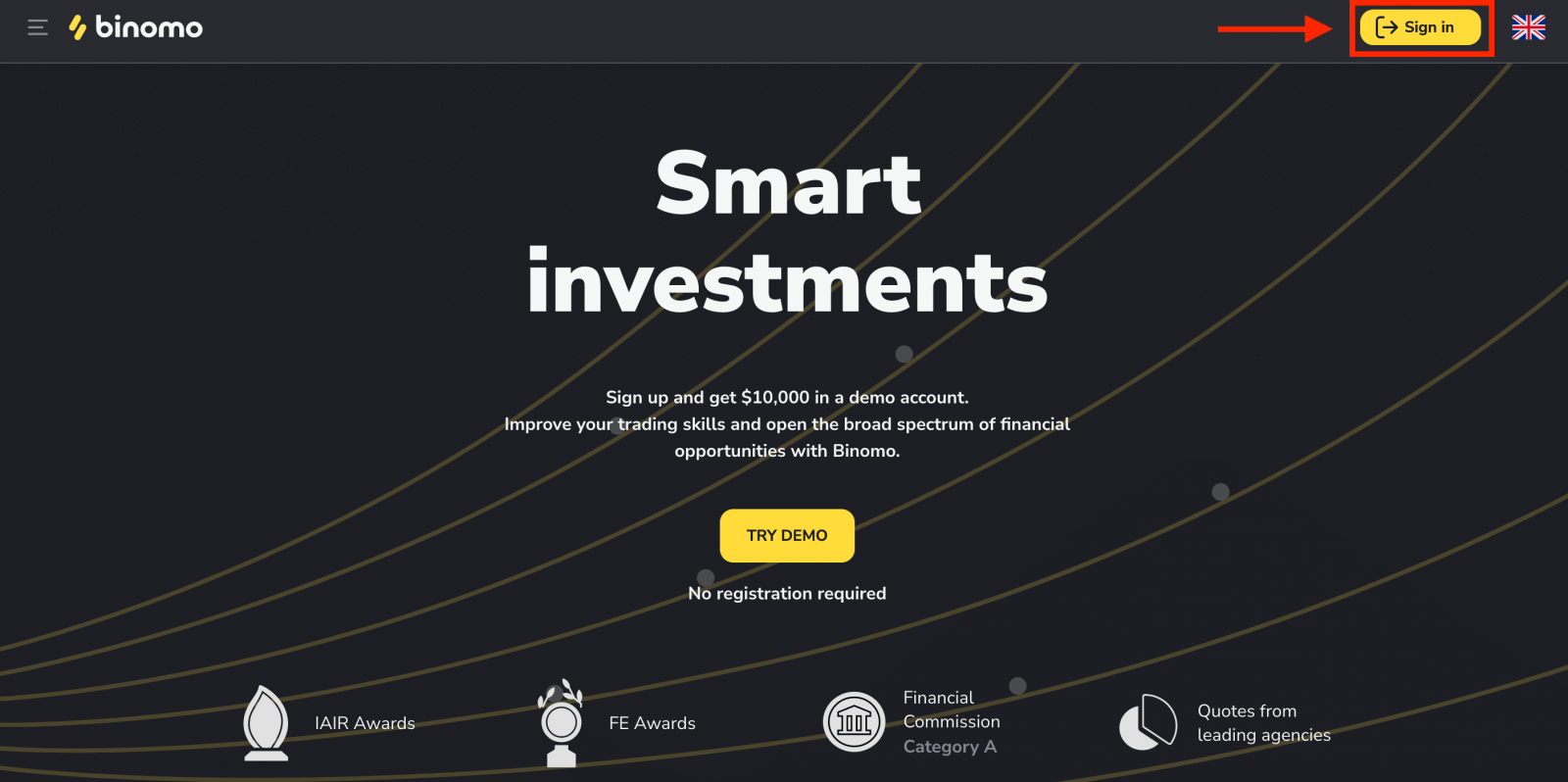
2. Upang mag-sign up kailangan mong gawin ang mga sumusunod na hakbang at i-click ang "Gumawa ng account"
- Maglagay ng wastong email address at gumawa ng secure na password.
- Piliin ang pera ng iyong account para sa lahat ng iyong pangangalakal at pagpapatakbo ng deposito. Maaari kang pumili ng US dollars, euros, o, para sa karamihan ng mga rehiyon, ang pambansang pera.
- Basahin ang Kasunduan ng Kliyente at Patakaran sa Privacy at kumpirmahin ito sa pamamagitan ng pag-click sa checkbox.
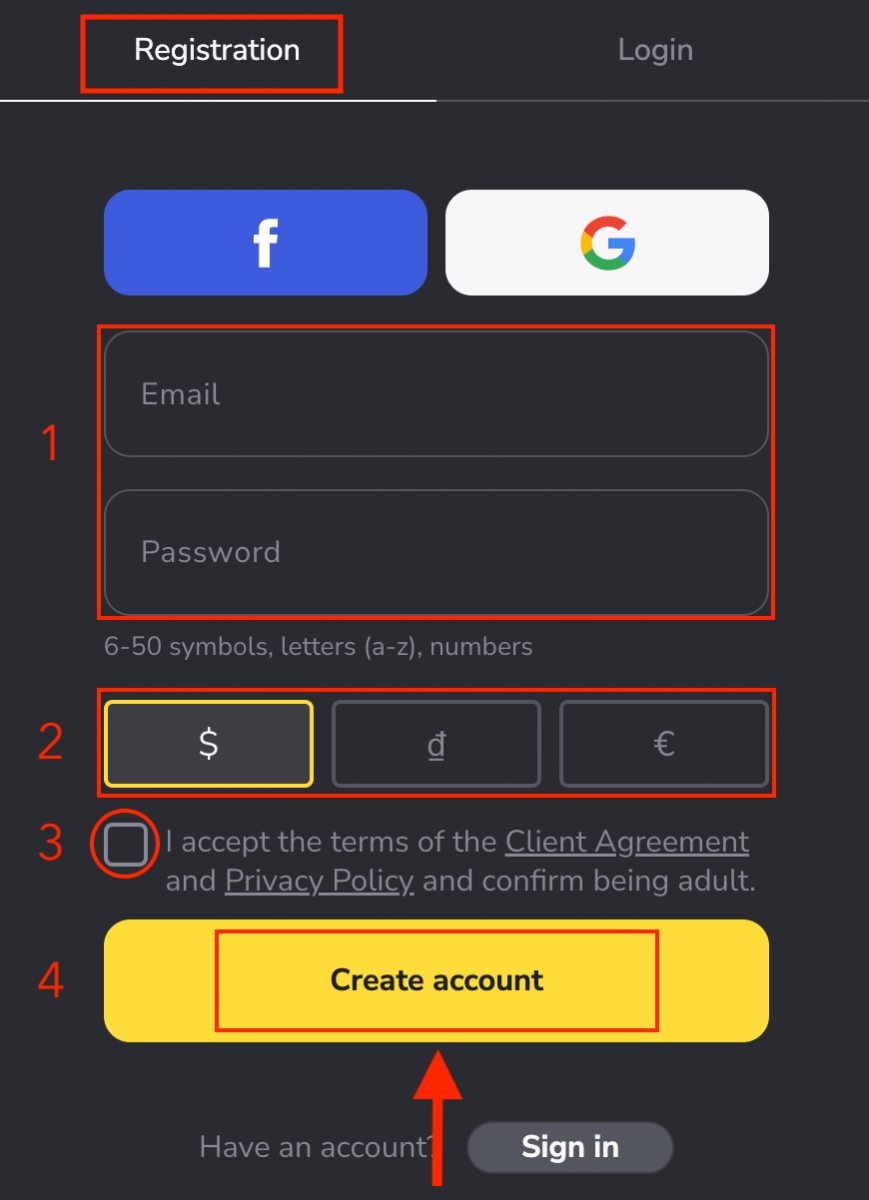
3. Pagkatapos nito ay may ipapadalang confirmation email sa email address na iyong inilagay. Kumpirmahin ang iyong email address upang maprotektahan ang iyong account at mag-unlock ng higit pang mga kakayahan sa platform, i-click ang button na "Kumpirmahin ang email."
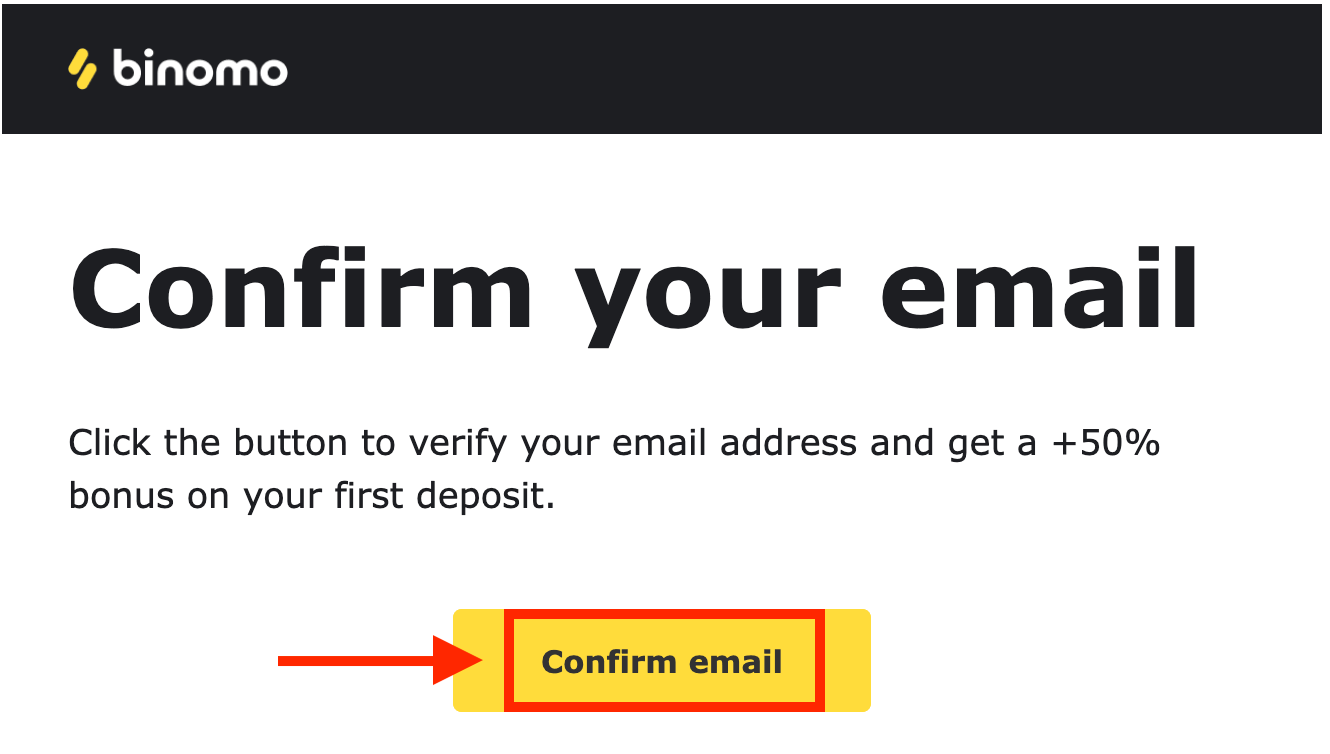
4. Matagumpay na nakumpirma ang iyong email. Awtomatiko kang ire-redirect sa platform ng Binomo Trading.
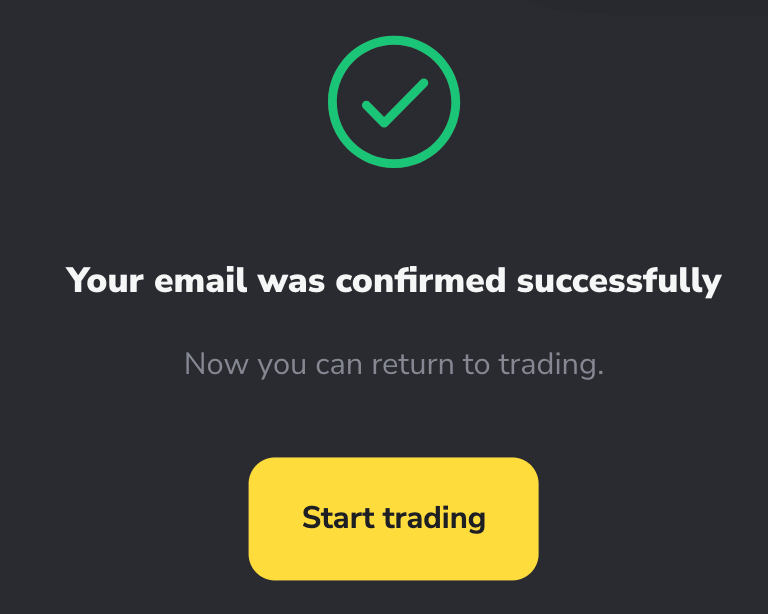
Ngayon ikaw ay isang Binomo na mangangalakal, mayroon kang $10,000 sa Demo Account, at maaari ka ring makipagkalakalan sa isang tunay o tournament account pagkatapos magdeposito.
Paano magdeposito sa Binomo
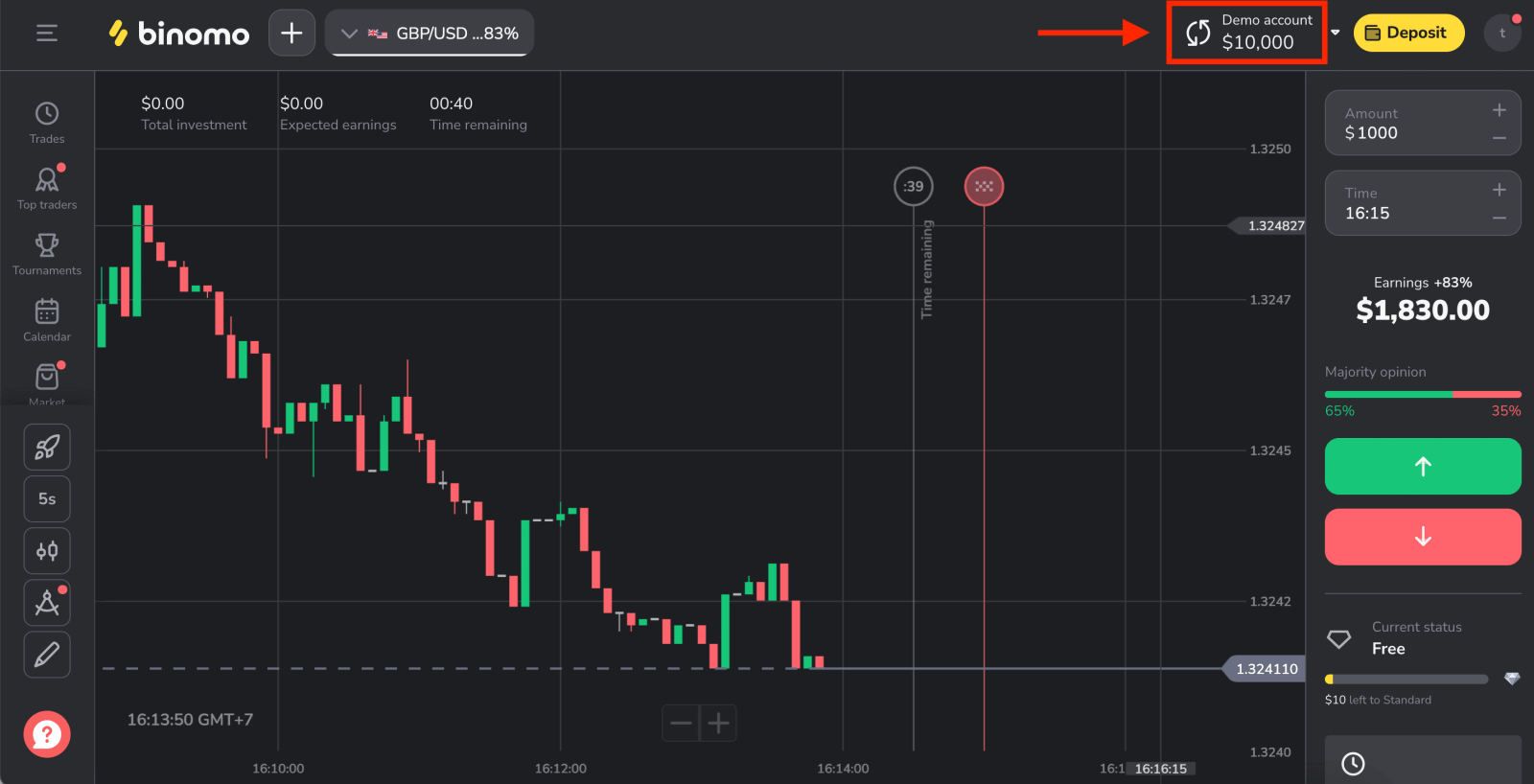
Paano Mag-sign up para sa isang Binomo account sa Facebook
Gayundin, mayroon kang opsyon na magbukas ng Binomo account gamit ang Facebook at magagawa mo iyon sa ilang simpleng hakbang lamang:
1. I-click ang button na “Mag-sign in” sa kanang sulok sa itaas ng platform at pagkatapos ay ang button na “Facebook”.
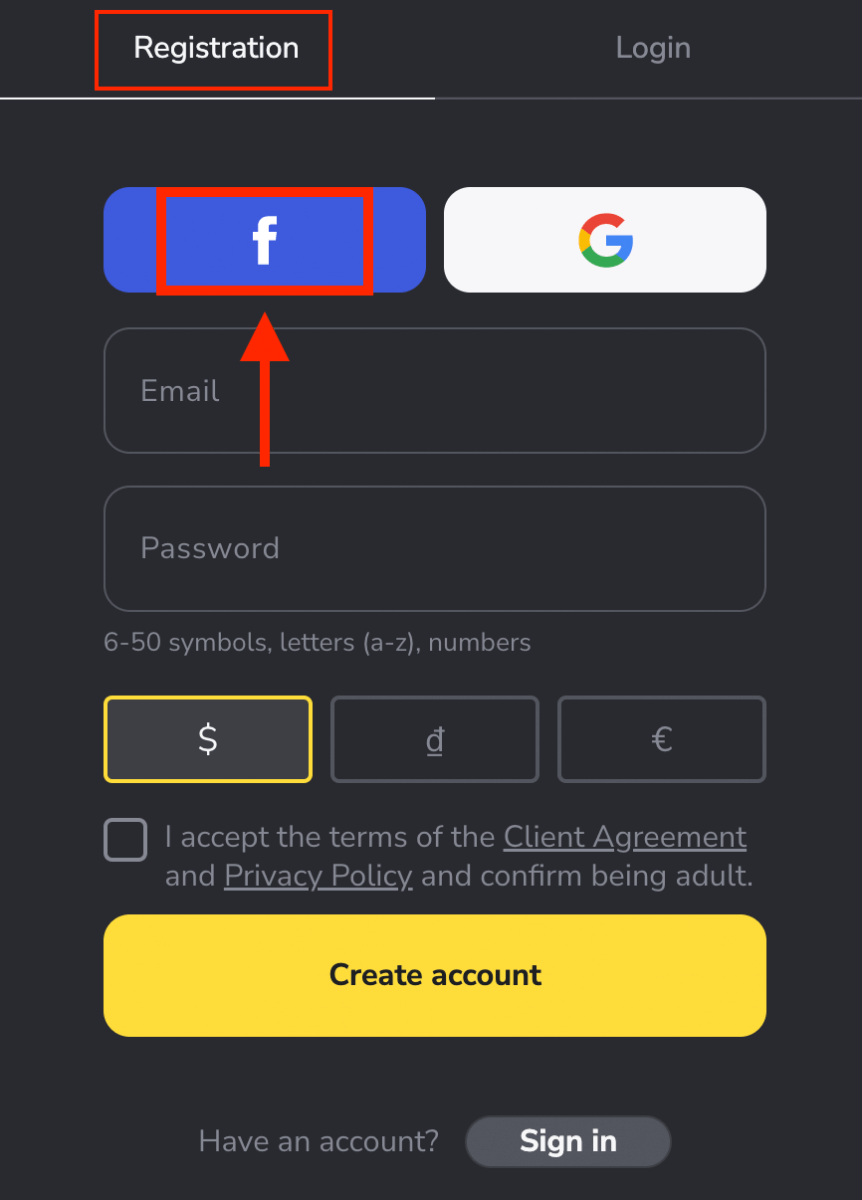
2. Bubuksan ang window sa pag-login sa Facebook, kung saan kakailanganin mong ipasok ang iyong email address na ginamit mo sa pagrehistro sa Facebook
3. Ipasok ang password mula sa iyong Facebook account
4. Mag-click sa “Log In”
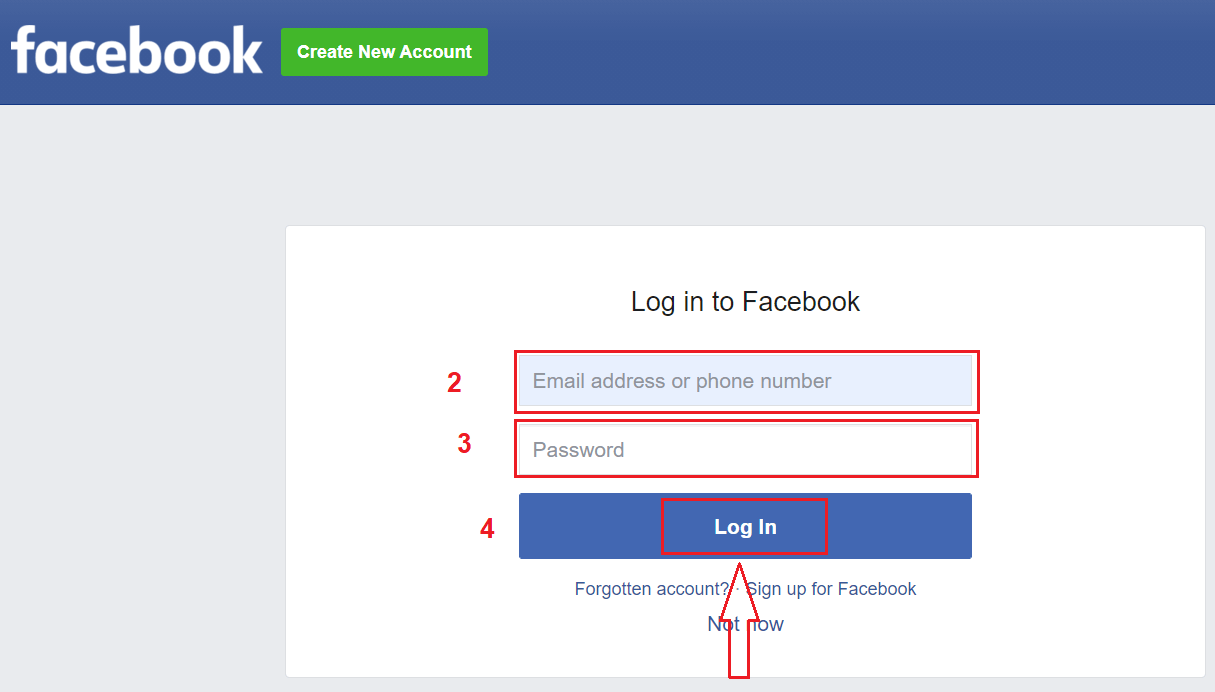
Kapag na-click mo na ang “ Button na mag-log in", humihiling ang Binomo ng access sa Iyong pangalan at larawan sa profile at email address. I-click ang Magpatuloy...
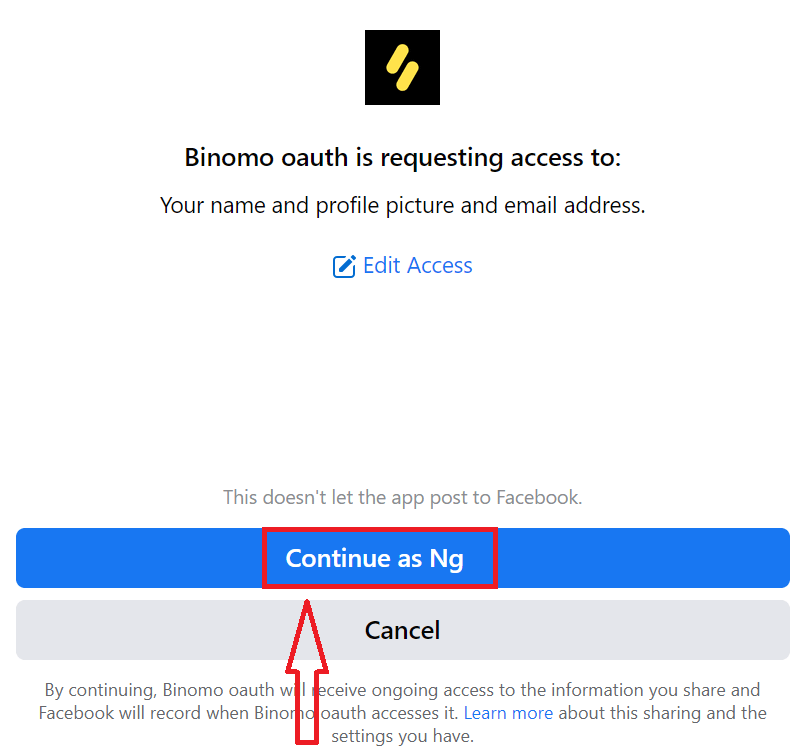
Pagkatapos nito, Awtomatiko kang ire-redirect sa platform ng Binomo. Ngayon ikaw ay isang opisyal na mangangalakal ng Binomo!
Paano Mag-sign up para sa isang Binomo account sa Google
Available ang Binomo para sa pagpaparehistro gamit ang isang Google account. Dito kailangan mo rin ng pahintulot para sa iyong Google account.1. Upang mag-sign up gamit ang isang Google account, mag-click sa kaukulang button sa registration form.
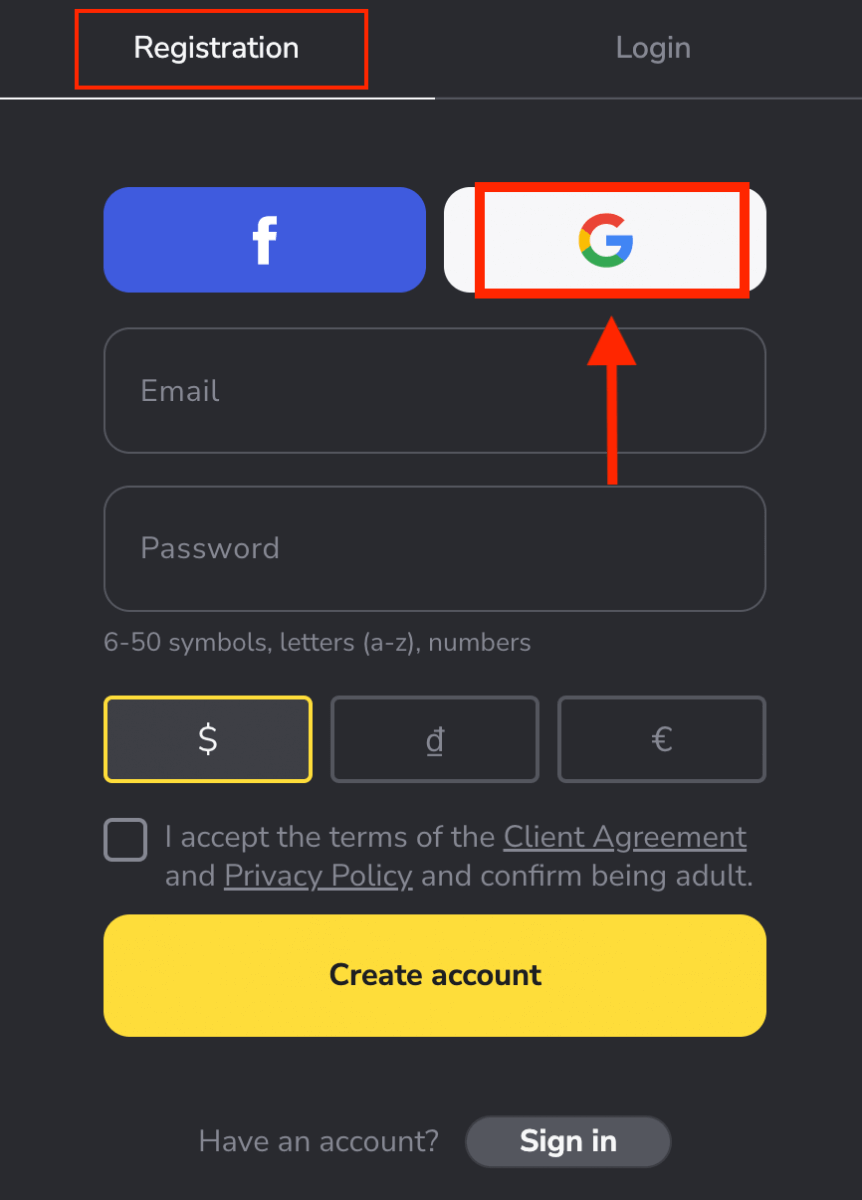
2. Sa bagong window na bubukas, ilagay ang iyong numero ng telepono o email at i-click ang “Next”.
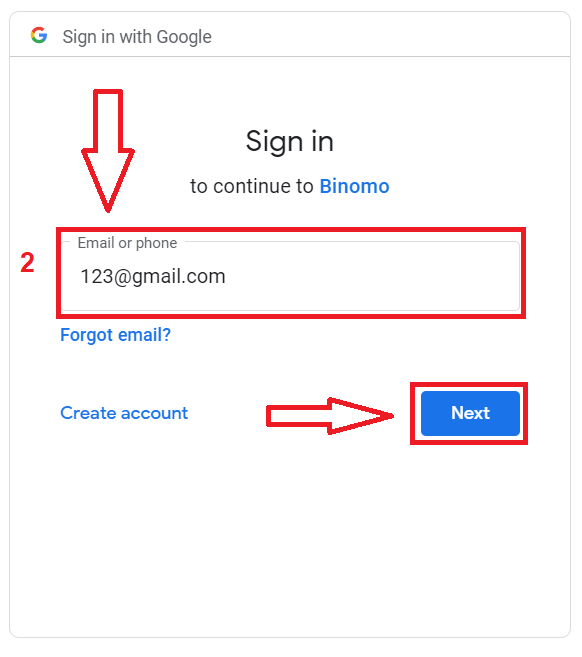
3. Pagkatapos ay ipasok ang password para sa iyong Google account at i-click ang " Susunod ".
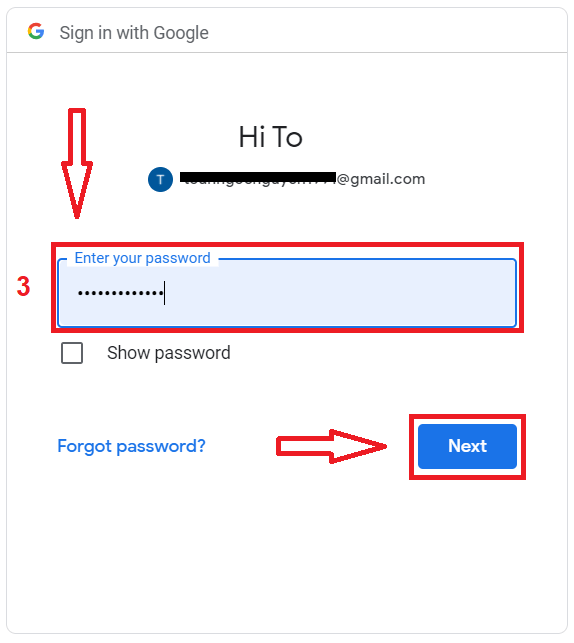
Pagkatapos nito, Awtomatiko kang ire-redirect sa platform ng Binomo. Ngayon ikaw ay isang opisyal na mangangalakal ng Binomo!
Mag-sign up sa Binomo app iOS
Kung mayroon kang iOS mobile device, kakailanganin mong i-download ang opisyal na Binomo app mula sa App Store o dito . Hanapin lang ang “Binomo: Online Trade Assistant” at i-download ito sa iyong iPhone o iPad.Ang mobile na bersyon ng trading platform ay eksaktong kapareho ng web na bersyon nito. Dahil dito, hindi magkakaroon ng anumang mga problema sa pangangalakal at paglilipat ng mga pondo.
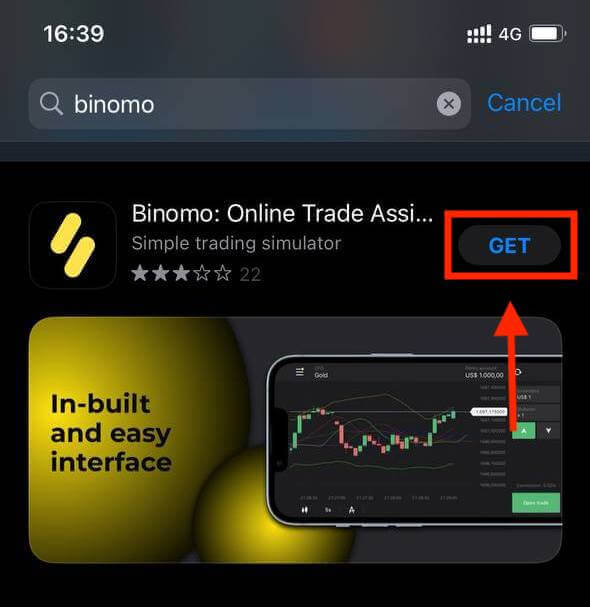
Ang pagpaparehistro ng isang Binomo account sa iOS mobile platform ay magagamit din para sa iyo. Gawin ang parehong mga hakbang gaya ng web app.
- Ilagay ang iyong email address at bagong password
- Piliin ang pera ng account
- I-click ang "Mag-sign up"
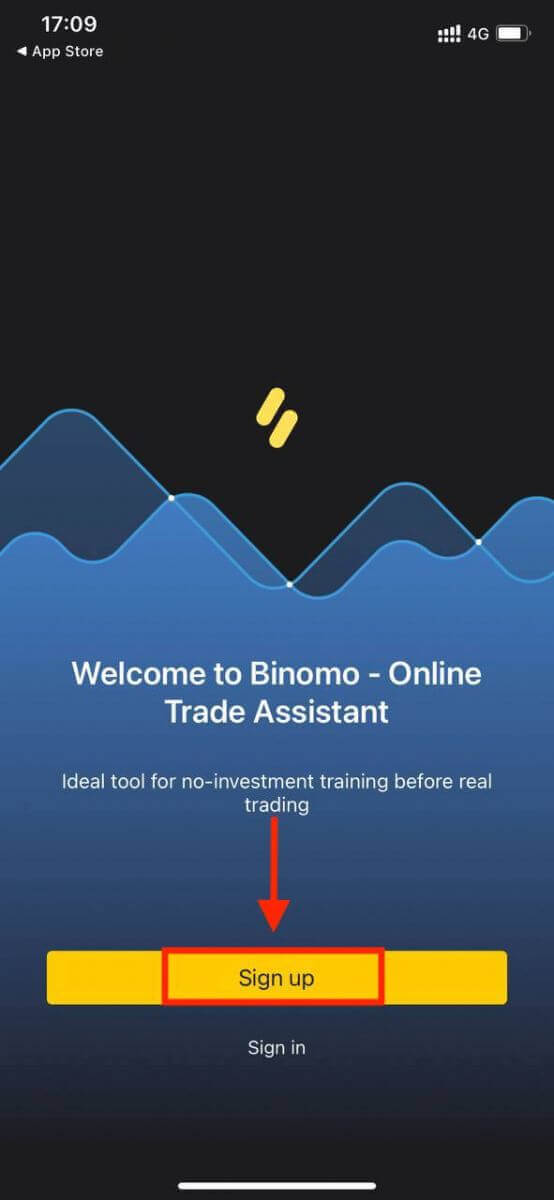
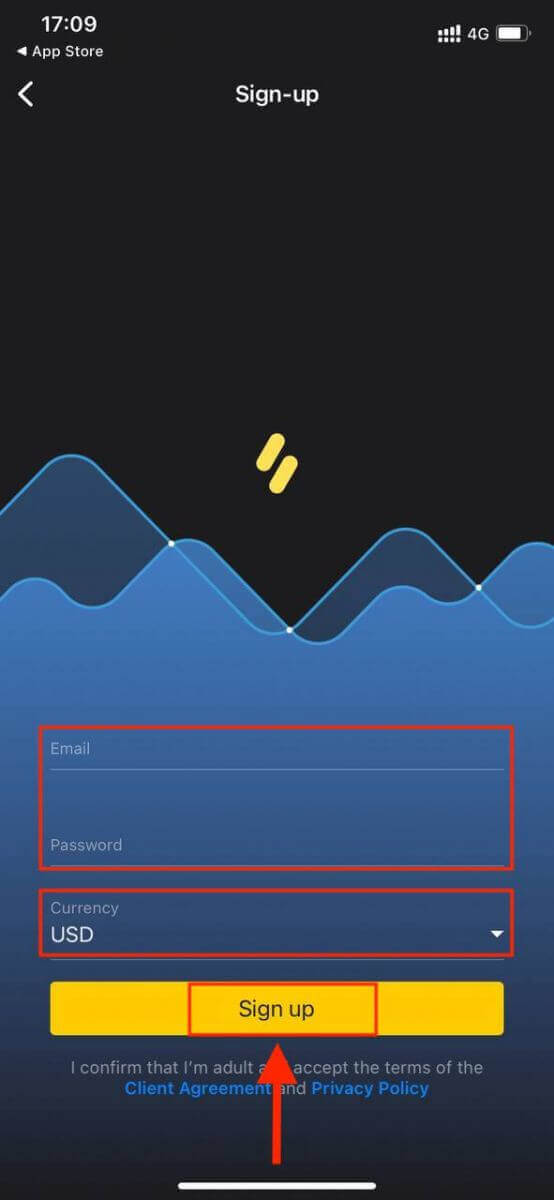
Maaari mo na ngayong i-trade ang Binomo sa iyong iPhone o iPad.
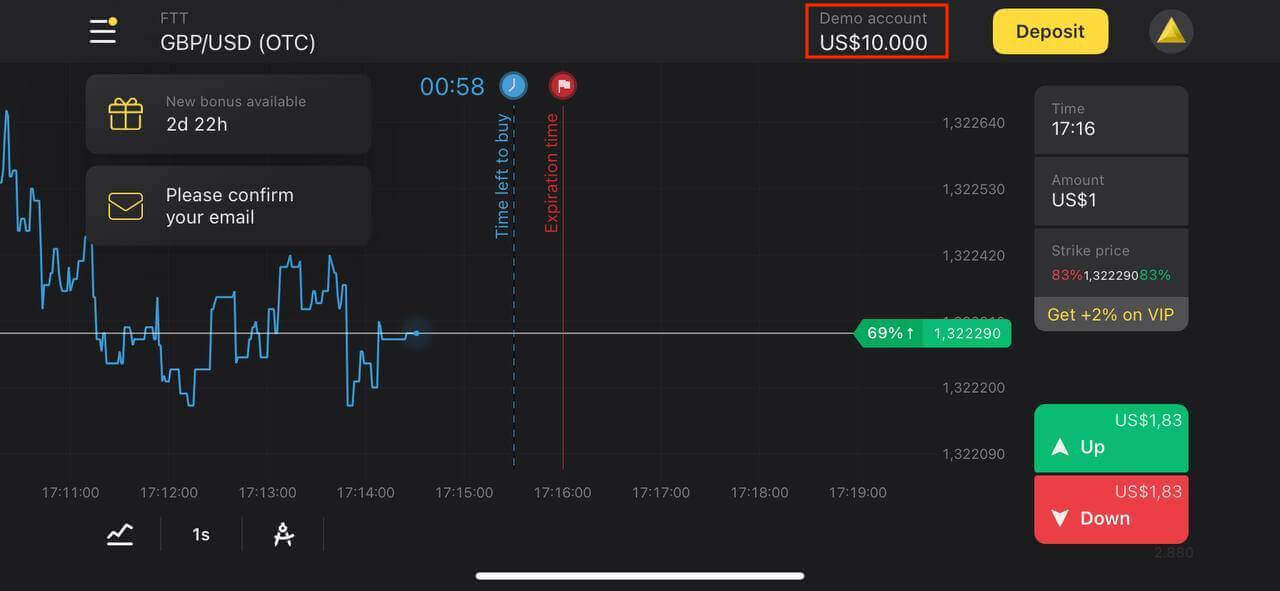
Mag-sign up sa Binomo app na Android
Kung mayroon kang Android mobile device, kakailanganin mong i-download ang opisyal na Binomo app mula sa Google Play o dito . Hanapin lang ang “Binomo - Mobile Trading Online” at i-download ito sa iyong device.Ang mobile na bersyon ng trading platform ay eksaktong kapareho ng web na bersyon nito. Dahil dito, hindi magkakaroon ng anumang mga problema sa pangangalakal at paglilipat ng mga pondo. Bukod dito, ang Binomo trading app para sa Android ay itinuturing na pinakamahusay na app para sa online na kalakalan. Kaya, ito ay may mataas na rating sa tindahan.
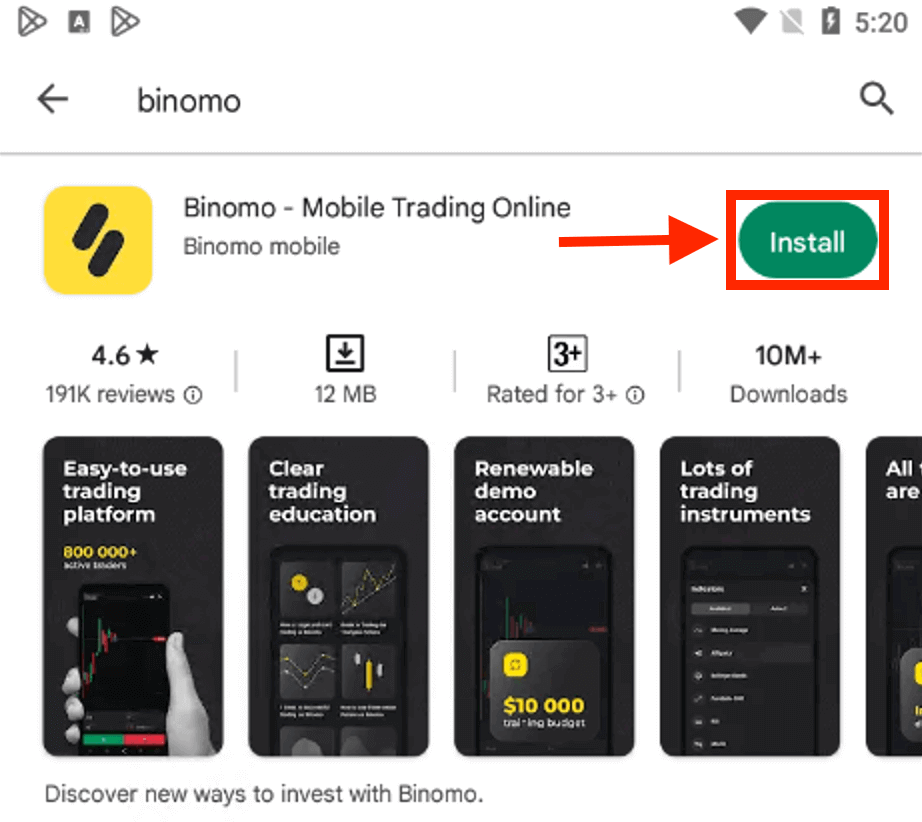
Ang pagpaparehistro ng isang Binomo account sa Android mobile platform ay magagamit din para sa iyo.
- ilagay ang iyong email address
- Maglagay ng bagong password
- I-click ang "Mag-sign up"
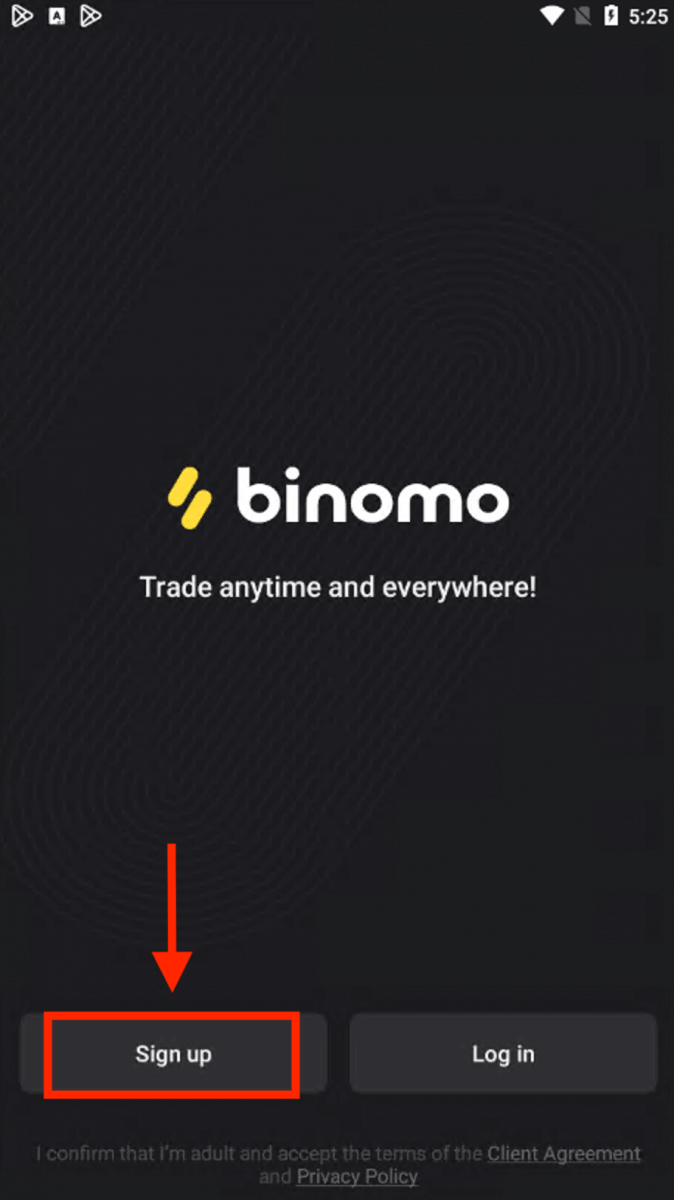
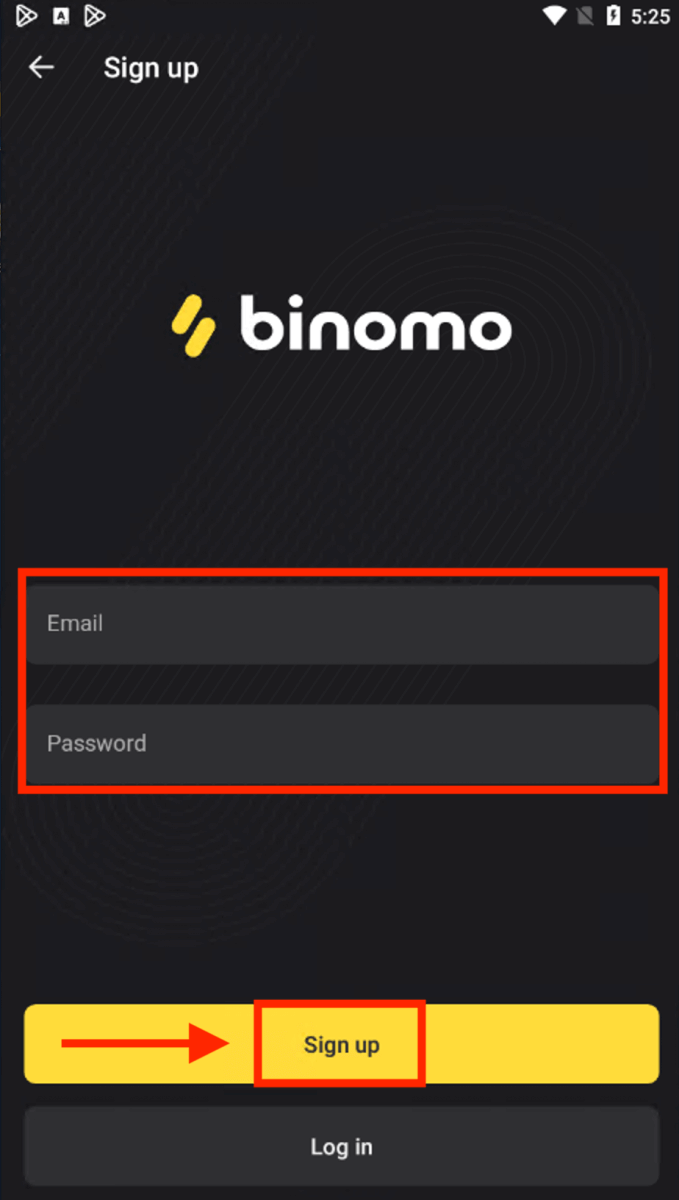
Maaari mo na ngayong i-trade ang Binimo sa isang Android mobile device.
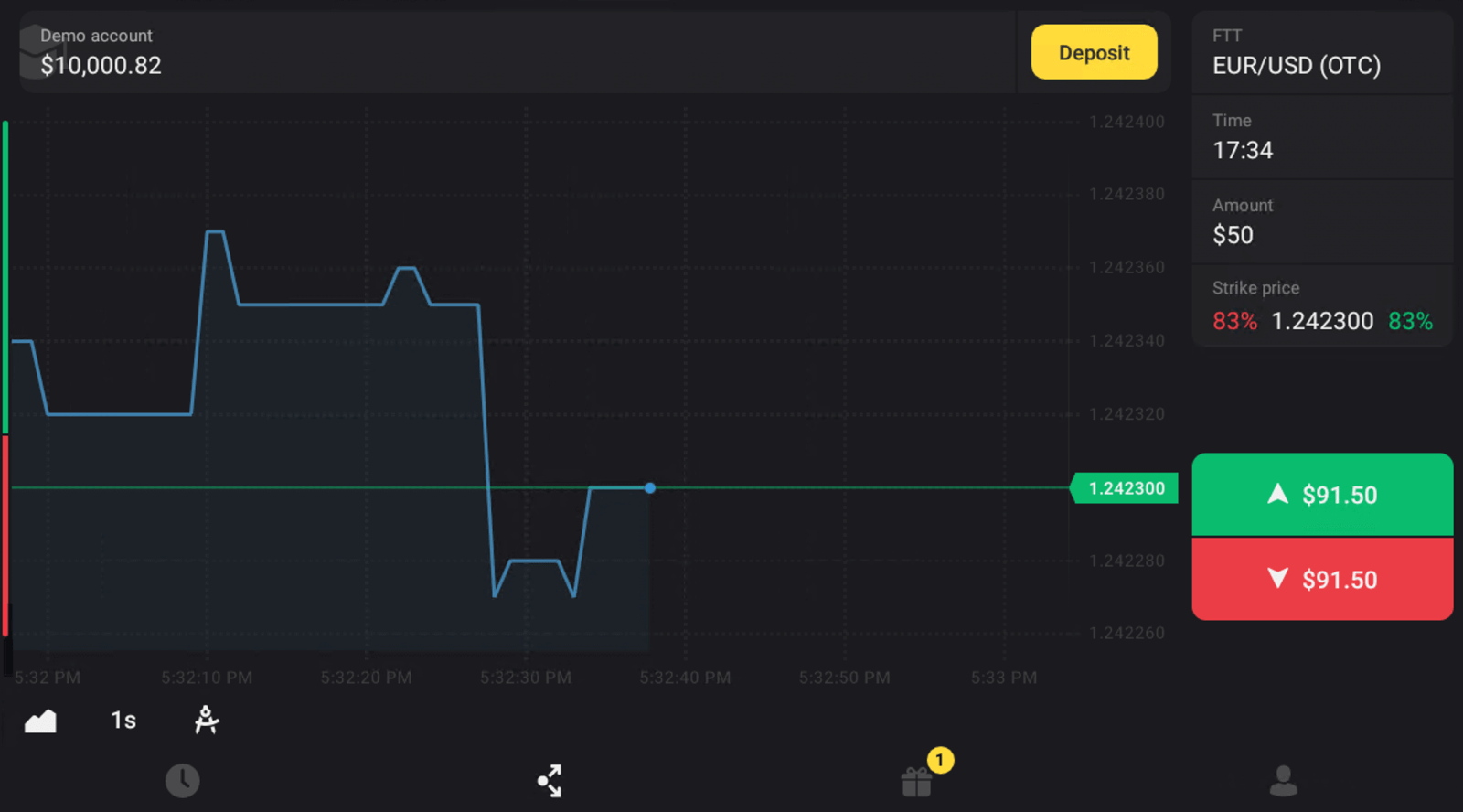
Mag-sign up sa Binomo Mobile Web
Kung gusto mong mag-trade sa mobile web ng Binomo trading platform, madali mo itong magagawa. Sa una, buksan ang iyong browser sa iyong mobile device. Pumunta sa pangunahing pahina ng Binomo .
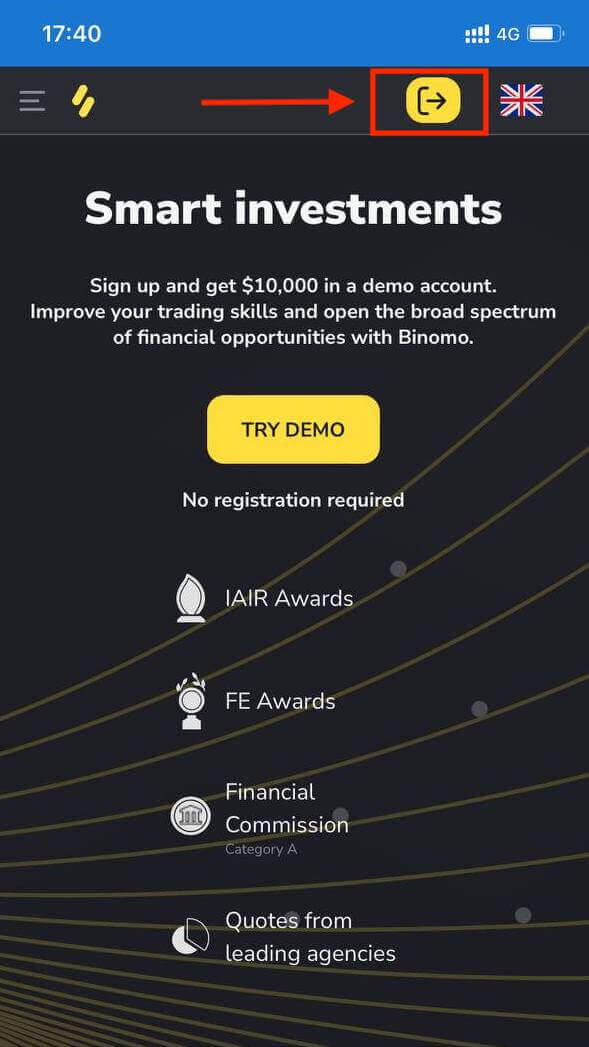
Sa hakbang na ito ay ipinapasok pa rin namin ang data: email, password, pumili ng pera, suriin ang "Kasunduan sa Kliyente" at i-click ang "Gumawa ng Account"
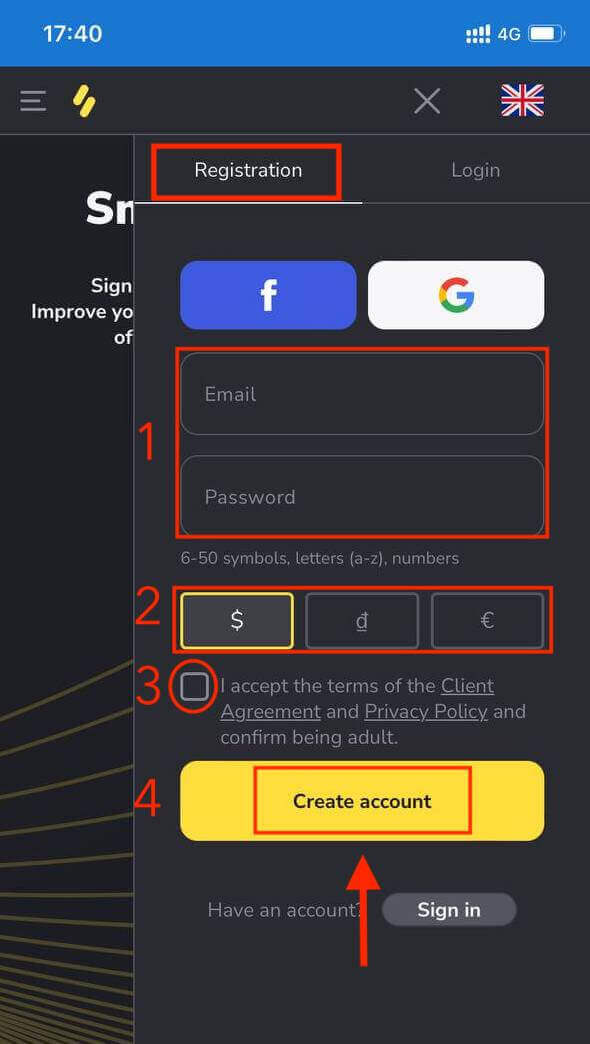
Narito ka na! Ngayon ay nakakapag-trade ka na mula sa mobile web na bersyon ng platform. Ang bersyon ng mobile web ng platform ng kalakalan ay eksaktong kapareho ng regular na bersyon ng web nito. Dahil dito, hindi magkakaroon ng anumang mga problema sa pangangalakal at paglilipat ng mga pondo.
Trading Platform
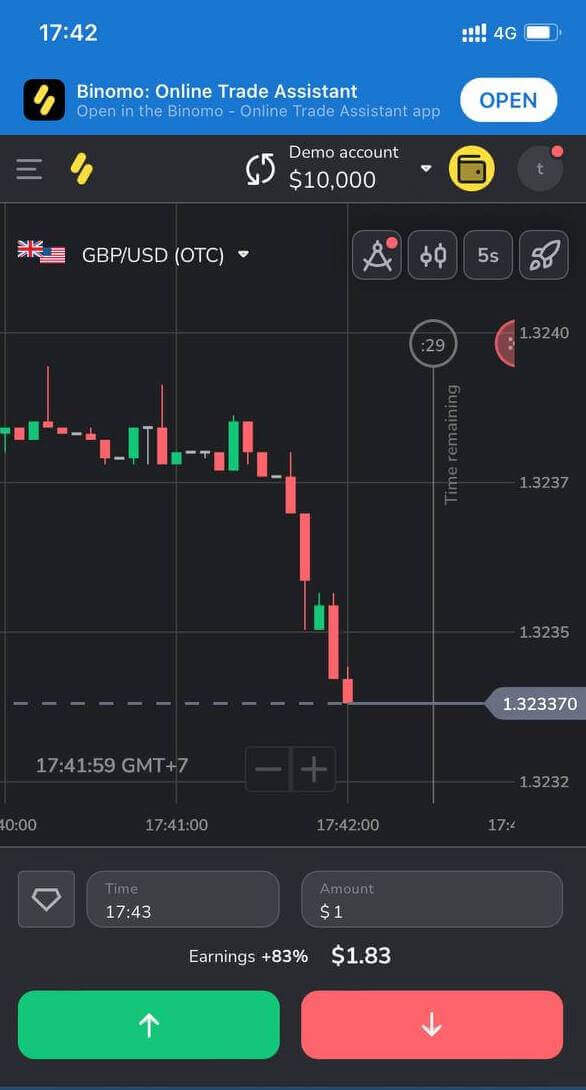
Mga Madalas Itanong (FAQ)
Anong mga uri ng mga katayuan ng account ang magagamit sa platform?
Mayroong 4 na uri ng mga status sa platform: Libre, Standard, Gold, at VIP.- Ang isang Libreng katayuan ay magagamit sa lahat ng mga rehistradong gumagamit. Sa status na ito, maaari kang mag-trade sa demo account gamit ang mga virtual na pondo.
- Para makakuha ng Standard status, magdeposito ng kabuuang $10 (o katumbas na halaga sa currency ng iyong account).
- Para makakuha ng Gold status, magdeposito ng kabuuang $500 (o katumbas na halaga sa currency ng iyong account).
- Para makakuha ng VIP status, magdeposito ng kabuuang $1000 (o katumbas na halaga sa currency ng iyong account) at kumpirmahin ang numero ng iyong telepono.
Maaari bang magparehistro ang mga kamag-anak sa website at mag-trade mula sa parehong device?
Maaaring mag-trade ang mga miyembro ng parehong pamilya sa Binomo ngunit sa iba't ibang account lang at mula sa iba't ibang device at IP address.
Bakit ko dapat kumpirmahin ang aking email?
Ang pagkumpirma sa iyong email ay may ilang mga pakinabang:1. Seguridad ng isang account. Kapag nakumpirma na ang iyong email, madali mong maibabalik ang iyong password, magsulat sa aming Support Team, o i-block ang iyong account kung kinakailangan. Titiyakin din nito ang seguridad ng iyong account at makakatulong na maiwasan ang mga manloloko na ma-access ito.
2. Mga regalo at promosyon. Aabisuhan ka namin tungkol sa mga bagong kumpetisyon, bonus, at promo code para hindi ka makaligtaan ng anuman.
3. Balita at mga materyal na pang-edukasyon. Palagi naming sinusubukang pahusayin ang aming platform, at kapag nagdagdag kami ng bago – ipinapaalam namin sa iyo. Nagpapadala rin kami ng mga natatanging materyales sa pagsasanay: mga estratehiya, mga tip, mga komento ng eksperto.
Ano ang demo account?
Kapag nag-sign up ka sa platform, magkakaroon ka ng access sa $10,000.00 demo account (o katumbas na halaga sa currency ng iyong account).Ang demo account ay isang practice account na nagbibigay-daan sa iyong magtapos ng mga trade sa isang real-time na chart nang walang pamumuhunan. Tinutulungan ka nitong maging pamilyar sa platform, magsanay ng mga bagong diskarte, at subukan ang iba't ibang mekanika bago lumipat sa isang tunay na account. Maaari kang lumipat sa pagitan ng iyong demo at totoong mga account anumang oras.
Tandaan . Ang mga pondo sa demo account ay hindi totoo. Maaari mong dagdagan ang mga ito sa pamamagitan ng pagtatapos ng matagumpay na mga trade o lagyang muli kung maubusan ang mga ito, ngunit hindi mo maaaring bawiin ang mga ito.
Paano magdeposito sa Binomo
Nag-aalok ang Binomo ng malawak na hanay ng mga paraan ng pagbabayad na partikular sa iyong bansa, at mabilis na mga oras ng pagproseso ng transaksyon.
Paano Magdeposito sa pamamagitan ng Bank card sa Binomo
Maaari mong gamitin ang anumang bank card na ibinigay para sa iyo upang pondohan ang iyong Binomo account. Maaari itong maging isang personalized o hindi naka-personalize na card (nang walang pangalan ng cardholder dito), isang card sa isang currency na iba sa ginagamit ng iyong account.
Sa karamihan ng mga kaso, ang mga pondo ay na-kredito sa loob ng isang oras o kahit na kaagad . Minsan, gayunpaman, maaaring tumagal ito depende sa iyong service provider ng pagbabayad. Pakisuri ang oras ng pagproseso ng pagbabayad para sa iyong bansa at brand ng card bago makipag-ugnayan sa suporta ng Binomo.
Deposito sa India (Visa / Mastercard / Rupay)
1. I-click ang button na “Deposit” sa kanang sulok sa itaas ng screen.

2. Piliin ang “India” sa seksyong “Bansa” at piliin ang paraan ng pagbabayad na “Visa”.

3. Ipasok ang halaga ng deposito, numero ng iyong telepono, at i-click ang button na “Deposito”.

4. Ilagay ang mga detalye ng iyong card at i-click ang “Magbayad”.

5. Ipasok ang isang beses na password (OTP) na ipinadala sa iyong mobile number, at i-click ang “Isumite”.

6. Ang iyong pagbabayad ay matagumpay.

7. Maaari mong tingnan ang katayuan ng iyong transaksyon sa tab na “Kasaysayan ng transaksyon.”

Deposito sa Turkey (Visa / Mastercard / Maestro)
Magagamit mo lang ang paraan ng pagbabayad na ito kung:
- Magkaroon ng Turkish citizenship (na may buong ID);
- Gumamit ng Turkish IP address;
Tandaan!
- Maaari ka lamang gumawa ng 5 matagumpay na transaksyon sa isang araw;
- Kailangan mong maghintay ng 30 minuto pagkatapos gumawa ng isang transaksyon upang makagawa ng isa pa.
- Maaari ka lamang gumamit ng 1 Turkish ID upang mapunan muli ang iyong account.
Maaari ka ring gumamit ng iba pang paraan ng pagbabayad.
1. I-click ang button na “Deposit” sa kanang tuktok na sulok ng screen.

2. Piliin ang "Turkey" sa seksyong "Bansa" at piliin ang paraan ng pagbabayad na "Visa / Mastercard / Maestro".

3. Piliin ang halaga ng deposito, ipasok ang iyong pangalan at apelyido, at pindutin ang "Deposit" na buton.

4. Punan ang impormasyon ng iyong card at i-click ang button na “Yatır”.

5. Isang SMS na may code ay ipapadala sa iyong mobile phone. Ilagay ang code at i-click ang “Onay”.

6. Ang iyong pagbabayad ay matagumpay. Awtomatiko kang mai-redirect sa susunod na pahina.

7. Maaari kang bumalik sa Binomo sa pamamagitan ng pag-click sa pindutang "Siteye Geri Dön".

8. Upang suriin ang katayuan ng iyong transaksyon, pumunta sa tab na “Kasaysayan ng transaksyon” at mag-click sa iyong deposito upang subaybayan ang katayuan nito.

Deposito sa Ukraine (Visa / Mastercard / Maestro)
1. Mag-click sa button na "Deposit" sa kanang sulok sa itaas.

2. Piliin ang “Ukraine” sa seksyong “Сountry” at piliin ang “Mastercard/Maestro” o “Visa” na paraan depende sa iyong ginagamit.

3. Piliin ang halagang idedeposito.

4. Punan ang mga detalye ng iyong bank card at i-click ang button na “Magbayad”.

5. Kumpirmahin ang pagbabayad gamit ang isang beses na password code na natanggap sa isang mensaheng SMS.

6. Kung matagumpay ang pagbabayad, ire-redirect ka sa sumusunod na pahina na may nakasaad na halaga ng pagbabayad, petsa at transaction ID:

Deposito sa mga bansang Arabe (Visa / Mastercard / Maestro)
1. Mag-click sa button na "Deposit" sa kanang sulok sa itaas.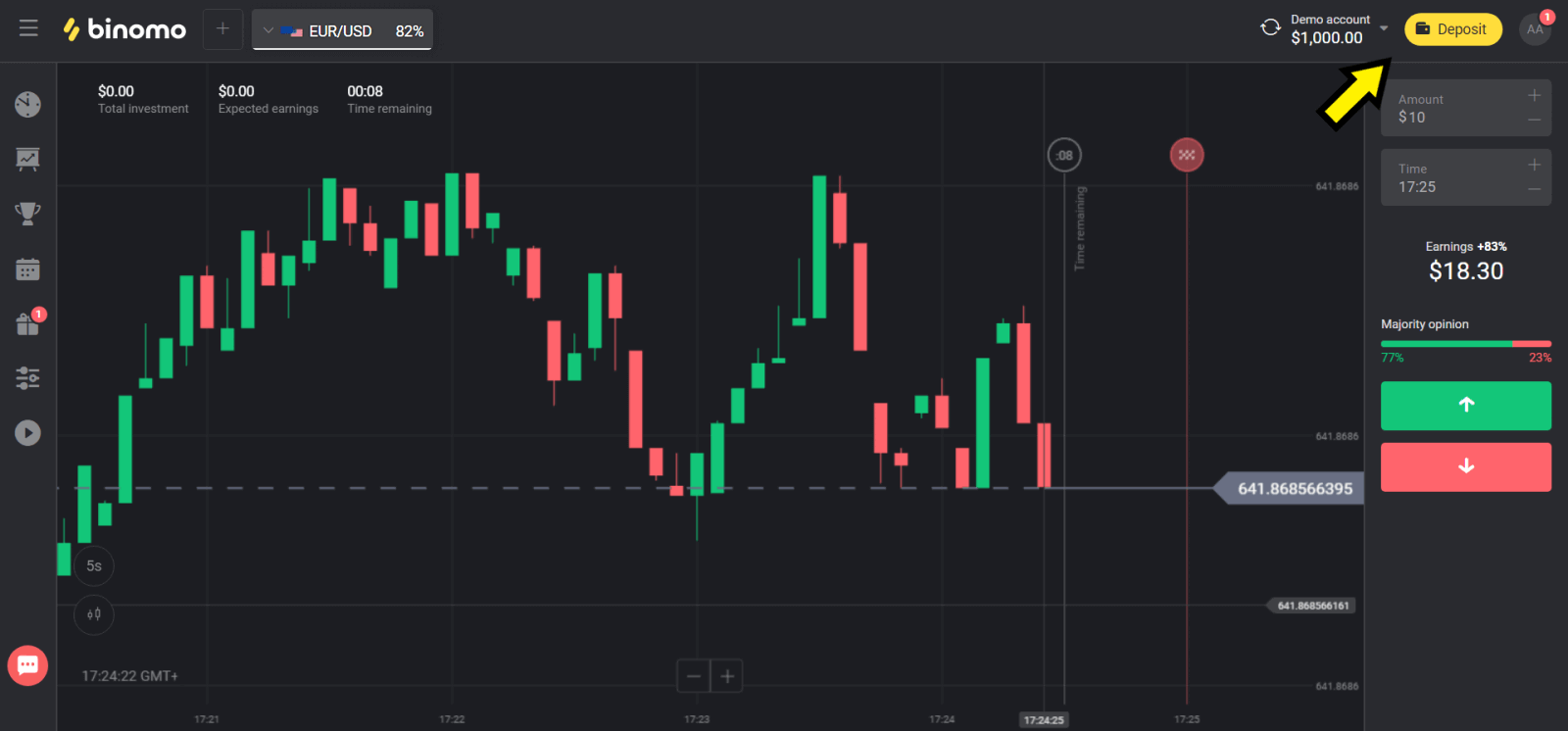
2. Piliin ang iyong bansa sa seksyong “Bansa” at piliin ang “Visa”, “Mastercard/Maestro” na paraan.
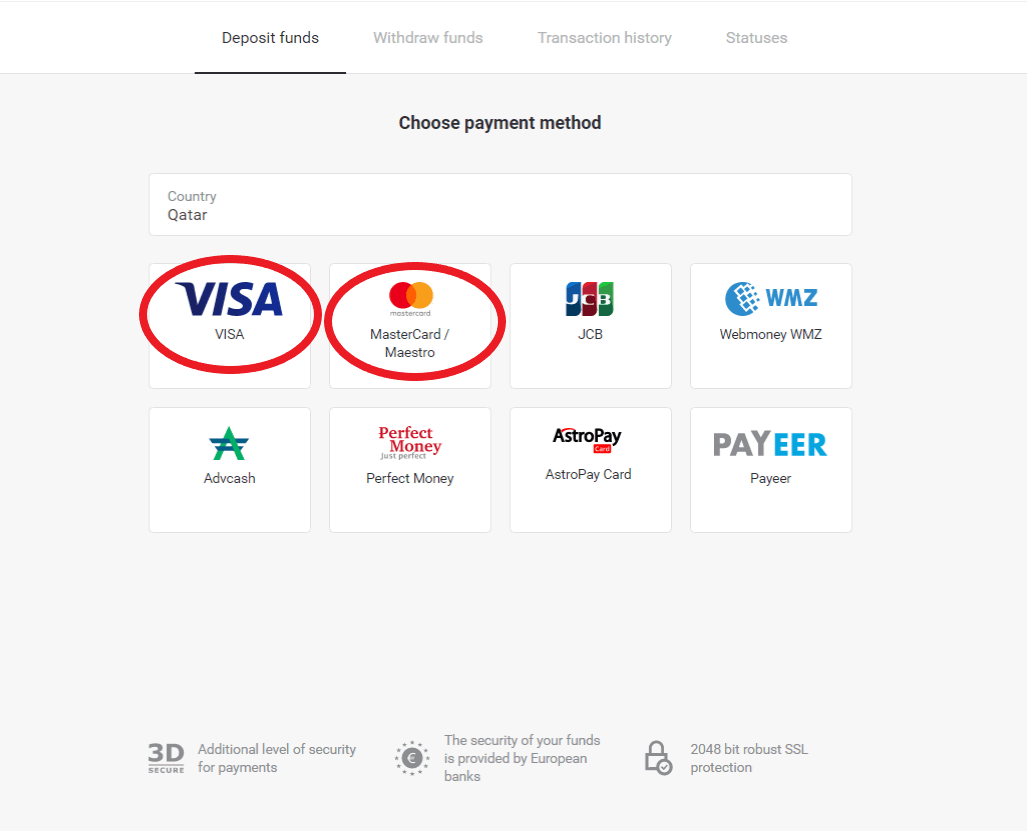
3. Piliin ang halagang idedeposito.
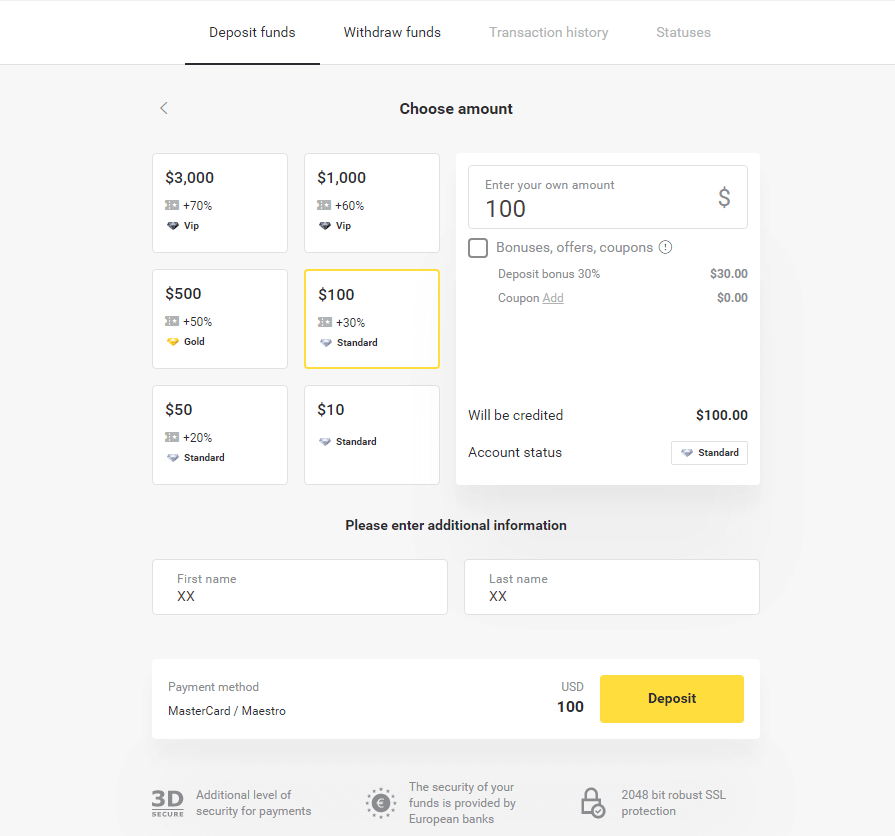
4. Punan ang mga detalye ng iyong bank card at i-click ang button na "Magbayad".
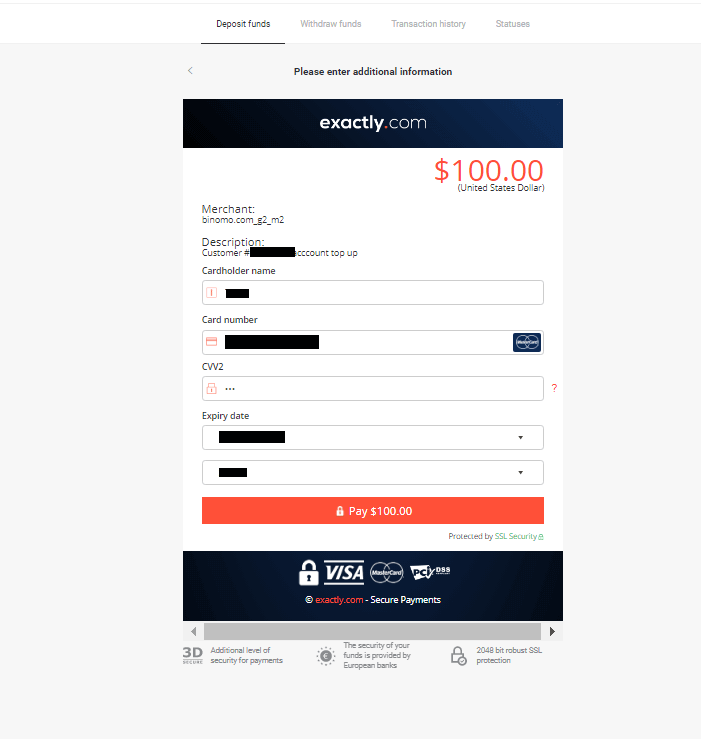
5. Kumpirmahin ang pagbabayad gamit ang isang beses na password code na natanggap sa isang mensaheng SMS.
6. Kung matagumpay ang pagbabayad, ire-redirect ka sa sumusunod na pahina na may nakasaad na halaga ng pagbabayad, petsa at transaction ID:
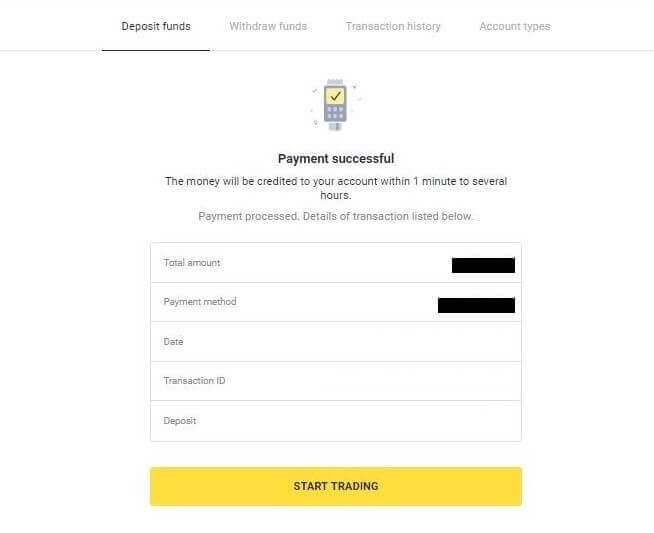
Deposito sa Kazakhstan (Visa / Mastercard / Maestro)
1. Mag-click sa button na "Deposit" sa kanang sulok sa itaas.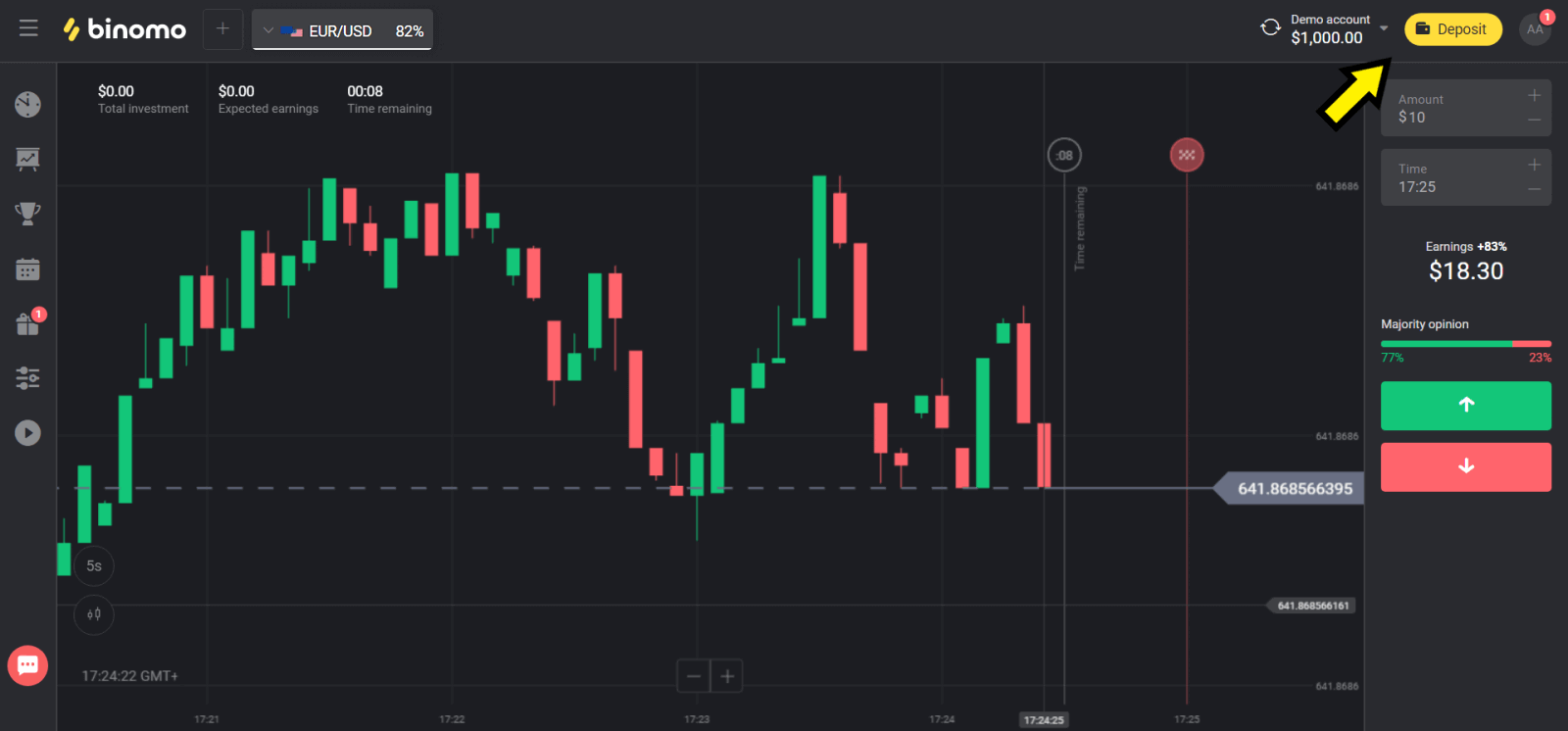
2. Piliin ang “Kazakhstan” sa seksyong “Сountry” at piliin ang “Visa / Mastercard / Maestro” na paraan.
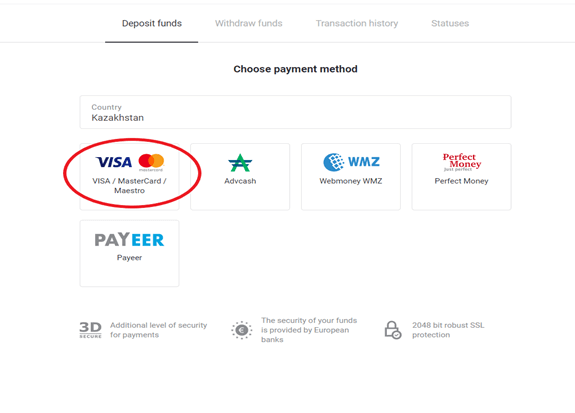
3. Piliin ang halagang idedeposito.
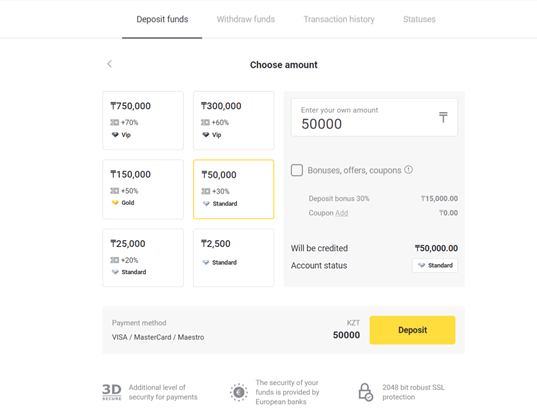
4. Punan ang mga detalye ng iyong bank card at i-click ang “Pay” button.
Kung ang iyong card ay inisyu ng Kaspi Bank, mangyaring suriin sa mobile app na na-activate mo ang pagpipilian sa pagbabayad sa Internet, at hindi mo naabot ang iyong limitasyon. Maaari mo ring palawakin ang limitasyon sa iyong mobile app.
Maaari ding tanggihan ng iyong bangko ang transaksyon, upang maiwasan ito mangyaring sundin ang impormasyong ito:
2. Pagkatapos, ang isang random na halaga ay na-debit mula sa iyong card (mula 50 hanggang 99 tenge).
3. Hihilingin mong ipasok ang halaga na na-debit. Ilagay ang halaga mula sa SMS sa mobile app.
4. Kung tama ang halaga, isasama ka sa WHITE LIST.
5. Ang na-debit na halaga ay ibabalik sa card.
6. Magiging matagumpay ang susunod na pagbabayad.
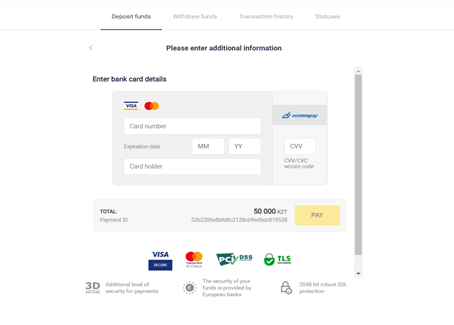
5. Magpasok ng isang beses na password mula sa iyong bangko upang makumpleto ang transaksyon.
6. Kung matagumpay ang pagbabayad, ire-redirect ka sa sumusunod na pahina na may nakasaad na halaga ng pagbabayad, petsa at transaction ID:
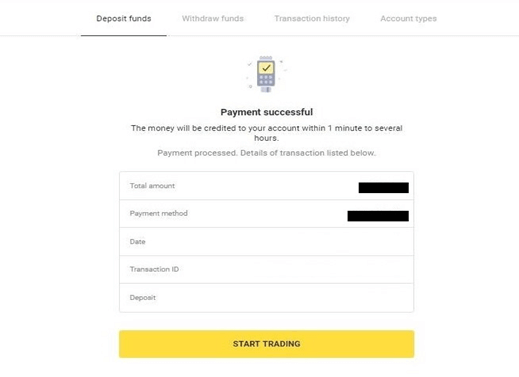
Paano Magdeposito sa pamamagitan ng Digital Wallet sa Binomo
Kung gagawin mo ang iyong unang deposito sa Binomo, subukan munang magpadala ng maliit na bilang ng mga pondo upang maging pamilyar ka sa proseso at tiyaking gumagana nang tama ang lahat.
Perpektong Pera
1. Mag-click sa button na "Deposit" sa kanang sulok sa itaas.

2. Piliin ang seksyong "Bansa" at piliin ang paraan ng "Perfect Money."

3. Ilagay ang halagang idedeposito. Pagkatapos ay i-click ang "Deposit" na button.

4. Ilagay ang iyong member ID, password at Turing number pagkatapos ay i-click ang "I-preview ang pagbabayad ” button.

5. May ibinabawas na processing fee. I-click ang “Confirm payment” button para maproseso ang pagbabayad.

6. Makakakuha ka ng kumpirmasyon sa pagbabayad na may mga detalye ng pagbabayad.

7. Matagumpay ang iyong transaksyon. Pagkatapos makumpleto ang pagbabayad, ito ay magbibigay sa iyo ng resibo para sa pagbabayad.

AstroPay Card
1. I-click ang button na “Deposit” sa kanang sulok sa itaas ng screen.

2. Piliin ang iyong bansa sa seksyong “Bansa” at piliin ang paraan ng pagbabayad na “AstroPay”.

3. Ipasok ang halaga ng deposito at i-click ang button na “Deposito”.

4. I-click ang “Mayroon na akong AstroPay card”.

5. Ilagay ang impormasyon ng iyong AstroPay card (numero ng card, petsa ng pag-expire, at verification code). Pagkatapos ay i-click ang "Kumpirmahin ang Deposito".

6. Matagumpay na naproseso ang iyong deposito. I-click ang "Bumalik sa Dolphin Corp".

7. Nakumpirma na ang iyong deposito! I-click ang “Magpatuloy sa pangangalakal”.
8. Upang suriin ang katayuan ng iyong transaksyon, i-click ang button na “Deposito” sa kanang tuktok na sulok ng screen at pagkatapos ay i-click ang tab na “Kasaysayan ng transaksyon”.

9. Mag-click sa iyong deposito upang subaybayan ang katayuan nito.

Advcash
1. Mag-click sa button na "Deposit" sa kanang sulok sa itaas.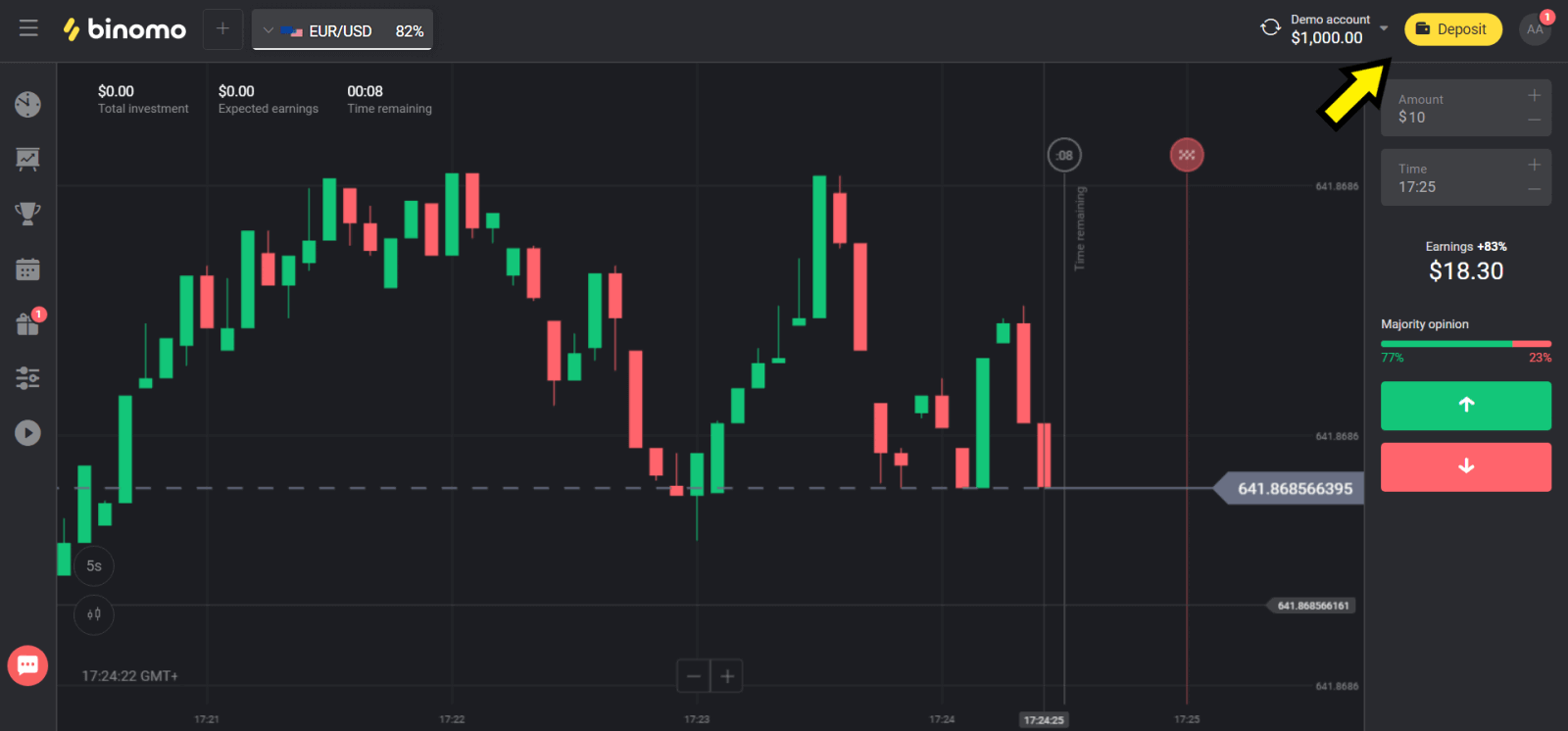
2. Piliin ang iyong bansa sa seksyong “Bansa” at piliin ang paraan ng “Advcash”.
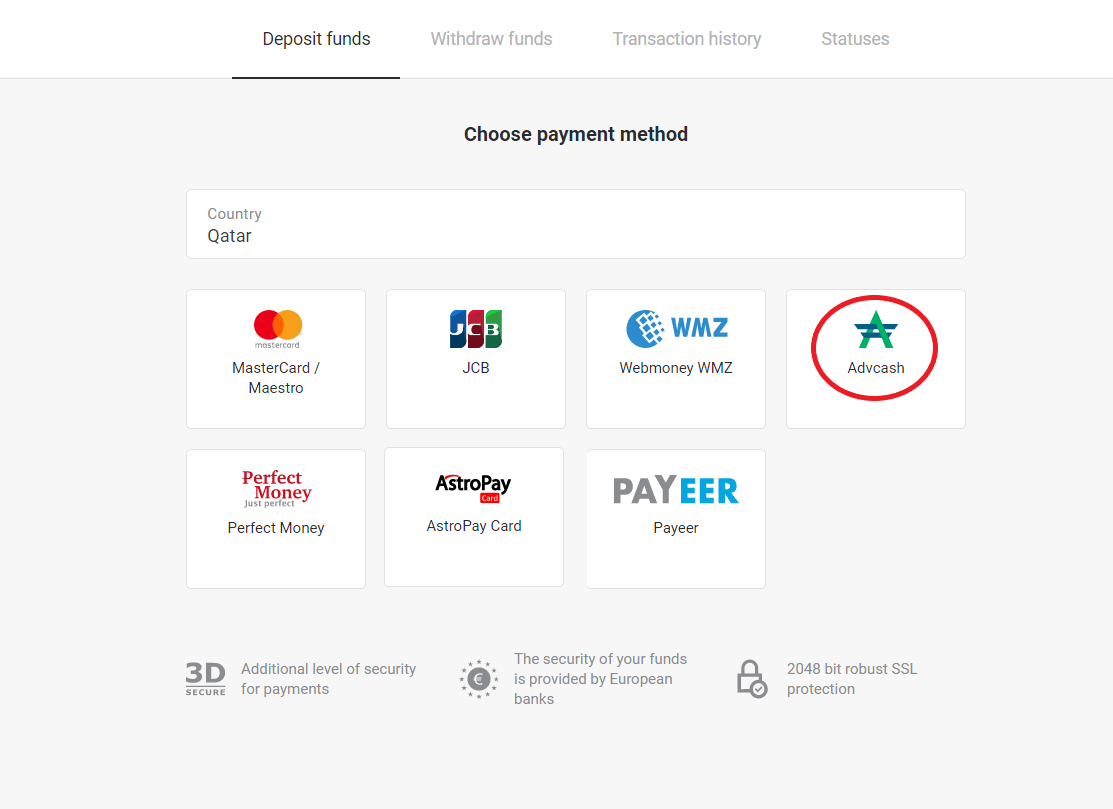
3. Piliin ang halagang idedeposito.
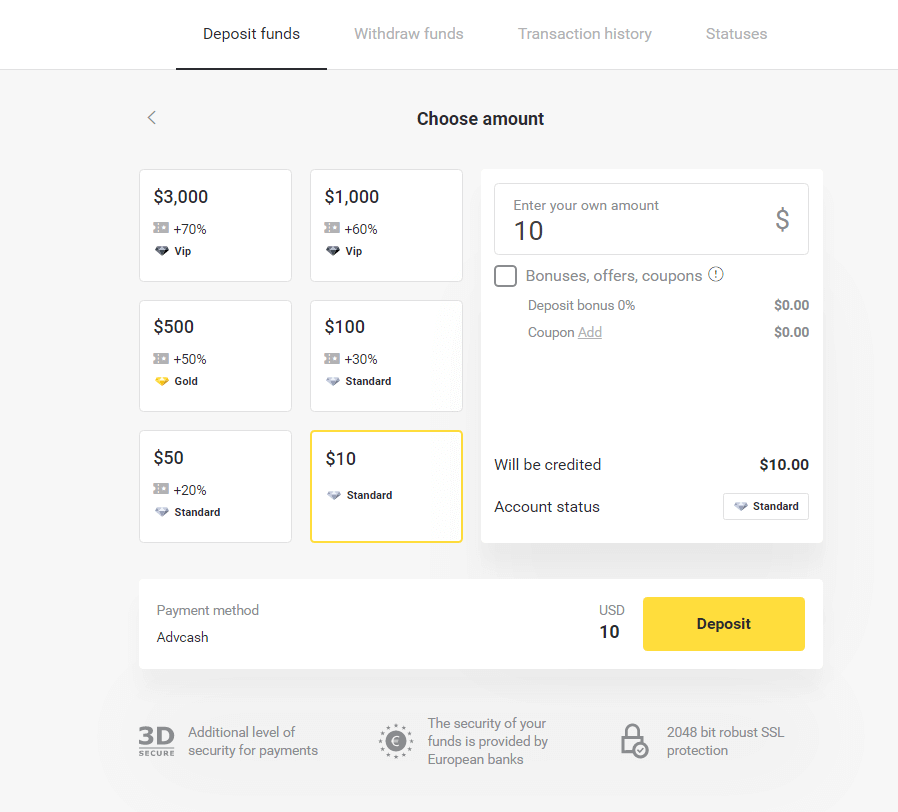
4. Ire-redirect ka sa paraan ng pagbabayad ng Advcash, i-click ang button na “Pumunta sa pagbabayad”.
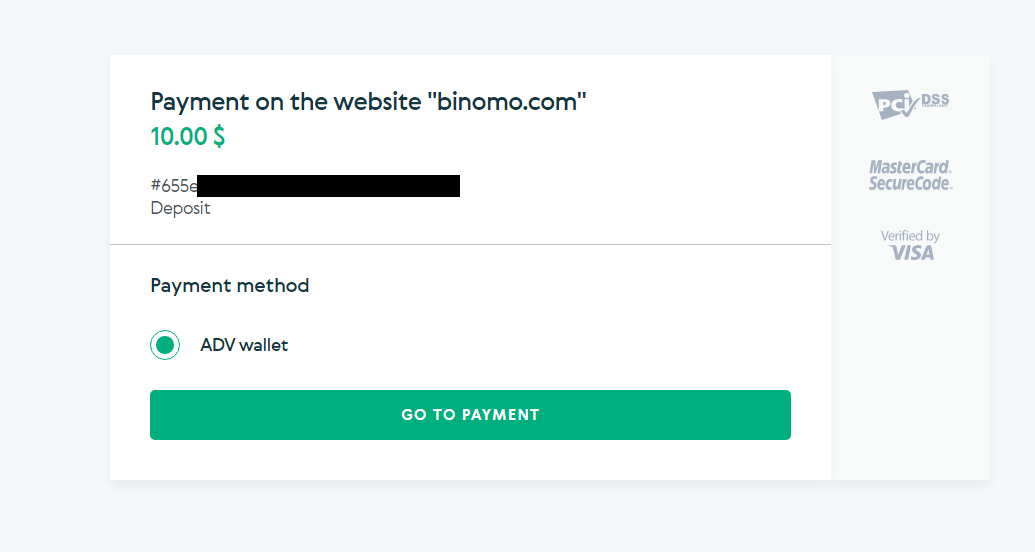
5. Ilagay ang email address, password ng iyong Advcash account at i-click ang “Log in to Adv” na buton.
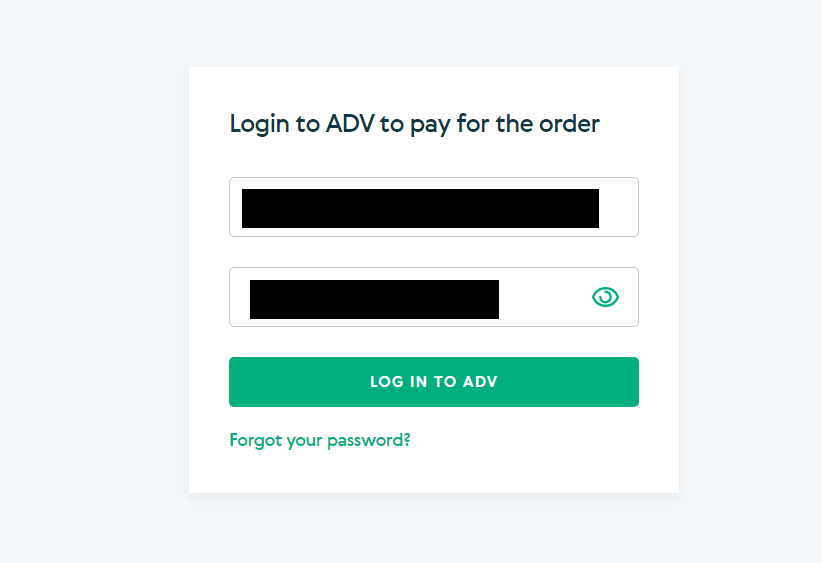
6. Piliin ang currency ng iyong Advcash account at i-click ang “Continue” button.
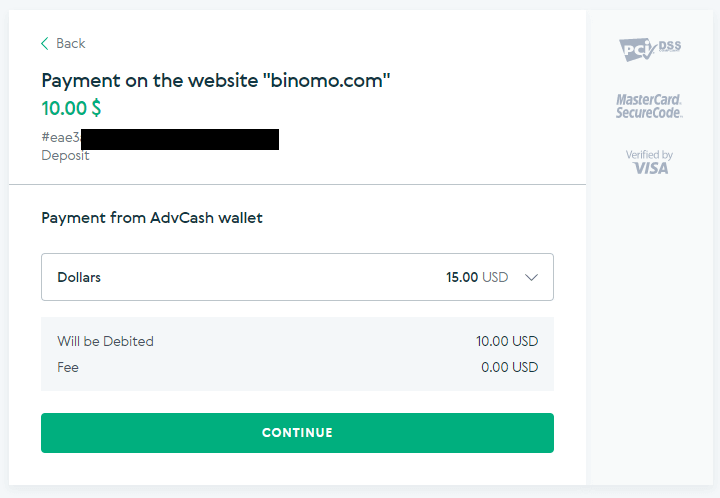
7. Kumpirmahin ang iyong paglipat sa pamamagitan ng pag-click sa pindutang "Kumpirmahin".
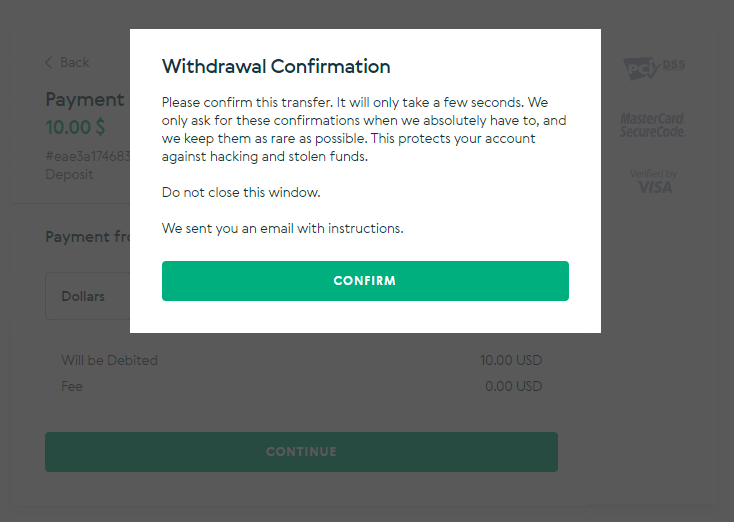
8. Ang kumpirmasyon ng iyong transaksyon ay ipapadala sa iyong email. Buksan ang iyong email box at kumpirmahin ito upang makumpleto ang deposito.
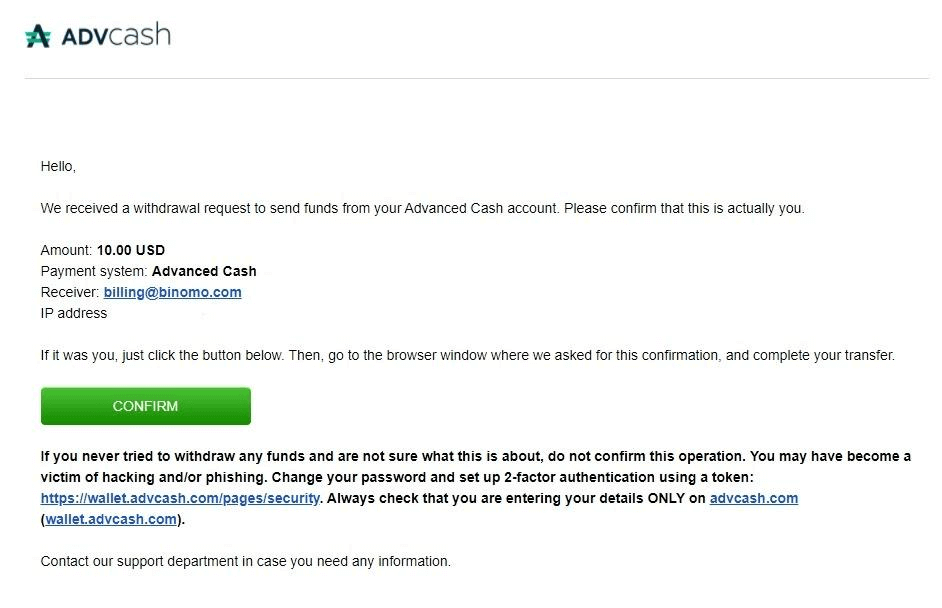
9. Pagkatapos ng kumpirmasyon ay makukuha mo ang mensaheng ito tungkol sa matagumpay na transaksyon.
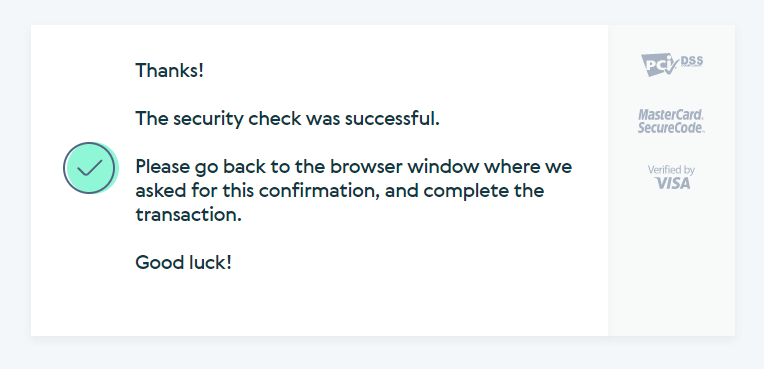
10. Makukuha mo ang mga detalye ng nakumpletong pagbabayad.
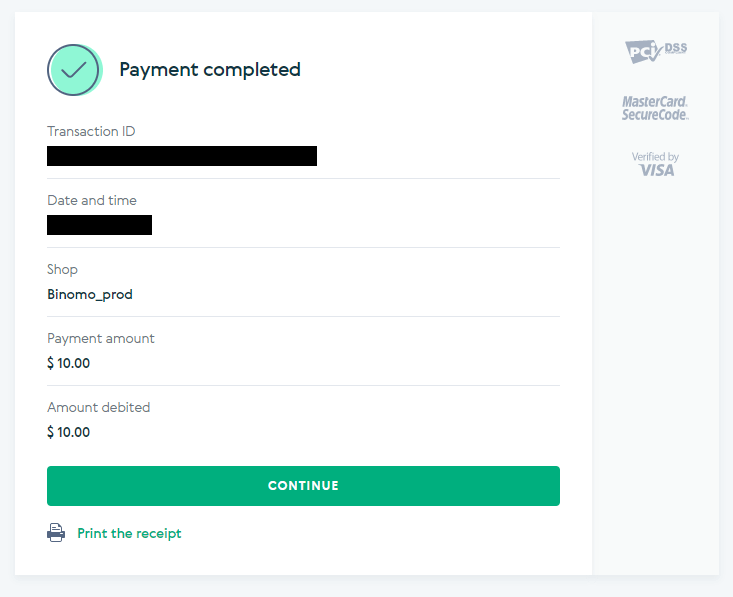
11. Ang kumpirmasyon ng iyong proseso ng deposito ay nasa pahina ng “Kasaysayan ng transaksyon” sa iyong account.
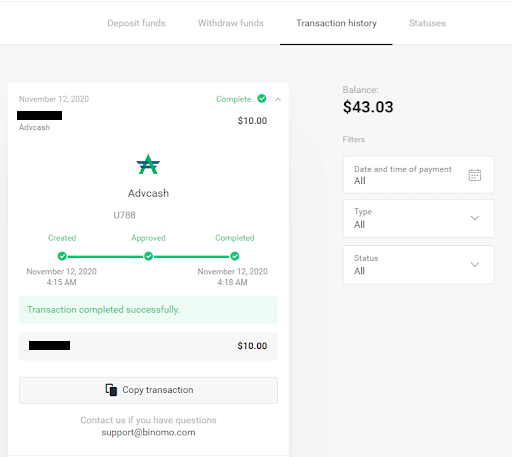
Skrill
1. Mag-click sa button na "Deposit" sa kanang sulok sa itaas.

2. Piliin ang iyong bansa sa seksyong “Bansa” at piliin ang paraan ng “Skrill”.

3. Piliin ang halagang idedeposito at i-click ang “Deposit” na buton.

4. Mag-click sa "Kopyahin" na buton upang kopyahin ang email ng Binomo's Skrill account. Pagkatapos ay i-click ang "Next" button.
O maaari mong i-click ang "Paano magdeposito" upang makakuha ng pagtuturo ng GIF.

5. Kailangan mong magpasok ng Skrill transaction ID. Upang magawa iyon, buksan ang iyong Skrill account pagkatapos ay magpadala ng mga pondo sa Binomo account na kinopya mo ang address.

5.1 Buksan ang iyong Skrill account, i-click ang “Send” button at piliin ang “Skrill to Skrill” na opsyon.

5.2 I-paste ang Binomo email address na kinopya mo noon at i-click ang “Continue” button.

5.3 Ipasok ang halagang nais mong ipadala pagkatapos ay i-click ang “Magpatuloy”.

5.4 I-click upang “Kumpirmahin” na buton upang magpatuloy.

5.5 Ipasok ang PIN code pagkatapos ay i-click ang "Kumpirmahin" na buton.

5.6 Ipinadala ang mga pondo. Ngayon ay kailangan mong kopyahin ang isang transaction ID, sundin ang pahina ng Mga Transaksyon.

5.7 Piliin ang transaksyon na ipinadala mo sa Binomo account at kopyahin ang transaction ID.

6. Bumalik sa pahina ng Binomo at i-paste ang transaction ID sa kahon. Pagkatapos ay i-click ang "Kumpirmahin".

7. Lalabas ang kumpirmasyon ng iyong proseso ng pagdeposito. Ang impormasyon din tungkol sa iyong deposito ay nasa pahina ng “Kasaysayan ng transaksyon” sa iyong account.

Paano Magdeposito sa pamamagitan ng Bank transfer sa Binomo
Ang mga bank transfer ay kinakatawan sa ilang paraan ng pagbabayad, kabilang ang mga lokal na bank transfer, internasyonal, atbp.
Itau
1. I-click ang button na “Deposit” sa kanang sulok sa itaas ng screen.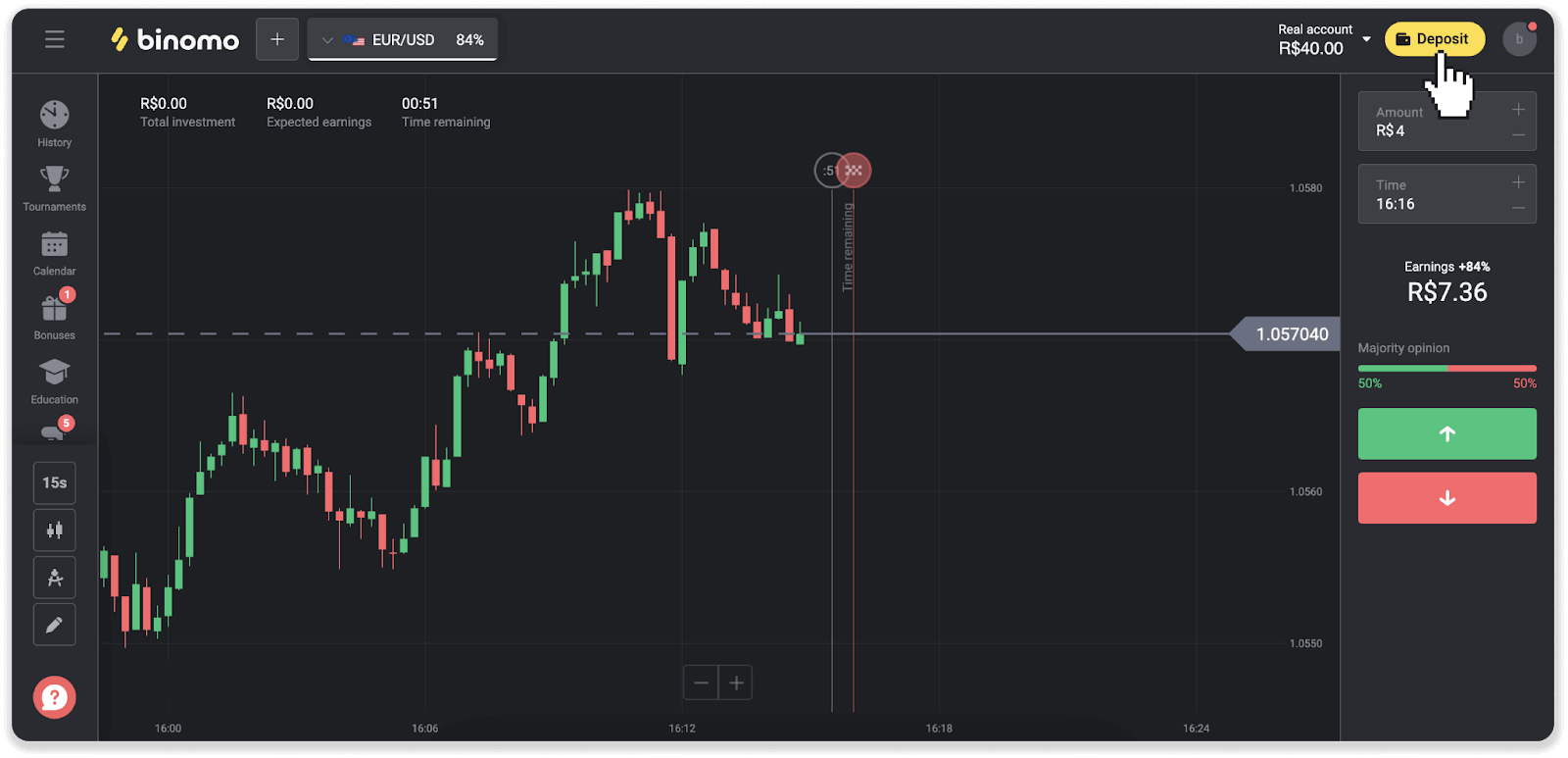
2. Piliin ang bansa at piliin ang paraan ng pagbabayad na “Itau”.
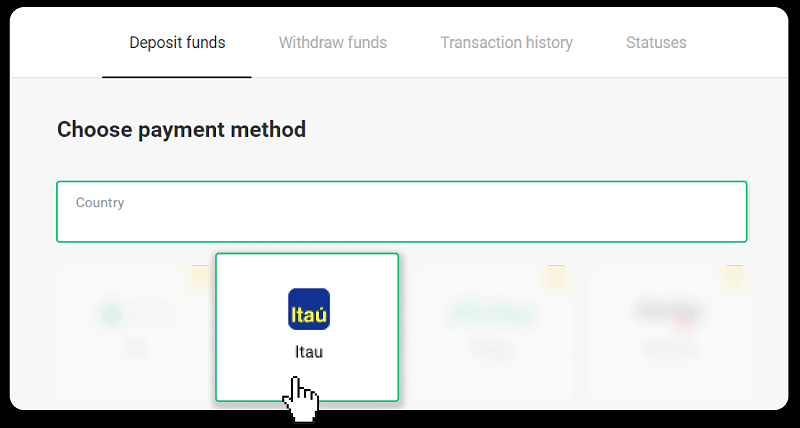
3. Ipasok ang halaga ng deposito at i-click ang “Deposito”.
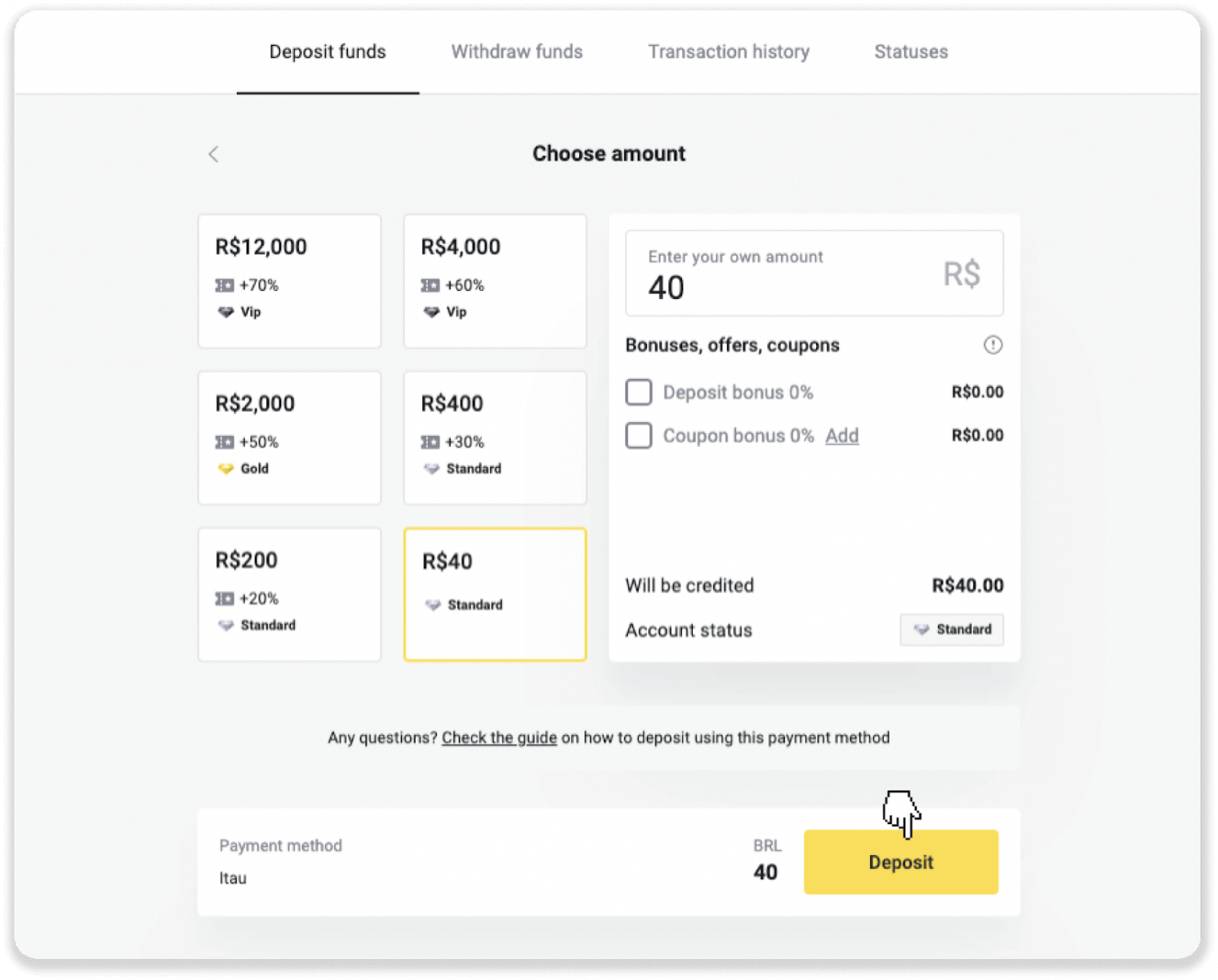
4. Awtomatiko kang ire-redirect sa page ng provider ng pagbabayad. Piliin ang Bradesco at ilagay ang iyong personal na impormasyon: ang iyong pangalan, CPF, CEP, e-mail address, at numero ng telepono. I-click ang "Kumpirmahin".
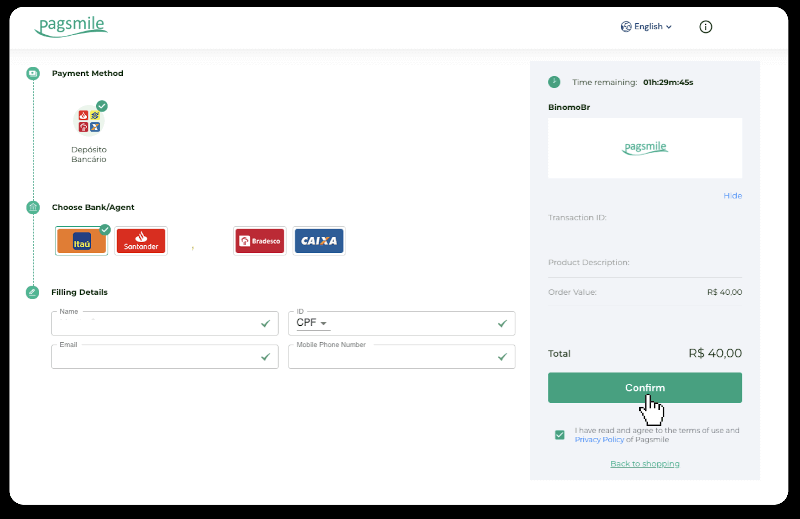
5. Tandaan ang PIX Key. Huwag isara ang page na ito, para makumpleto mo ang pagbabayad sa pamamagitan ng pag-download ng resibo.
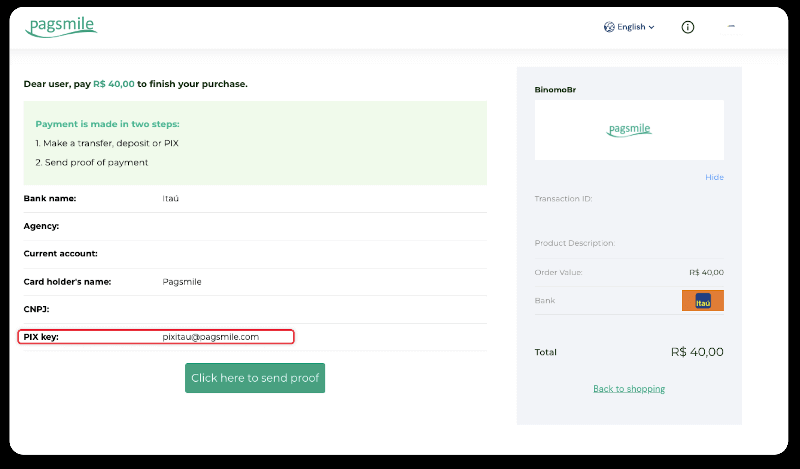
6. Mag-log in sa iyong Itau app. I-tap ang menu na “PIX”.
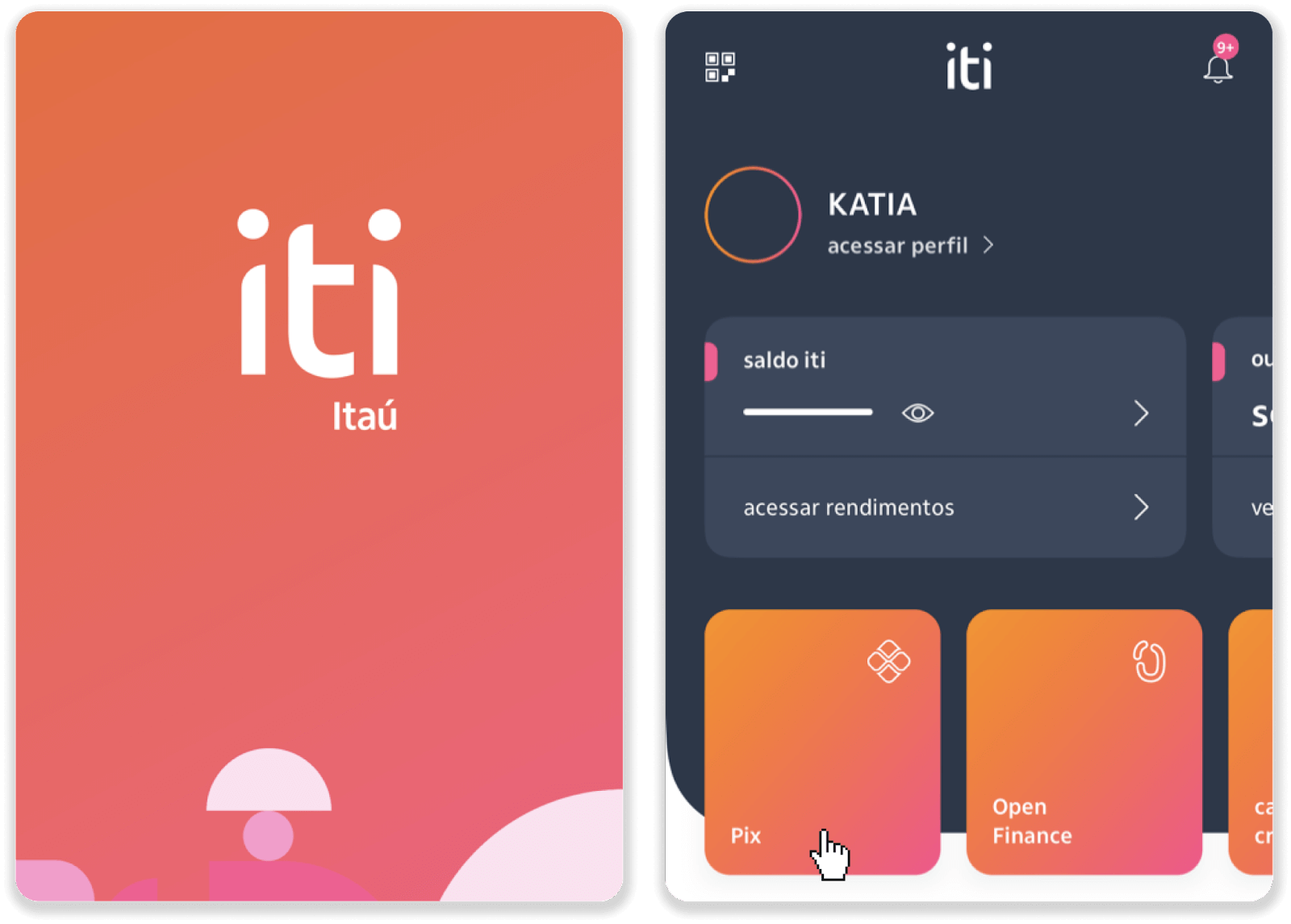
7. I-tap ang “Transferir” at ilagay ang PIX key – e-mail address mula sa hakbang 5. I-tap ang “Continuar”.
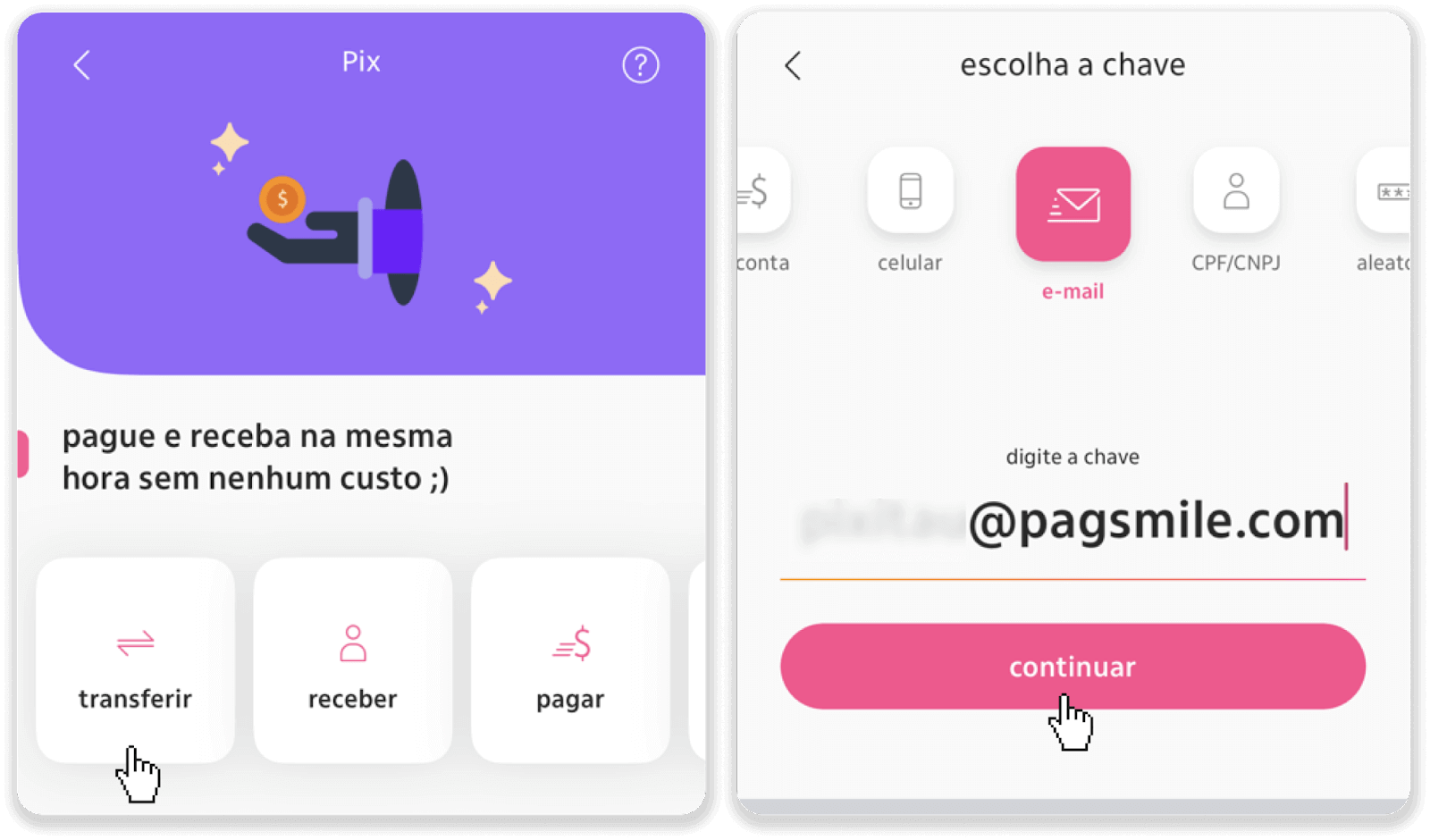
8. Suriin kung tama ang kabuuan ng deposito at i-tap ang “Continuar”. Tiyaking tama ang lahat ng detalye ng pagbabayad at i-click ang “Pagar”.
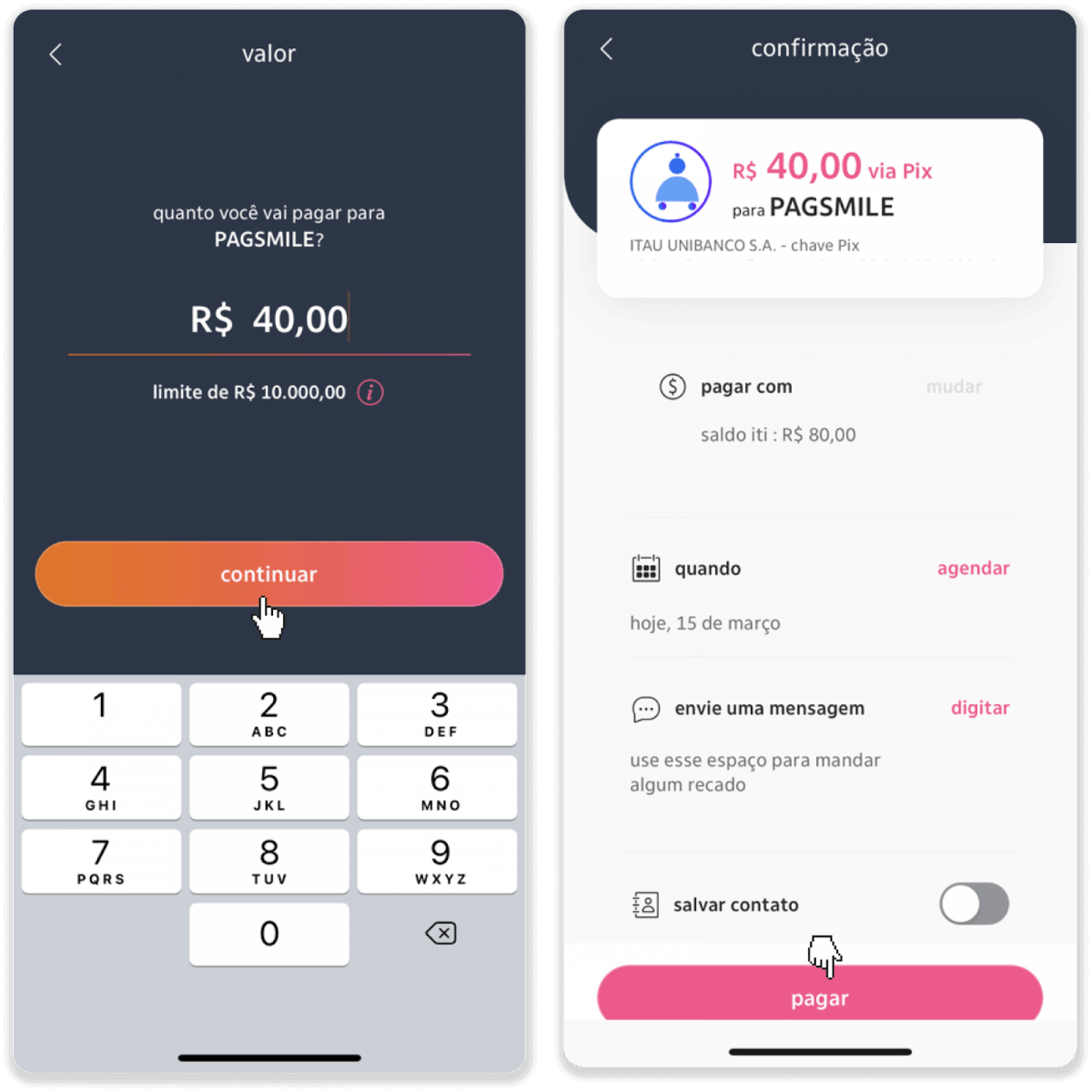
9. Ipasok ang halaga ng deposito, piliin ang uri ng account, at i-click ang “Magpatuloy”.
10. Piliin ang petsa at i-click ang “Magpatuloy”.
11. Suriin kung tama ang lahat at i-click ang "Kumpirmahin". Pagkatapos ay ilagay ang iyong security code.
12. Kumpleto na ang bayad. Kumuha ng screenshot ng resibo.
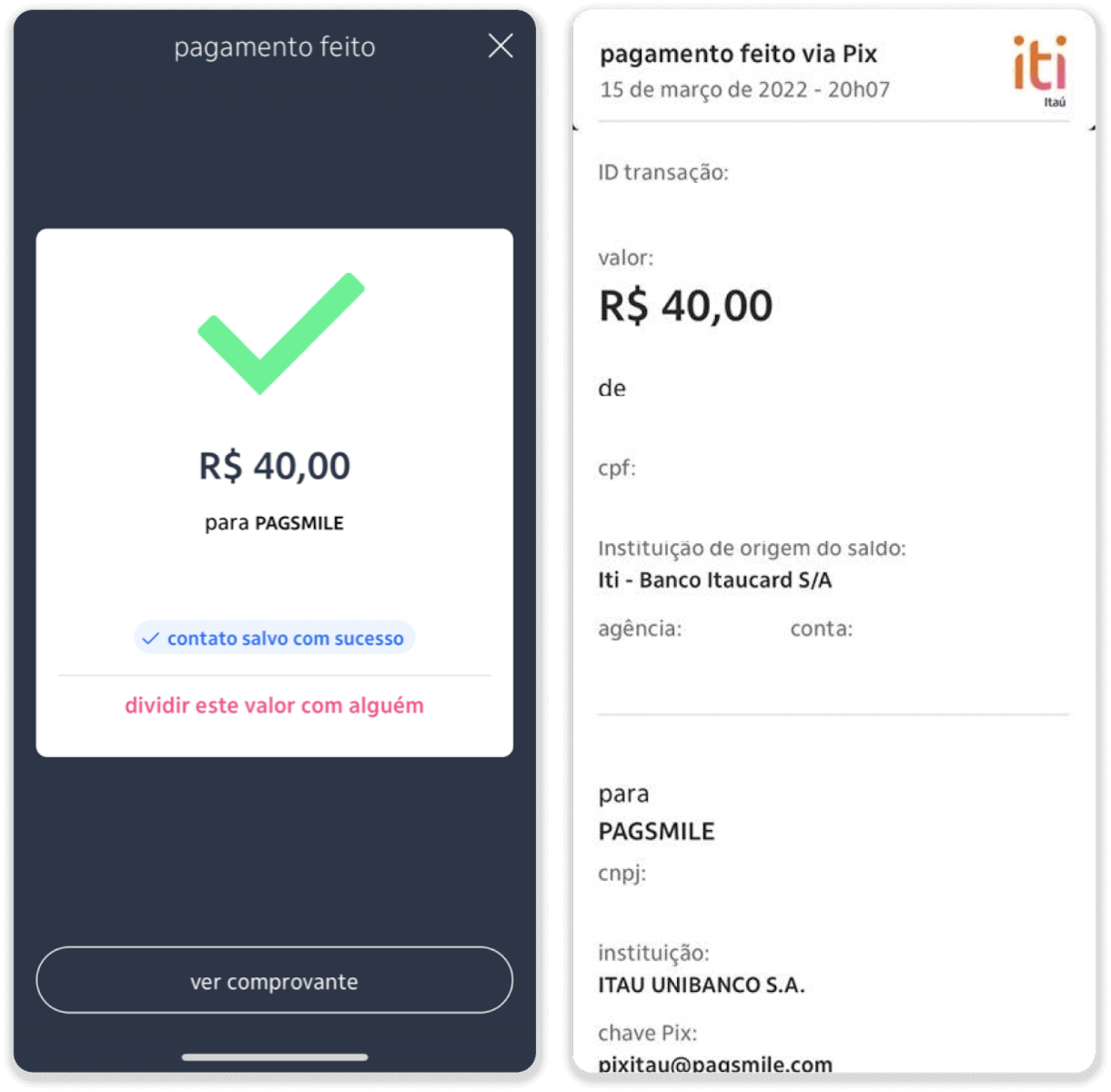
13. Bumalik sa pahina mula sa hakbang 5 at mag-click sa pindutang "Mag-click dito upang magpadala ng patunay".
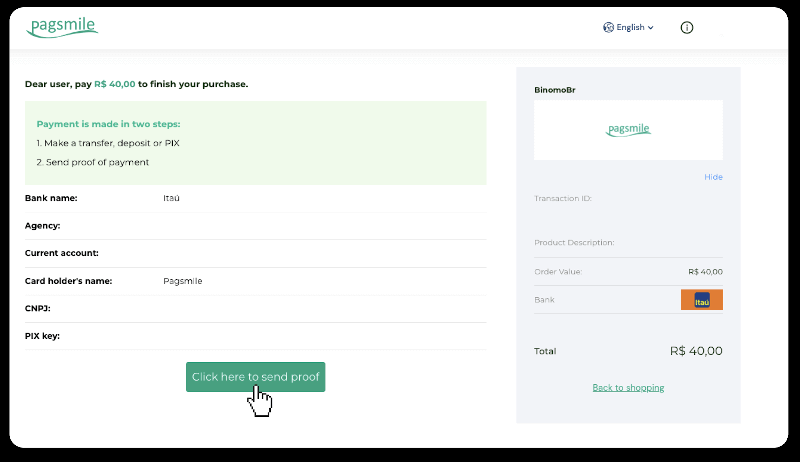
14. Ilagay ang mga detalye ng iyong bangko at i-click ang “Upload” para i-upload ang iyong resibo.
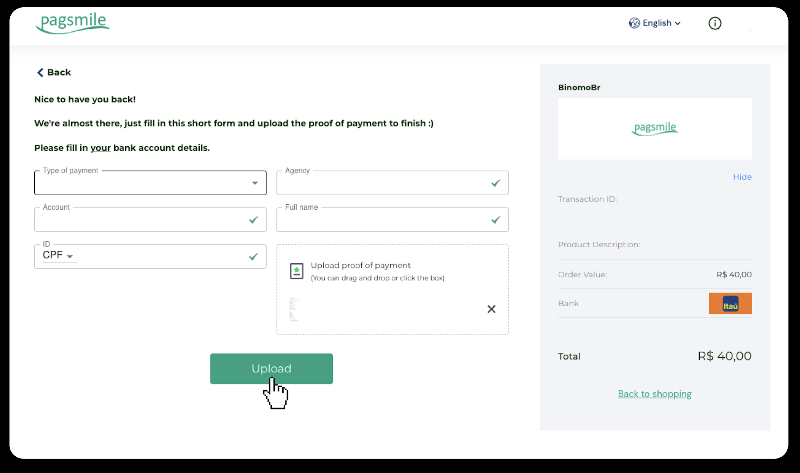
15. Upang suriin ang katayuan ng iyong transaksyon, bumalik sa tab na “Kasaysayan ng transaksyon” at mag-click sa iyong deposito upang subaybayan ang katayuan nito.
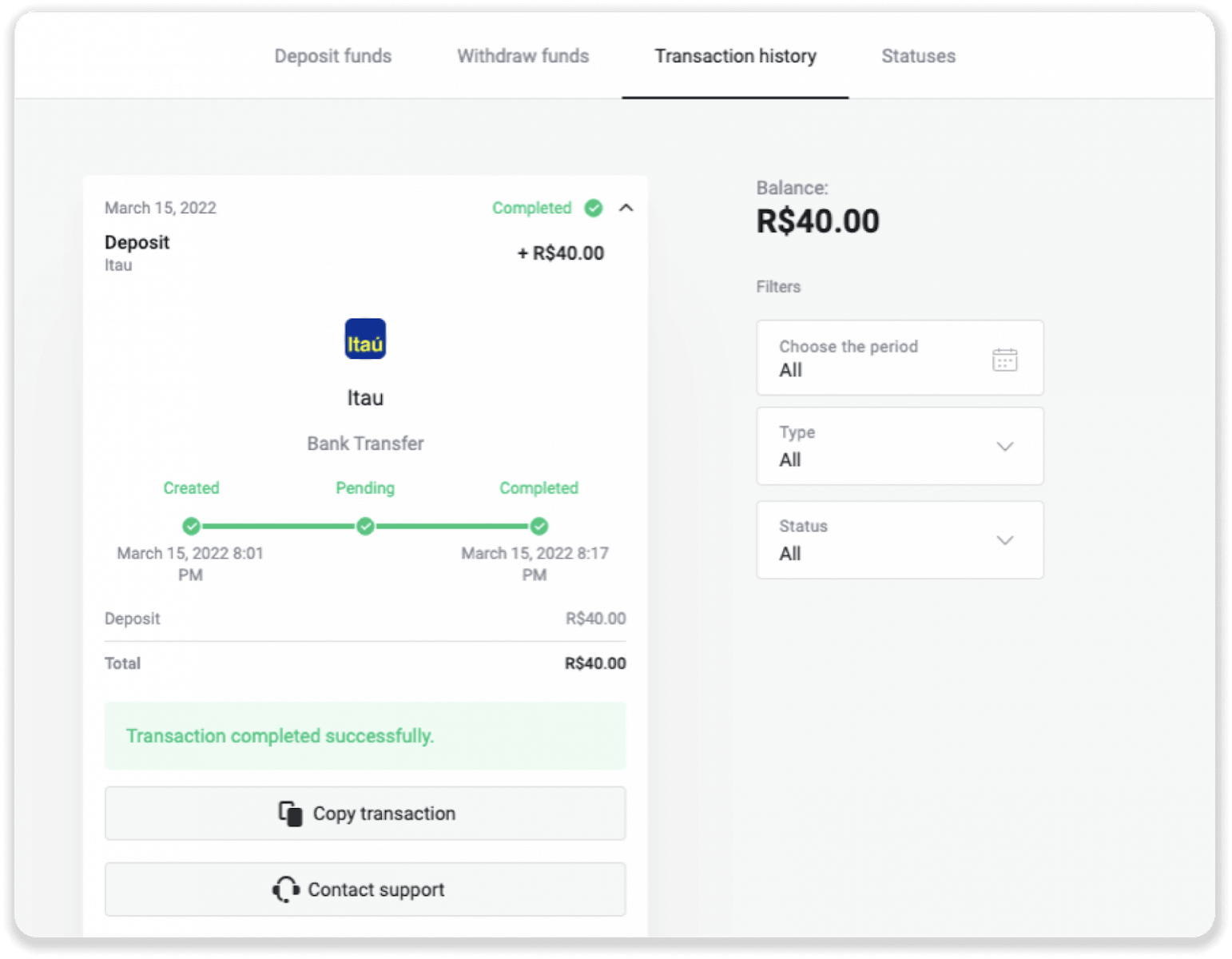
PicPay
1. I-click ang button na “Deposit” sa kanang sulok sa itaas ng screen.

2. Piliin ang bansa at piliin ang "PicPay" na paraan ng pagbabayad.

3. Ipasok ang halaga ng deposito at i-click ang “Deposito”.

4. Awtomatiko kang ire-redirect sa page ng provider ng pagbabayad. Ilagay ang iyong personal na impormasyon: ang iyong pangalan, CPF, CEP, e-mail address, at numero ng telepono. I-click ang "Kumpirmahin".

5. Mabubuo ang isang QR code. Maaari mo itong i-scan gamit ang iyong PicPay app.

6. Buksan ang iyong PicPay app, i-click ang “QR code”. I-scan ang code mula sa nakaraang hakbang.

7. Pumili ng paraan ng pagbabayad at i-tap ang “Pagar”. Ilagay ang mga detalye ng iyong bank card, i-tap ang “Ituloy”.

8. Ilagay ang iyong password sa PicPay at i-tap ang “Continuar”. Makakakita ka ng kumpirmasyon ng iyong pagbabayad.

9. Upang suriin ang katayuan ng iyong transaksyon, bumalik sa tab na “Kasaysayan ng transaksyon” at mag-click sa iyong deposito upang subaybayan ang katayuan nito.

Boleto Rapido
1. I-click ang button na “Deposit” sa kanang sulok sa itaas ng screen.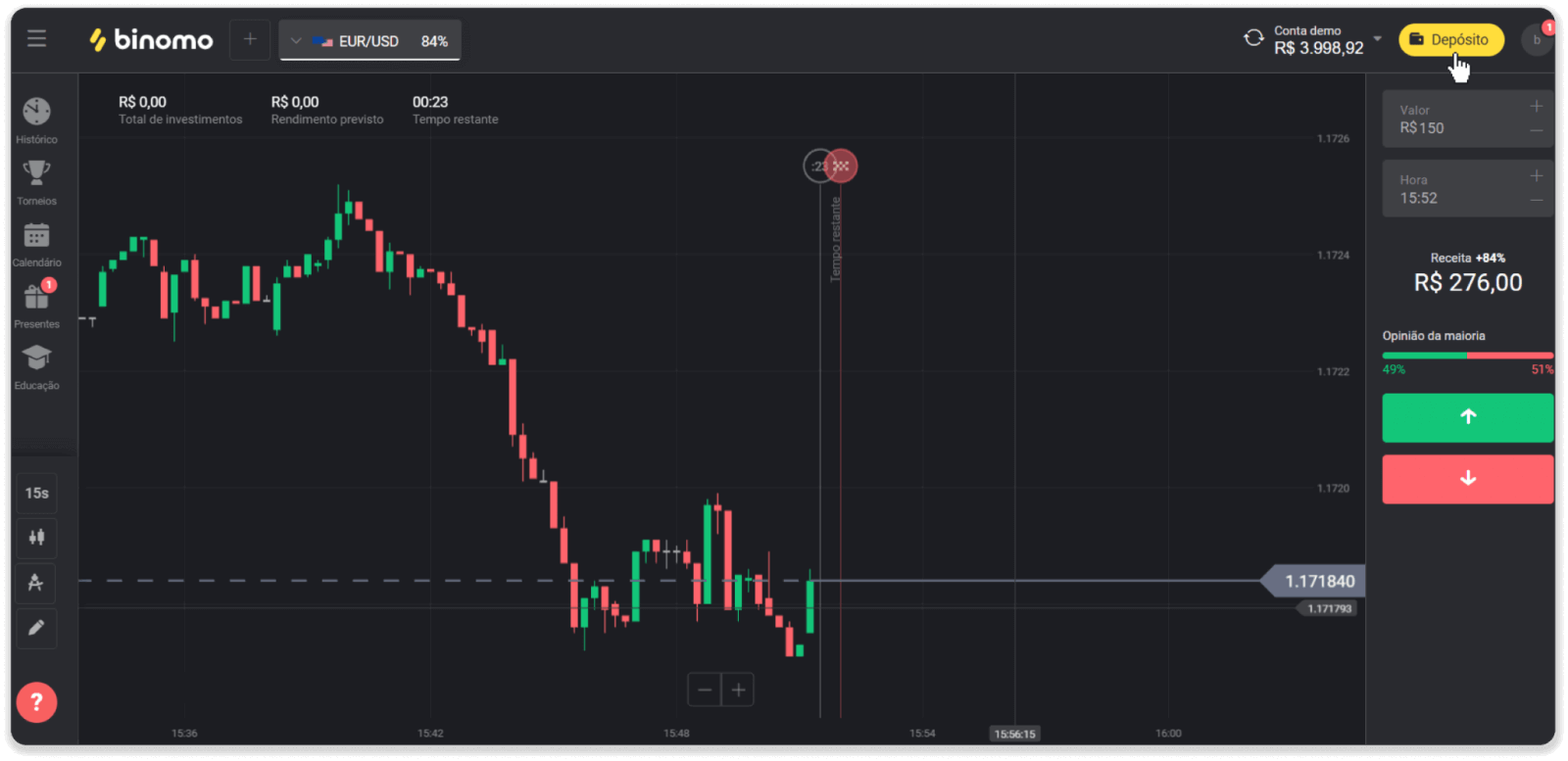
2. Piliin ang Brazil sa seksyong “Bansa” at piliin ang paraan ng pagbabayad na “Boleto Rapido”.
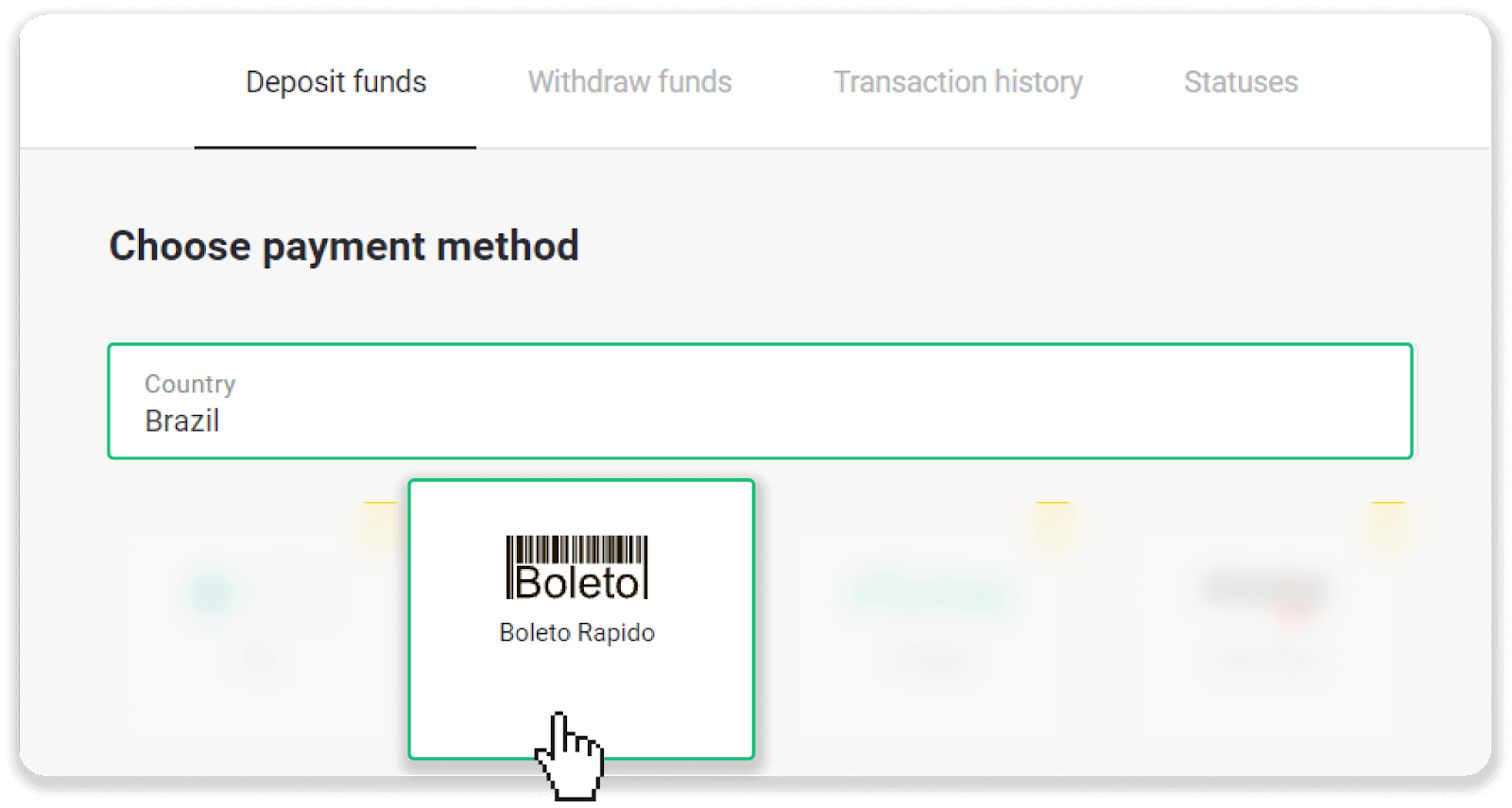
3. Ipasok ang halaga ng deposito at i-click ang “Deposito”.
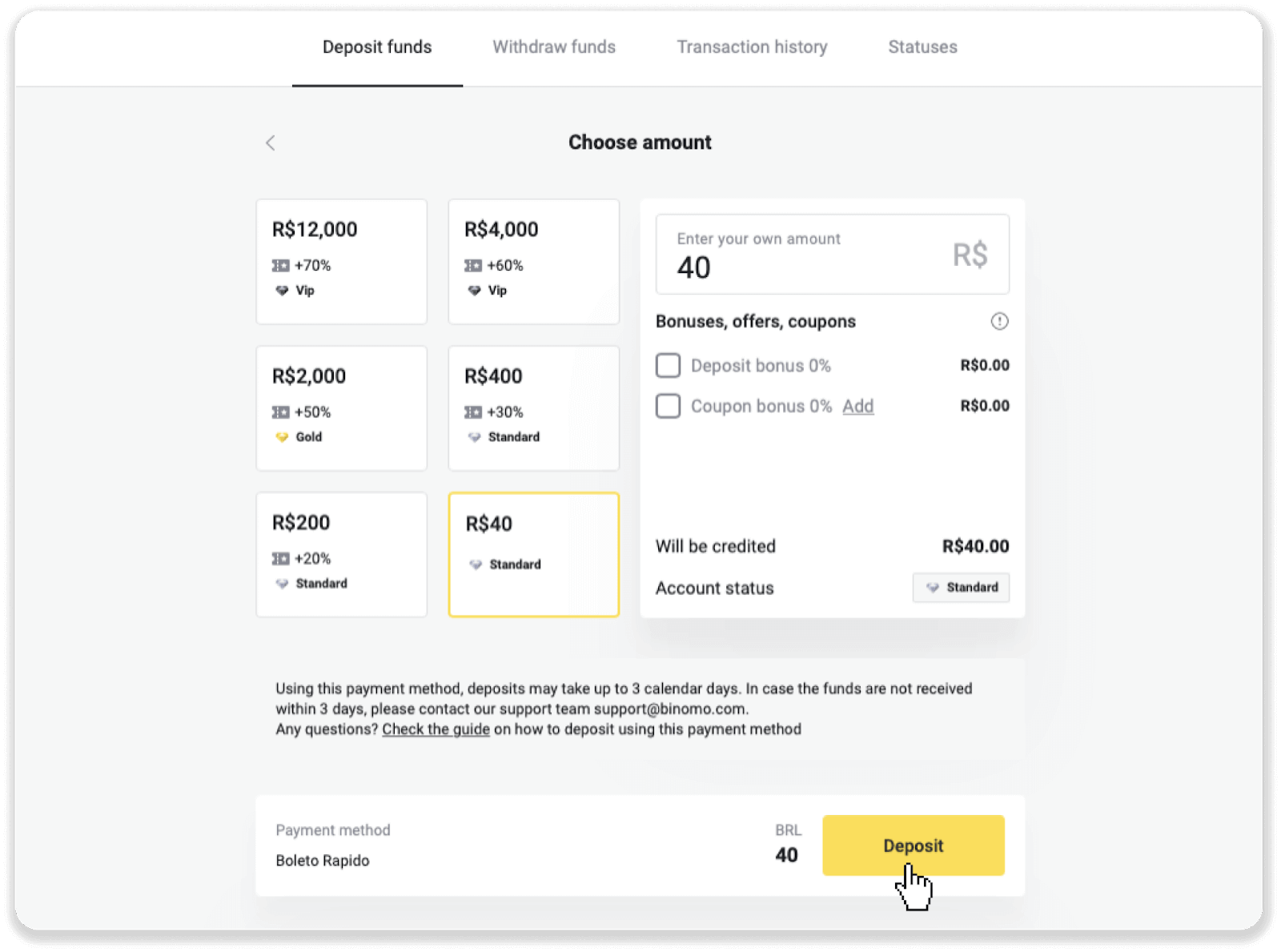
4. Awtomatiko kang ire-redirect sa page ng provider ng pagbabayad. Ilagay ang iyong personal na impormasyon: ang iyong pangalan, CPF, CEP, e-mail address, at numero ng telepono. I-click ang "Kumpirmahin".
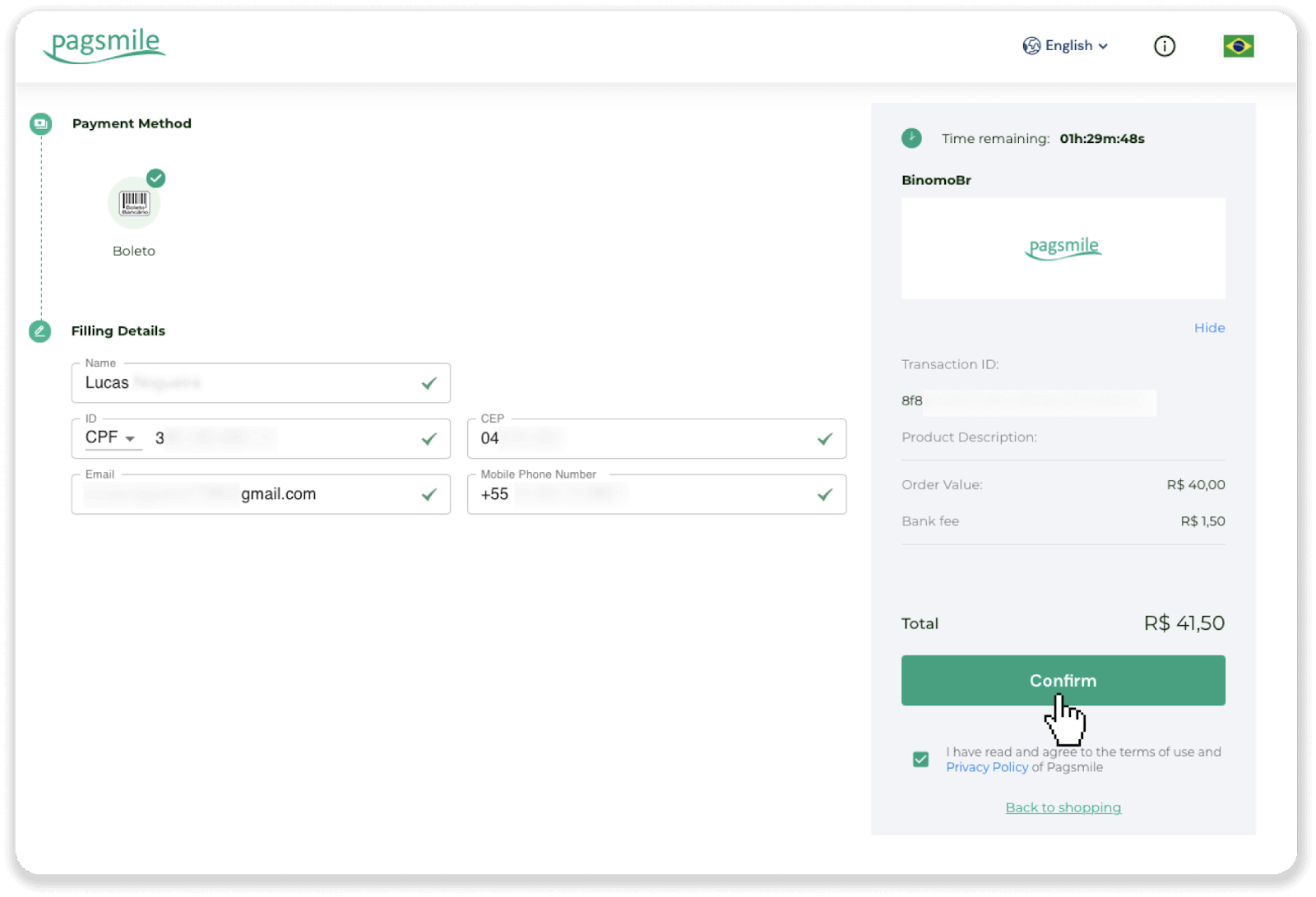
5. Maaari mong i-download ang Boleto sa pamamagitan ng pag-click sa “Save PDF”. O maaari mong i-scan ang barcode gamit ang iyong banking app o kopyahin ang code.
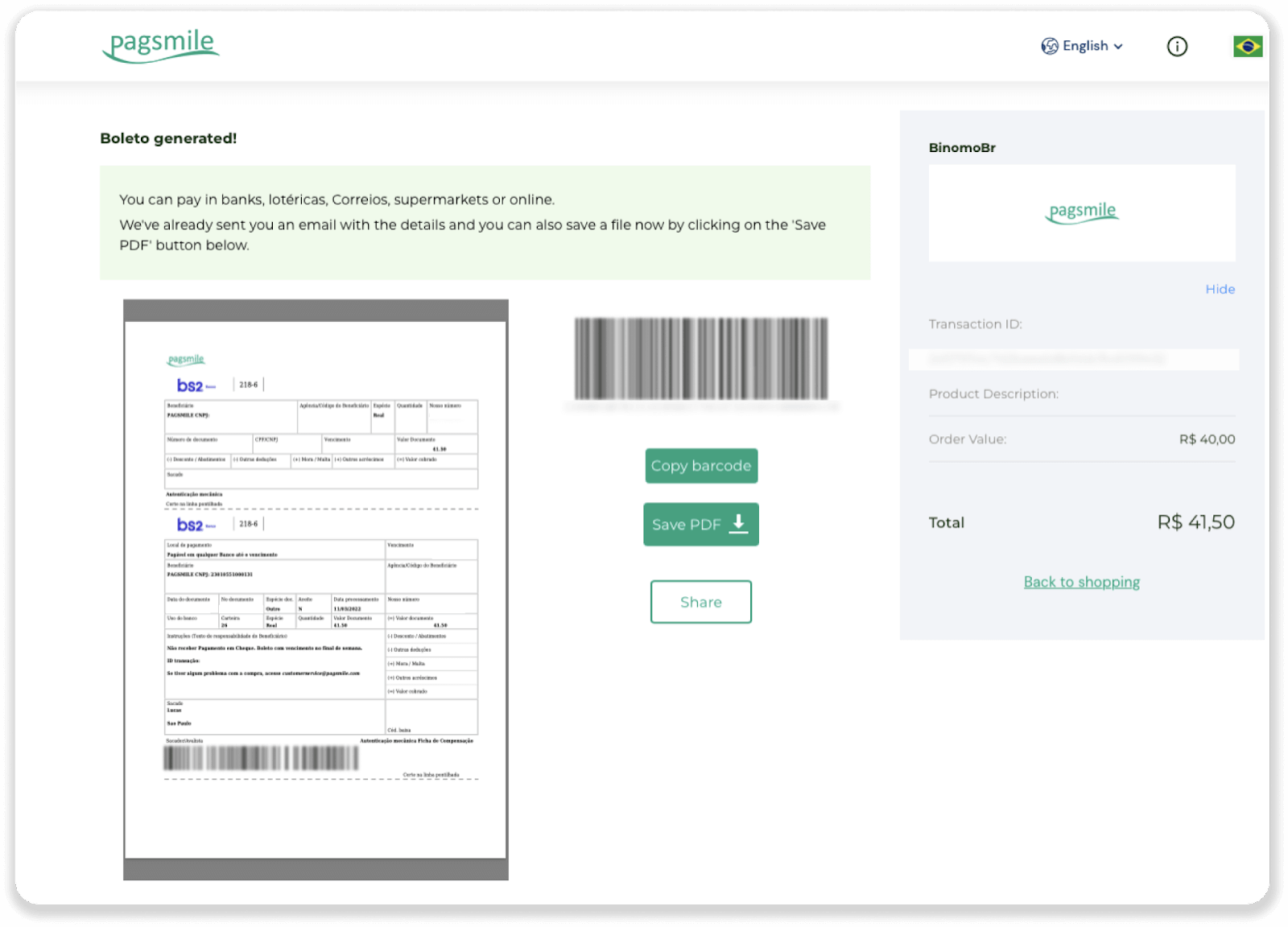
6. Mag-log in sa iyong bank account app at i-click ang “Pagamentos”. I-scan ang code gamit ang iyong camera. Maaari mo ring ipasok nang manu-mano ang mga numero ng Boleto sa pamamagitan ng pag-click sa “Digitar Números”. Kapag nag-scan o nagpasok ka ng mga numero ng Boleto, ire-redirect ka sa pahina ng kumpirmasyon. Suriin kung tama ang lahat ng impormasyon, at i-click ang "Kumpirmahin".
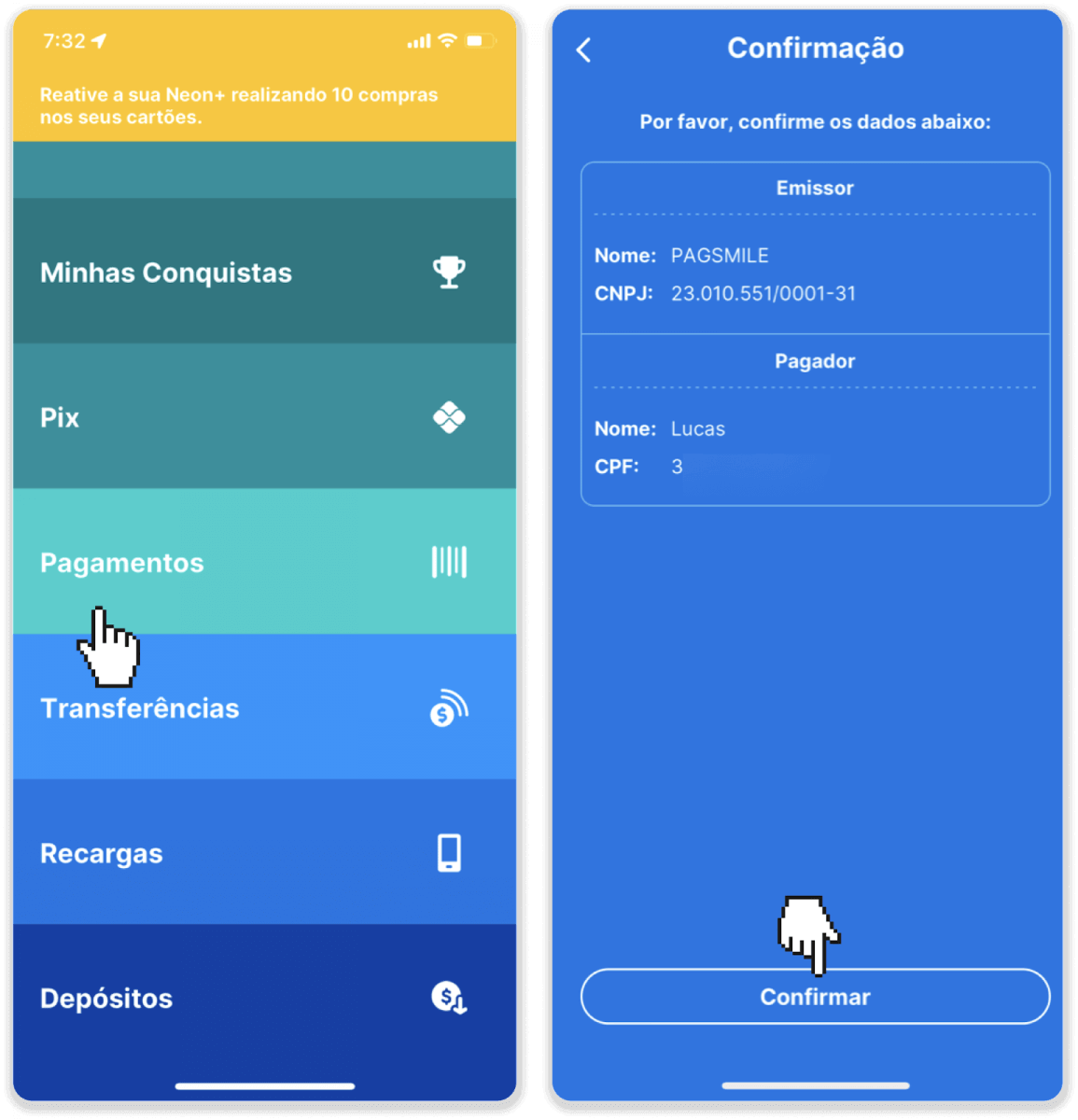
7. Suriin kung tama ang kabuuan at i-click ang “Próximo”. Upang tapusin ang transaksyon, i-click ang “Finalizar”. Pagkatapos ay ilagay ang iyong 4-digit na PIN upang kumpirmahin ang transaksyon.
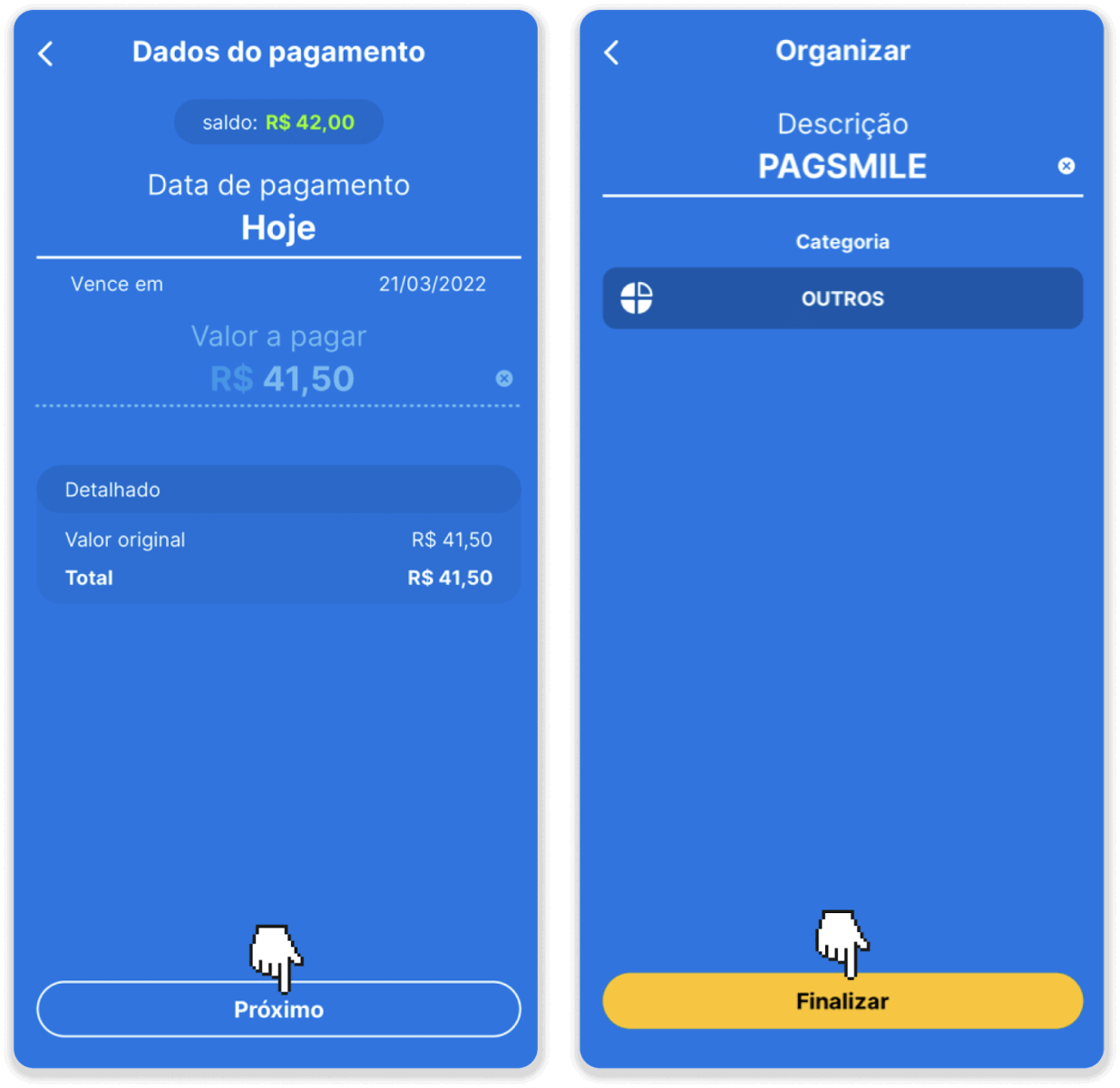
8. Upang suriin ang katayuan ng iyong transaksyon, bumalik sa tab na “Kasaysayan ng transaksyon” at mag-click sa iyong deposito upang subaybayan ang katayuan nito.
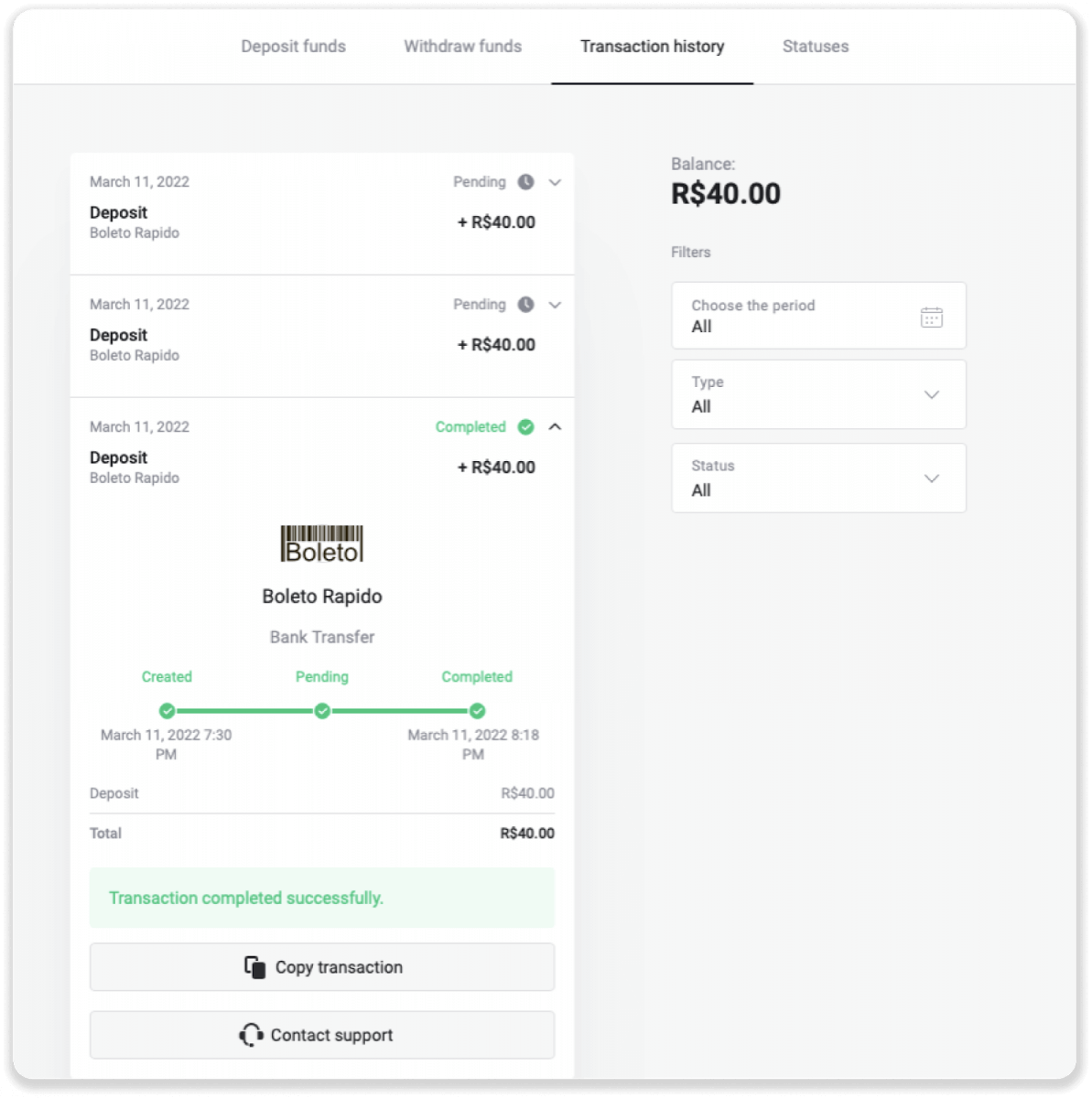
Pagsmile
1. I-click ang button na “Deposit” sa kanang sulok sa itaas ng screen.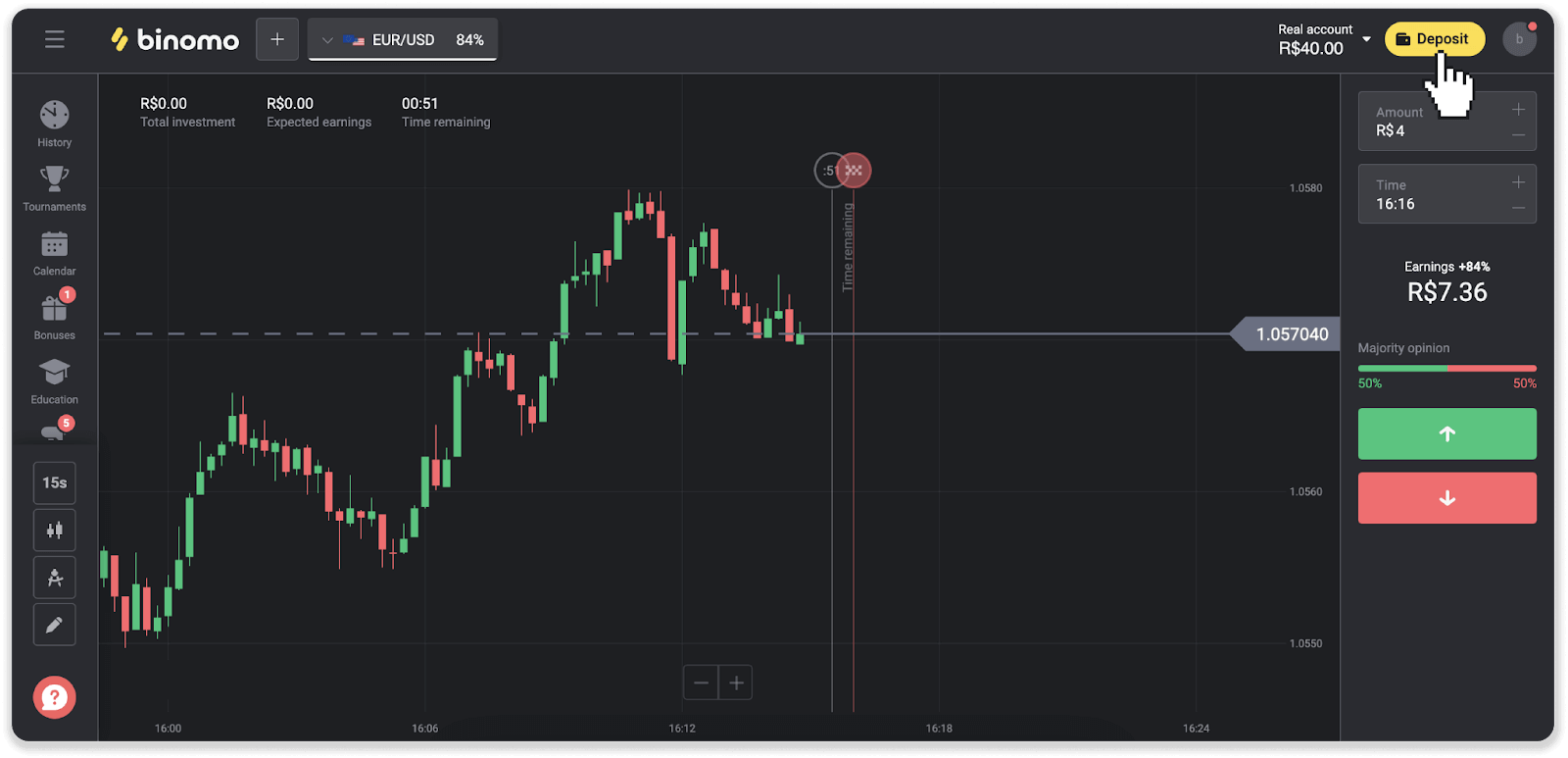
2. Piliin ang bansa at pumili ng isa sa mga paraan ng pagbabayad.
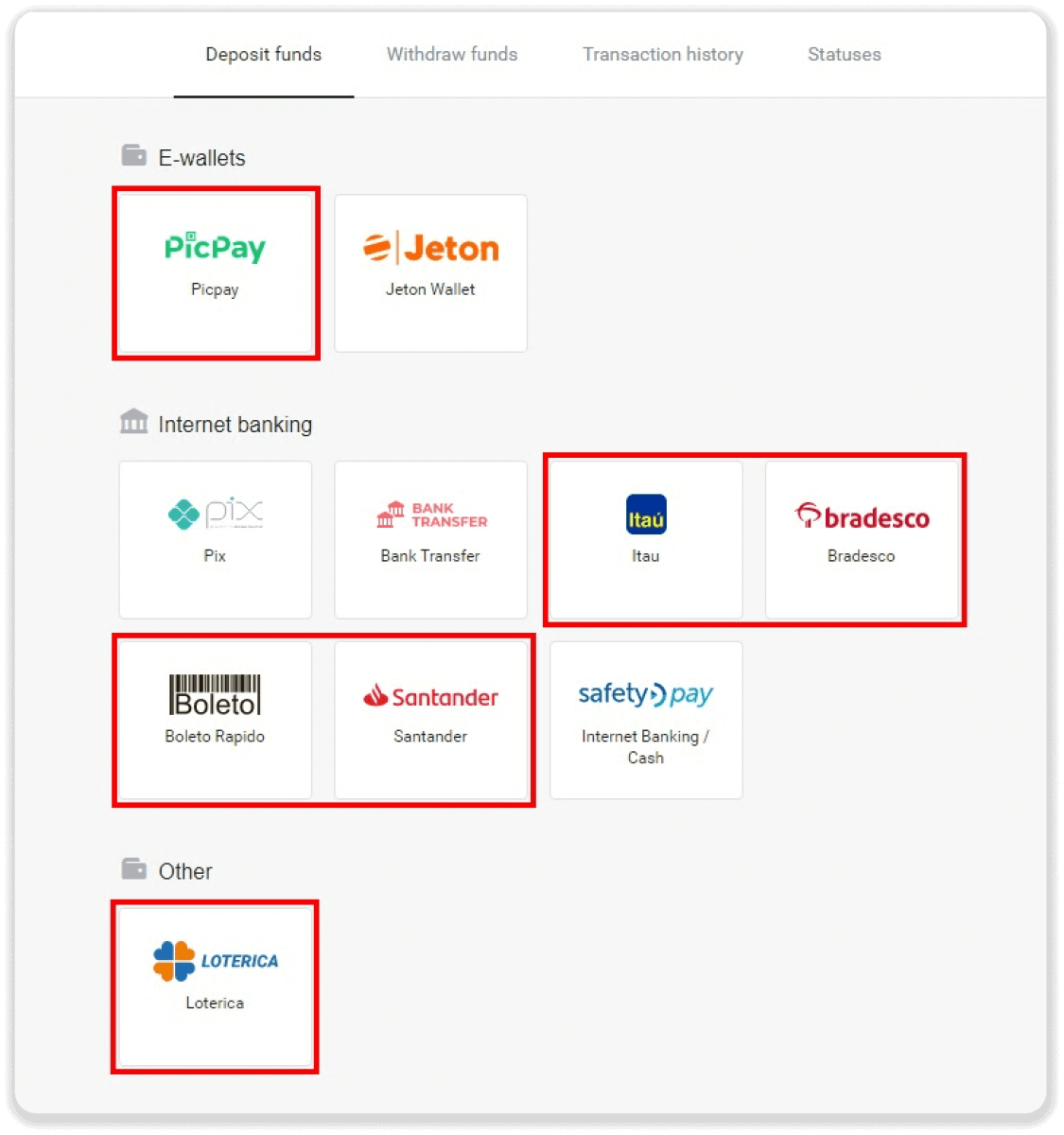
3. Ipasok ang halaga ng deposito at i-click ang “Deposito”.
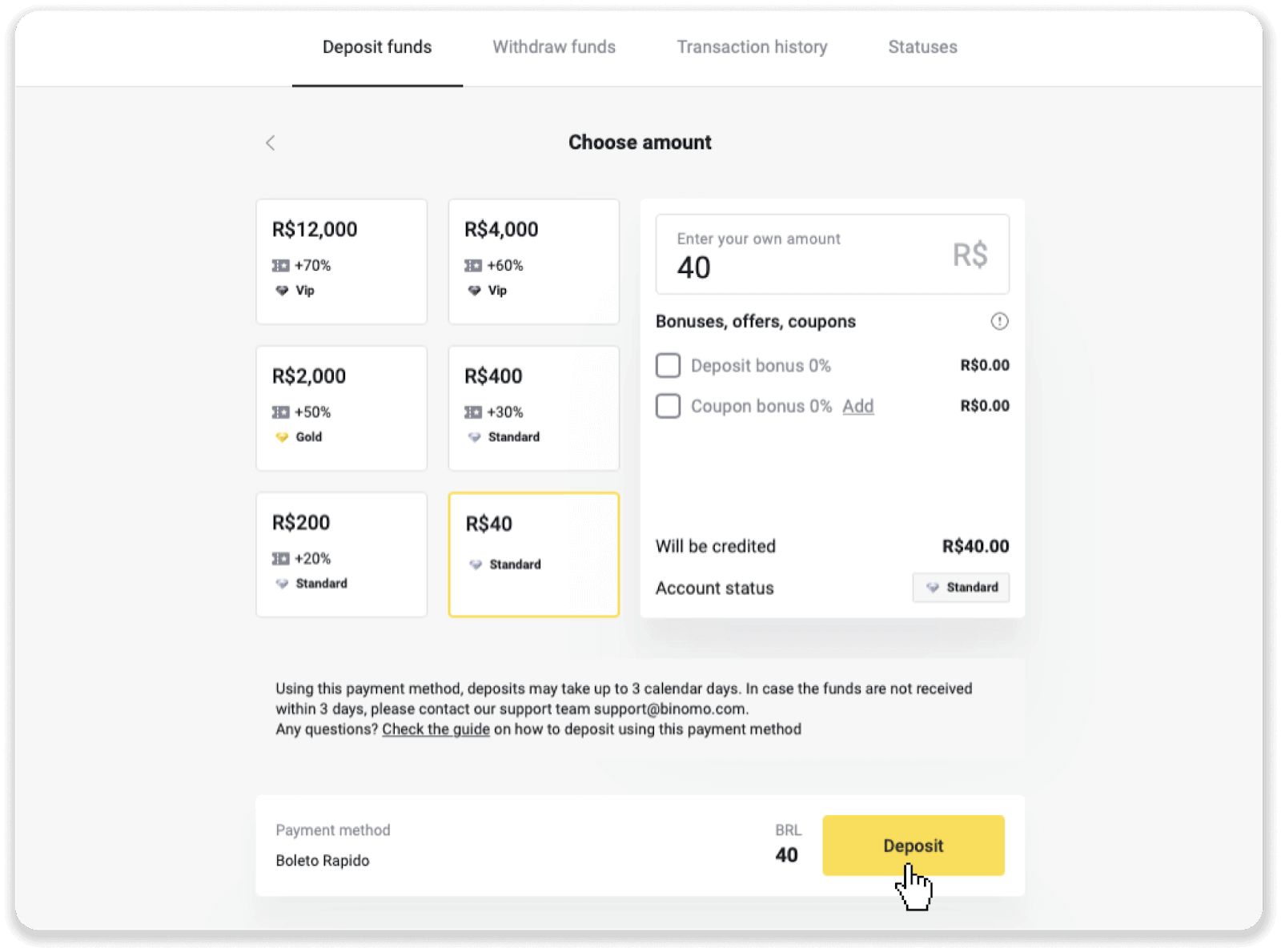
4. Awtomatiko kang ire-redirect sa page ng provider ng pagbabayad. Para sa mga pagbabayad sa pamamagitan ng Boleto Rápido at Lotérica, ilagay ang iyong personal na impormasyon: ang iyong pangalan, CPF, CEP, email address, at numero ng telepono. I-click ang "Kumpirmahin".
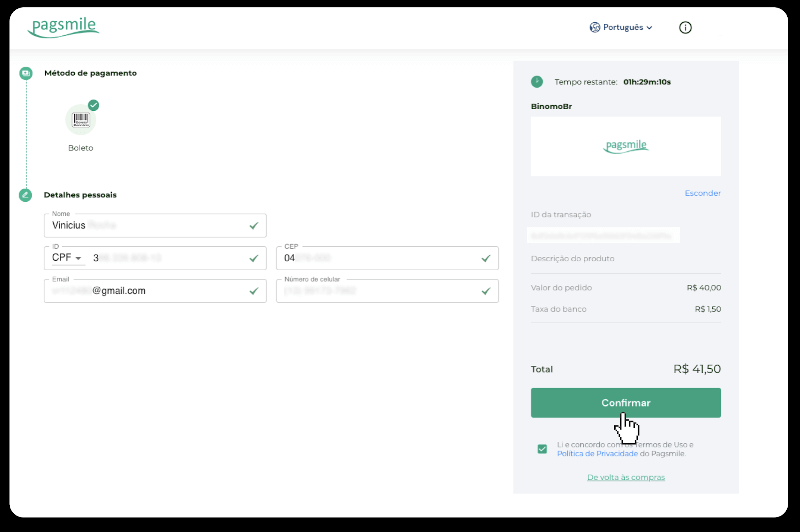
5. Para sa mga pagbabayad sa pamamagitan ng PicPay o isa sa mga sumusunod na bangko na maaari mong piliin sa screen, Itaú, Santander, Bradesco e Caixa, ilagay ang iyong personal na impormasyon: ang iyong pangalan, CPF, e-mail address, at numero ng telepono. I-click ang "Kumpirmahin".
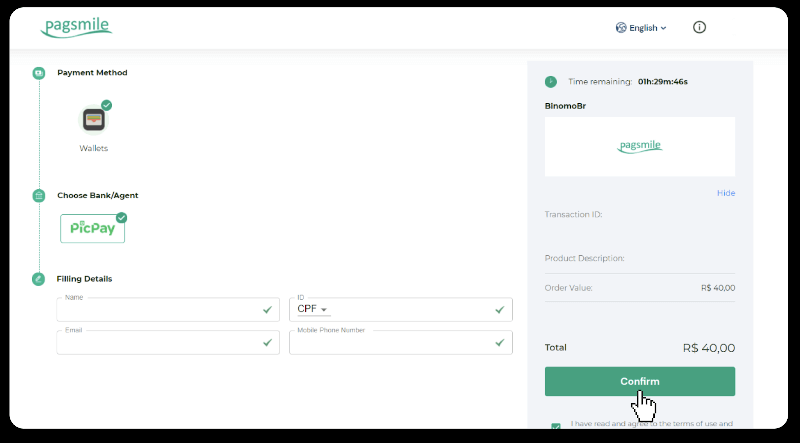
6. Upang matapos ang pagbabayad gamit ang Boleto Rápido, i-download ang Boleto sa pamamagitan ng pag-click sa “Salavar PDF”. O maaari mong i-scan ang barcode gamit ang iyong banking app o kopyahin ang code.
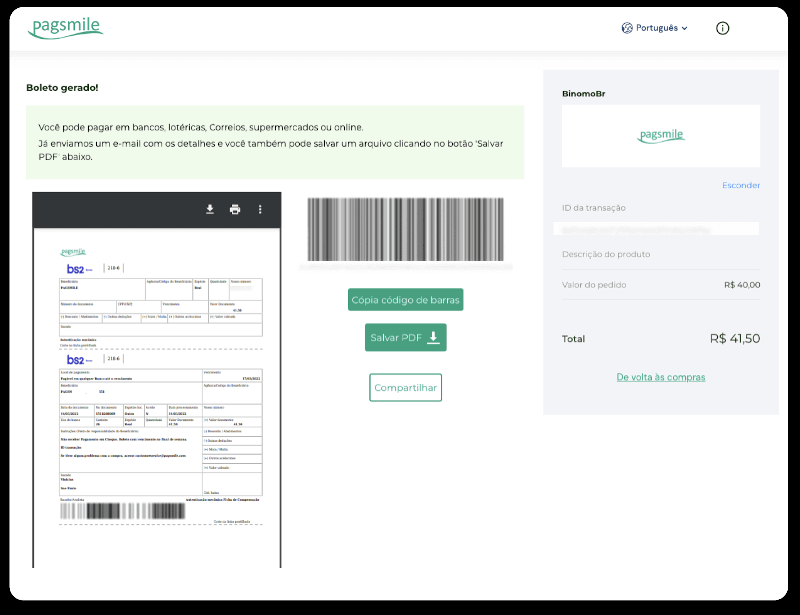
7. Sa pagkakasunud-sunod upang tapusin ang pagbabayad gamit ang Lotérica, itala ang “Código de convênio” at ang iyong “Número de CPF/CNPJ” at pumunta sa pinakamalapit na “Lotérica” para magbayad.
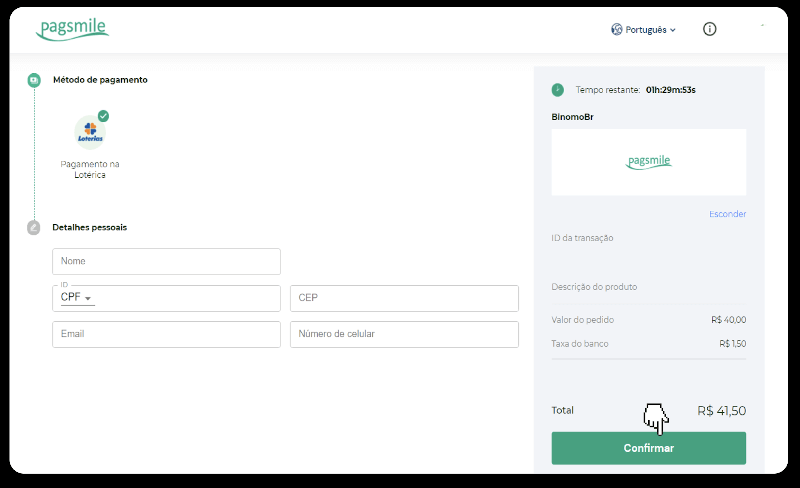
8. Upang makumpleto ang pagbabayad sa pamamagitan ng PicPay, mangyaring mapansin na bubuo ang isang QR code. Maaari mo itong i-scan gamit ang iyong PicPay app gamit ang step-by-step na gabay sa link na ito.
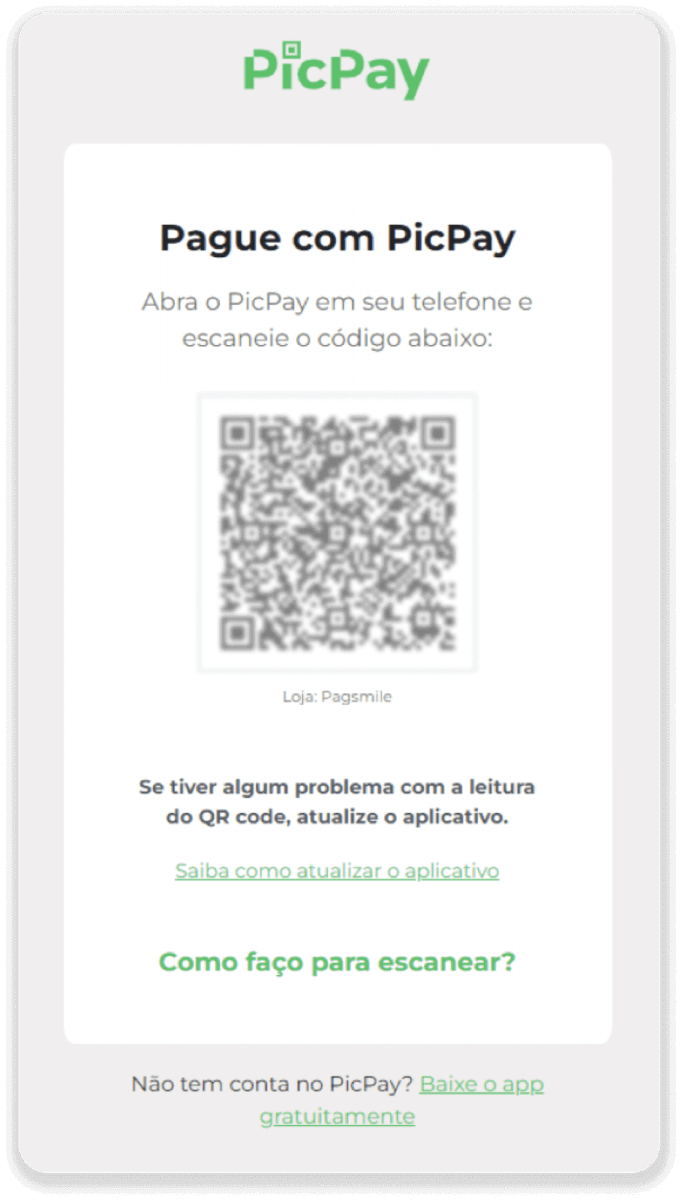
9. Upang matapos ang pagbabayad gamit ang Bank Transfer, pakitandaan ang PIX Key. Huwag isara ang page na ito, para makumpleto mo ang pagbabayad sa pamamagitan ng pag-download ng resibo. Susunod, i-click ang pangalan ng bangko upang makita ang sunud-sunod na gabay sa kung paano kumpletuhin ang deposito sa pamamagitan ng Itaú, Santander, Bradesco, at Caixa.
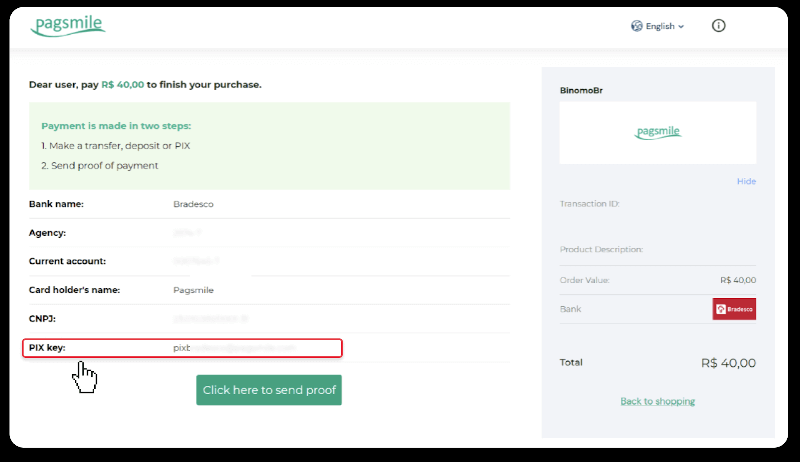
10. Upang suriin ang katayuan ng iyong transaksyon, bumalik sa tab na “Kasaysayan ng transaksyon” at mag-click sa iyong deposito upang subaybayan ang katayuan nito.
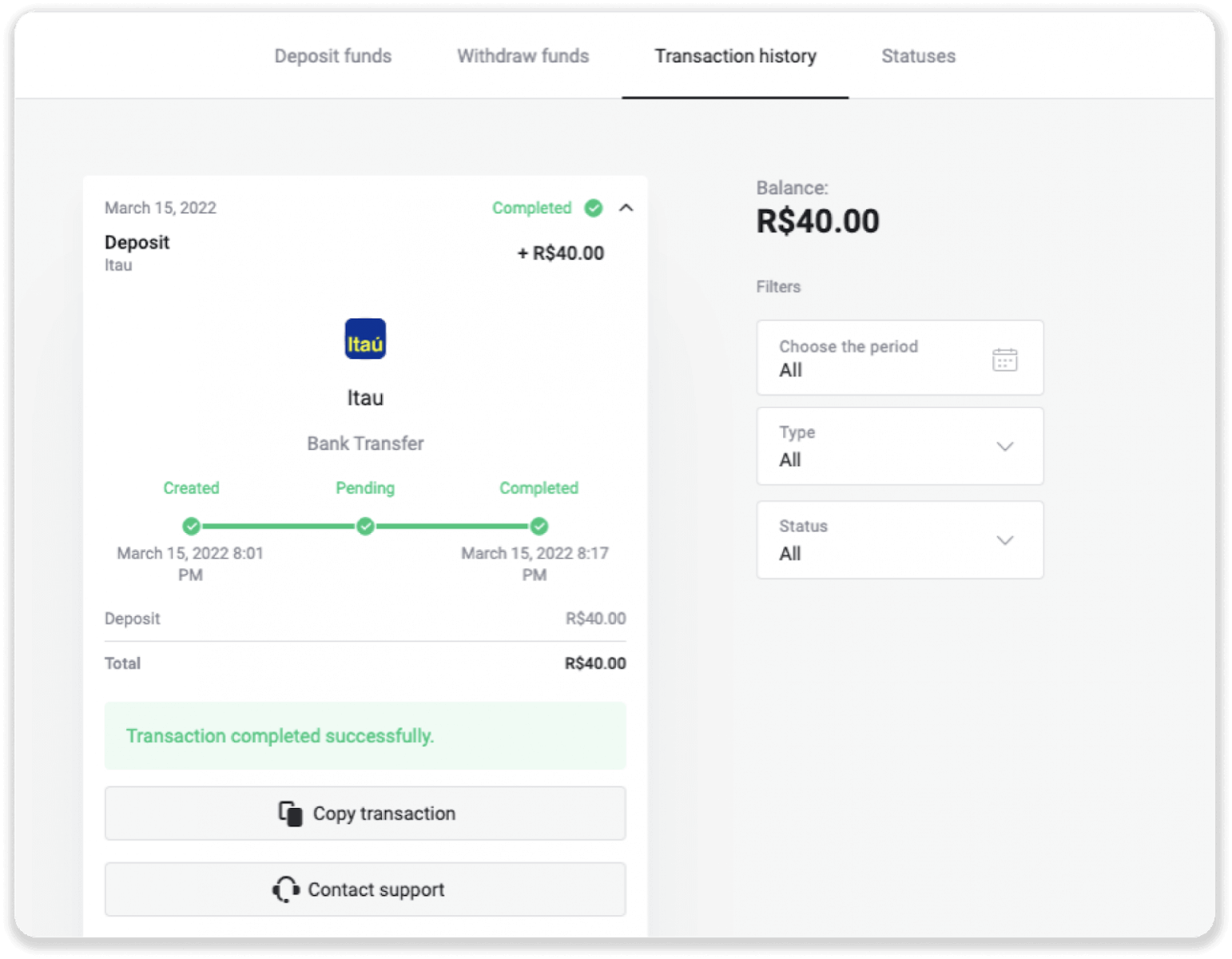
11. Kung mayroon kang anumang mga katanungan, mangyaring huwag mag-atubiling makipag-ugnay sa amin sa pamamagitan ng aming chat, telegrama: Binomo Support Team, gayundin sa pamamagitan ng aming email: [email protected]
Santander
1. I-click ang button na “Deposit” sa kanang sulok sa itaas ng screen.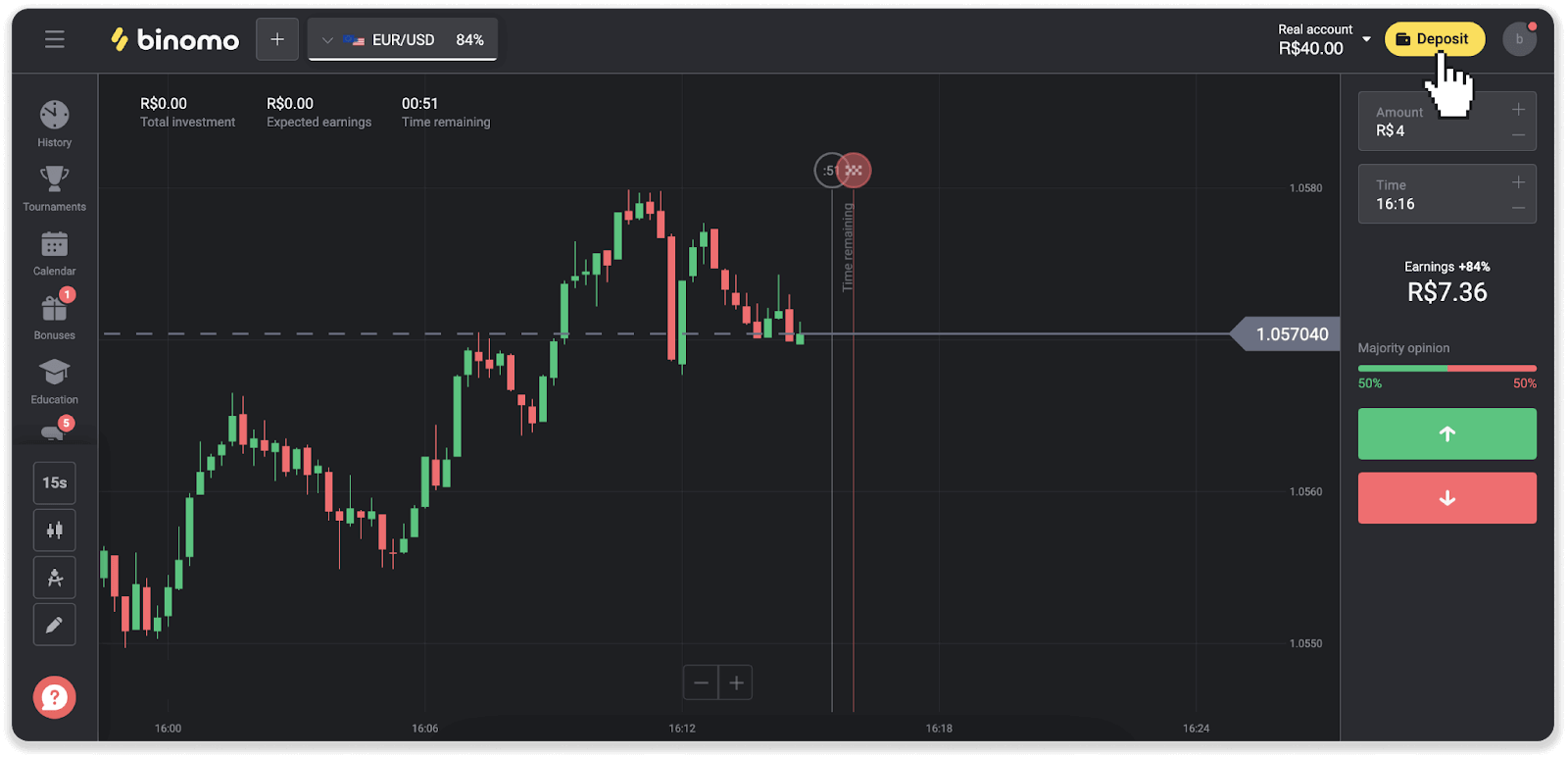
2. Piliin ang bansa at piliin ang paraan ng pagbabayad na "Santander".
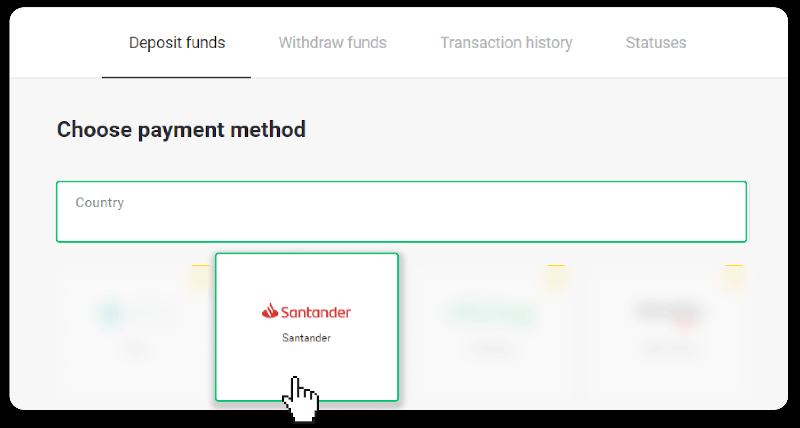
3. Ipasok ang halaga ng deposito at i-click ang “Deposito”.
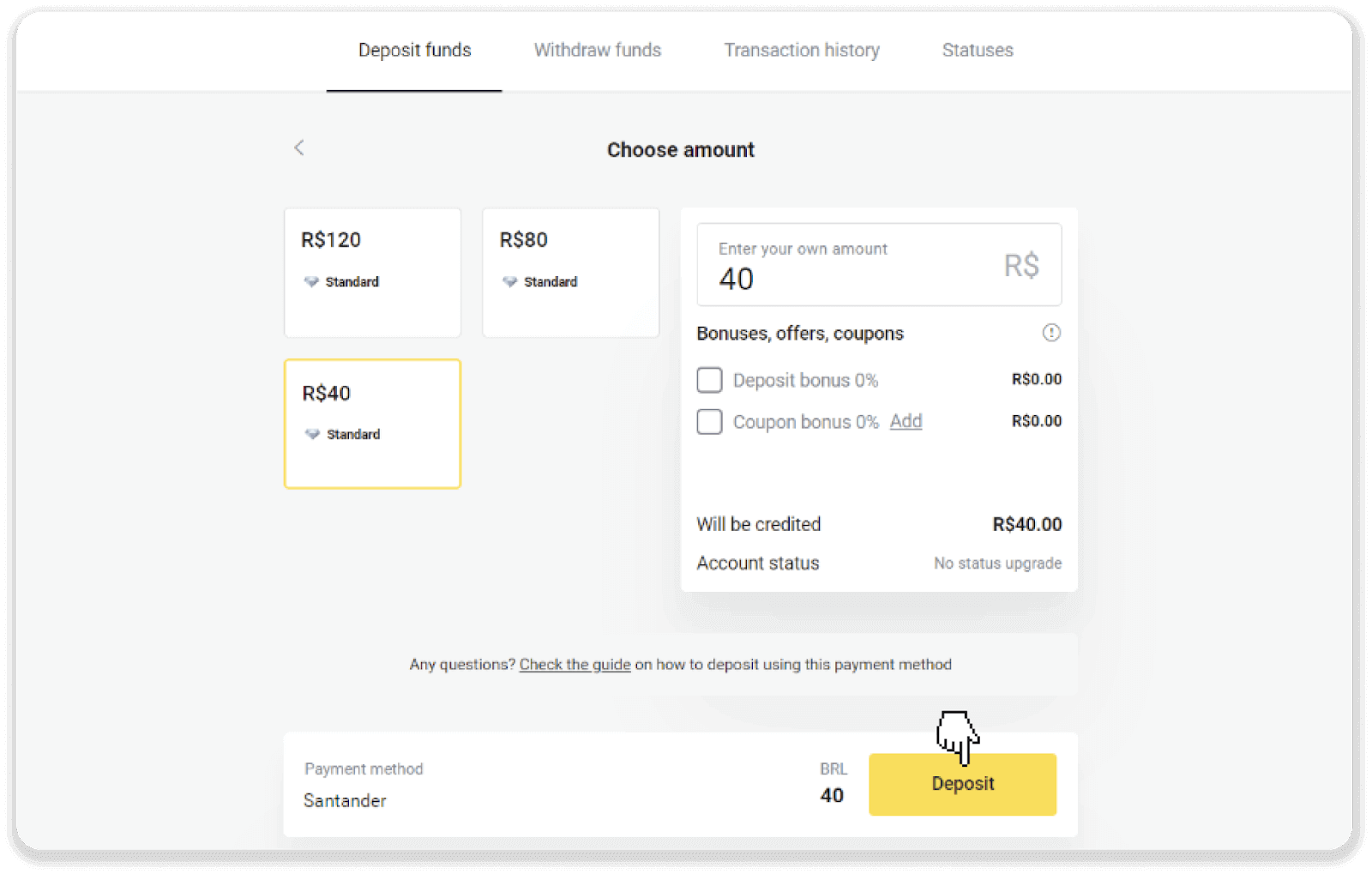
4. Awtomatiko kang ire-redirect sa page ng provider ng pagbabayad. Piliin ang Bradesco at ilagay ang iyong personal na impormasyon: ang iyong pangalan, CPF, CEP, e-mail address, at numero ng telepono. I-click ang "Kumpirmahin".
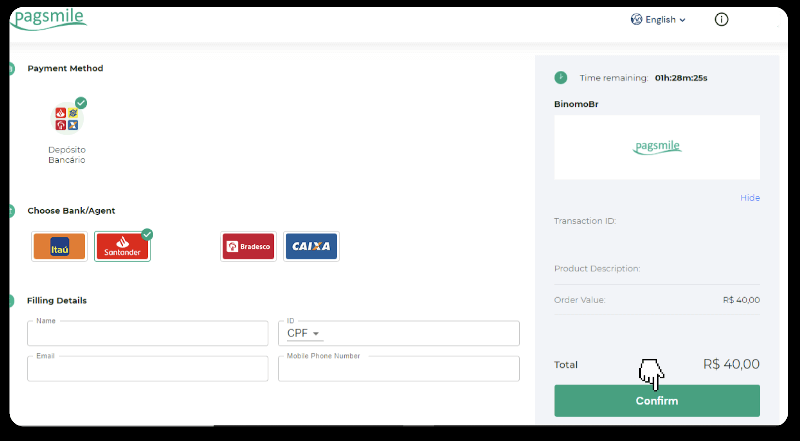
5. Tandaan ang PIX Key. Huwag isara ang page na ito, para makumpleto mo ang pagbabayad sa pamamagitan ng pag-download ng resibo.
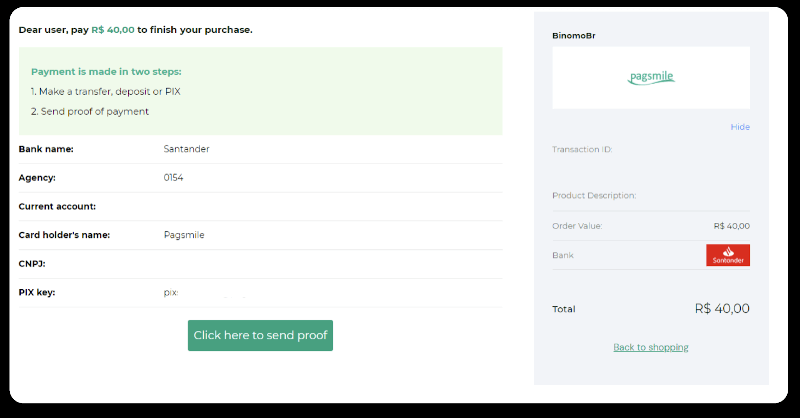
6. Mag-log in sa iyong Santander account. Mag-click sa menu na “PIX” at pagkatapos ay i-click ang “Transfer”.
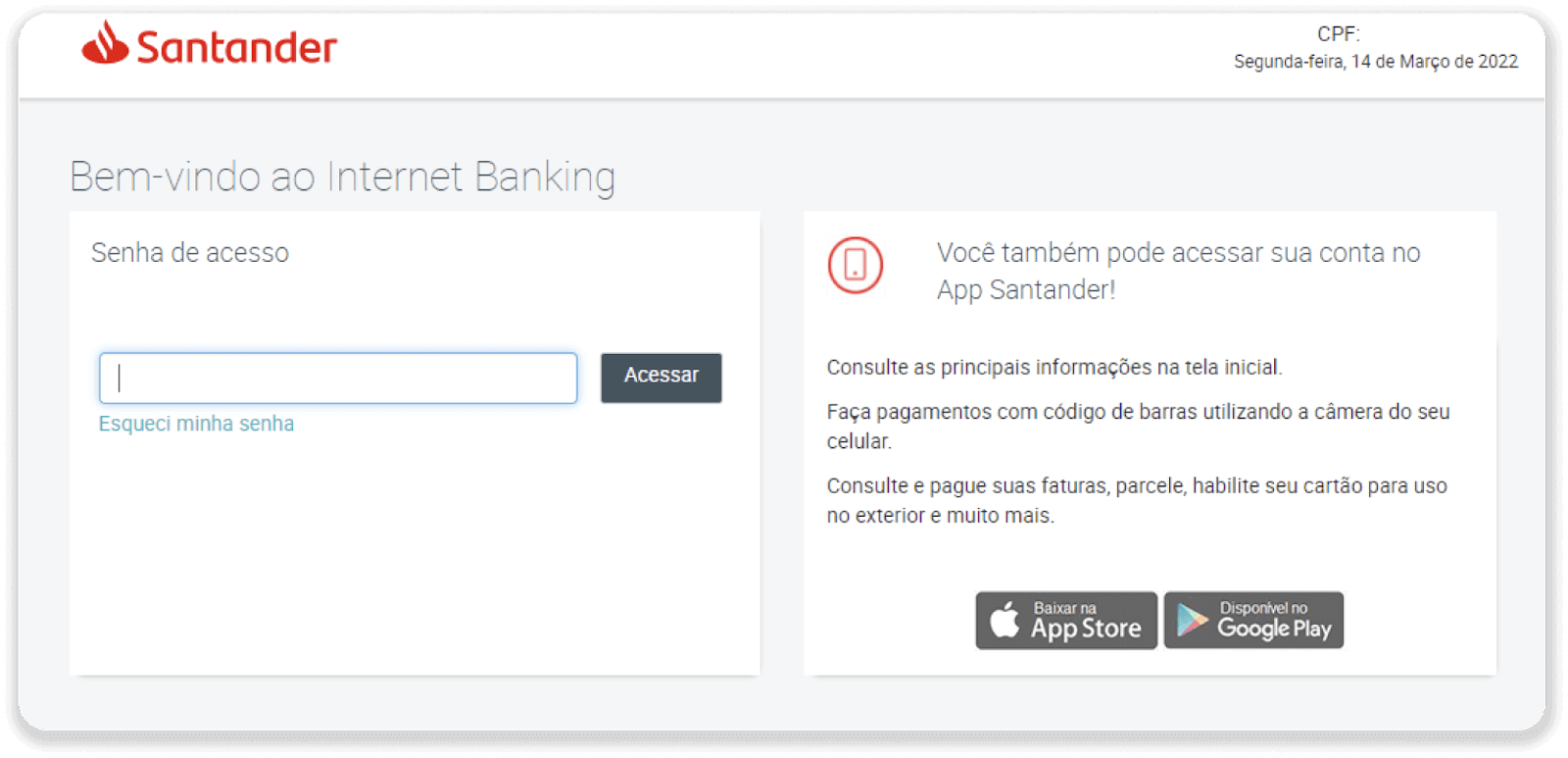
7. Piliin ang “Pix e Transferências”. Pagkatapos ay piliin ang “Fazer uma transferência”.
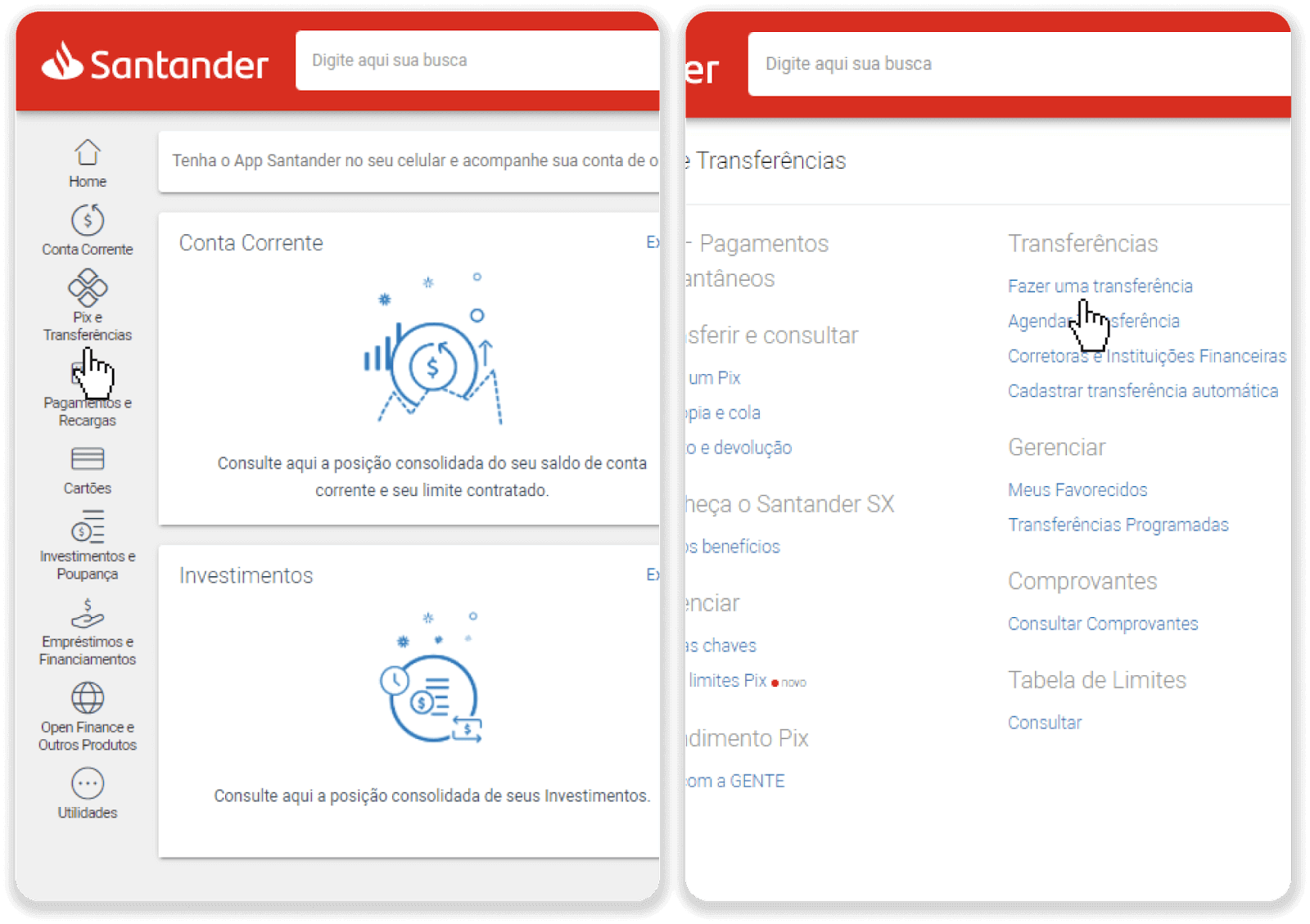
8. Punan ang impormasyon ng account para magawa ang bank transfer. I-click ang “Continuar”.
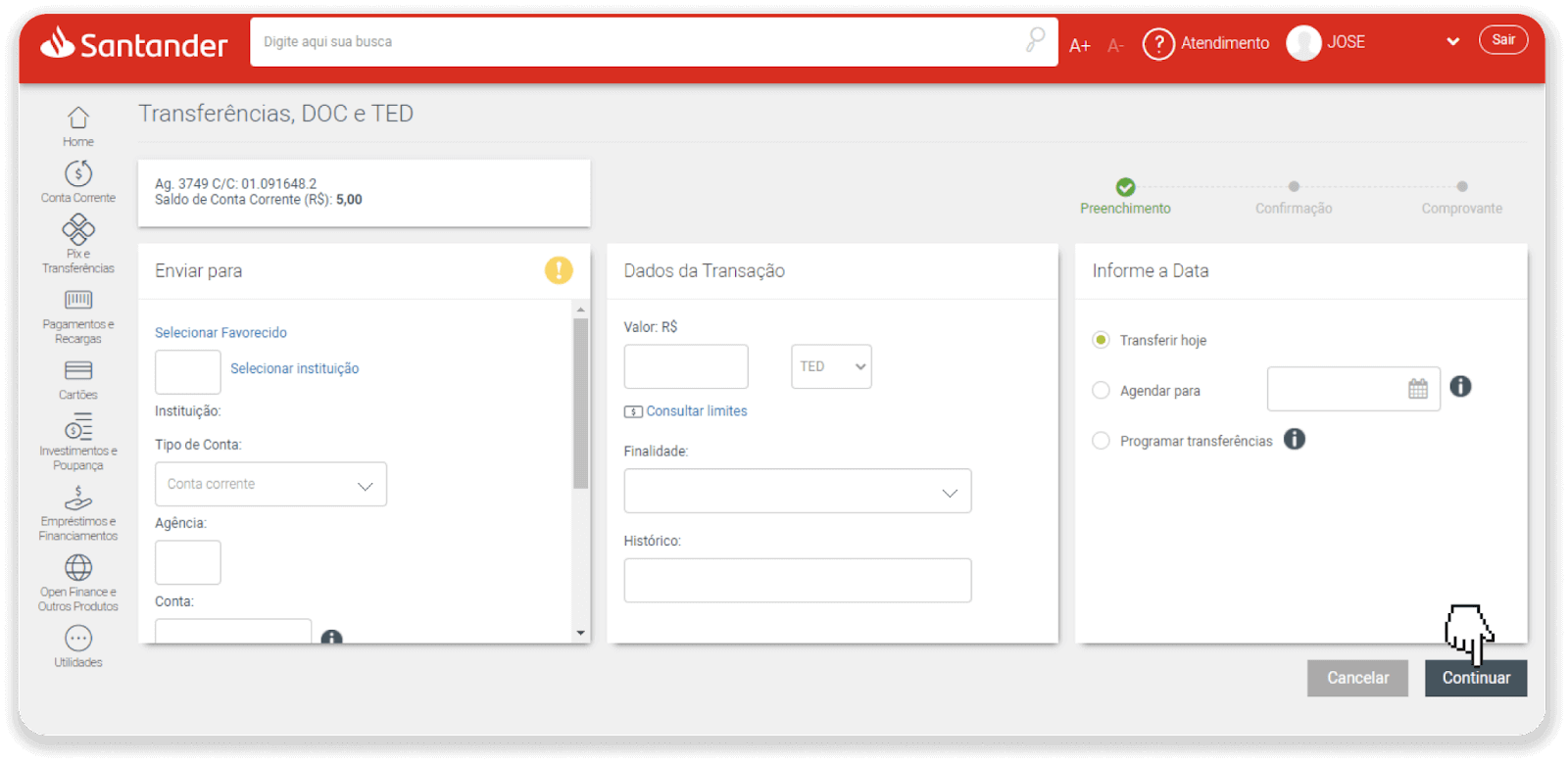
9. Kumpleto na ang bayad. I-save ang resibo sa pamamagitan ng pag-click sa “Salvar en PDF”.
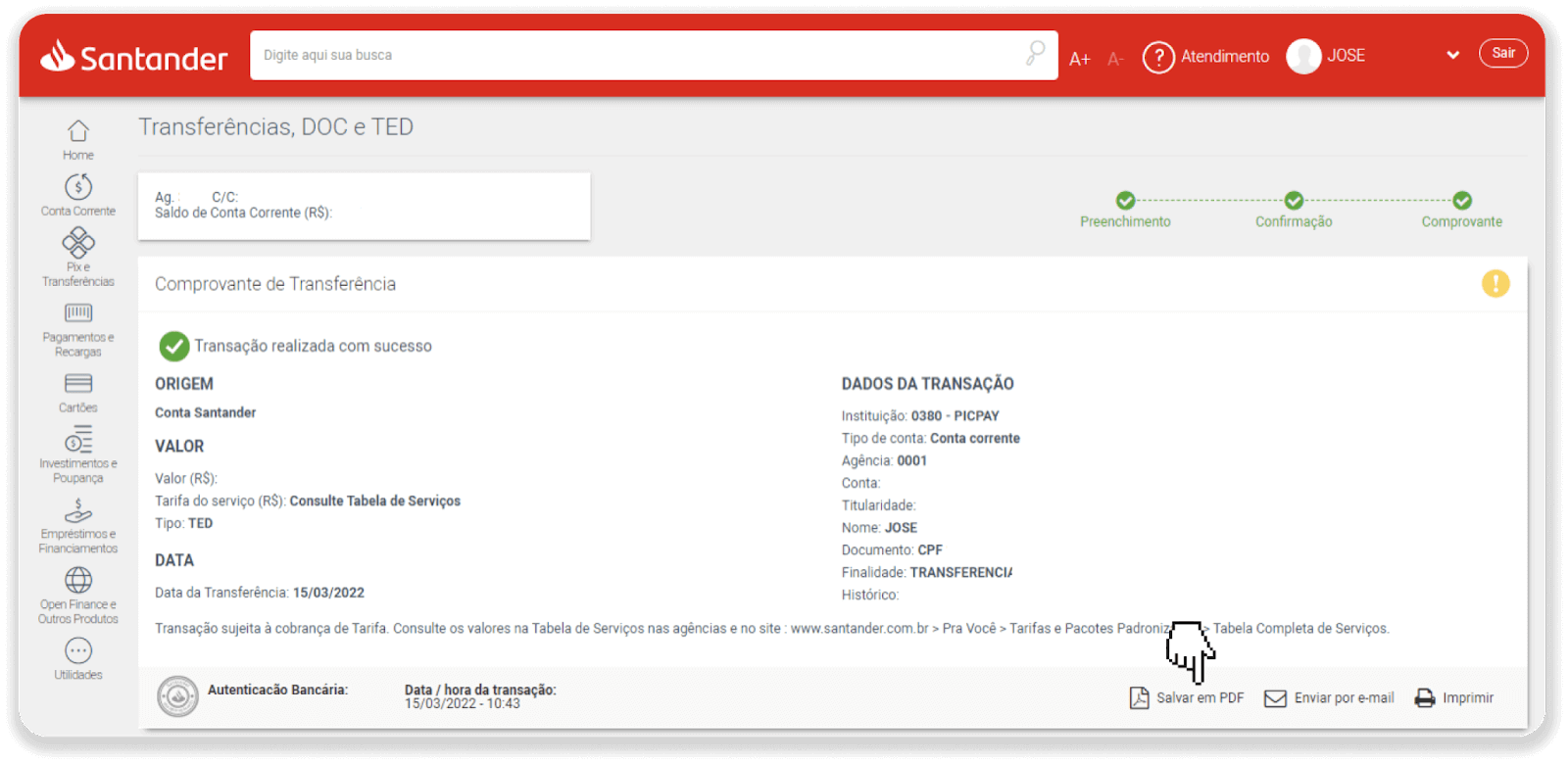
10. Bumalik sa pahina mula sa hakbang 5 at mag-click sa pindutang "Mag-click dito upang magpadala ng patunay". Ilagay ang mga detalye ng iyong bangko at i-click ang “Upload” para i-upload ang iyong resibo.
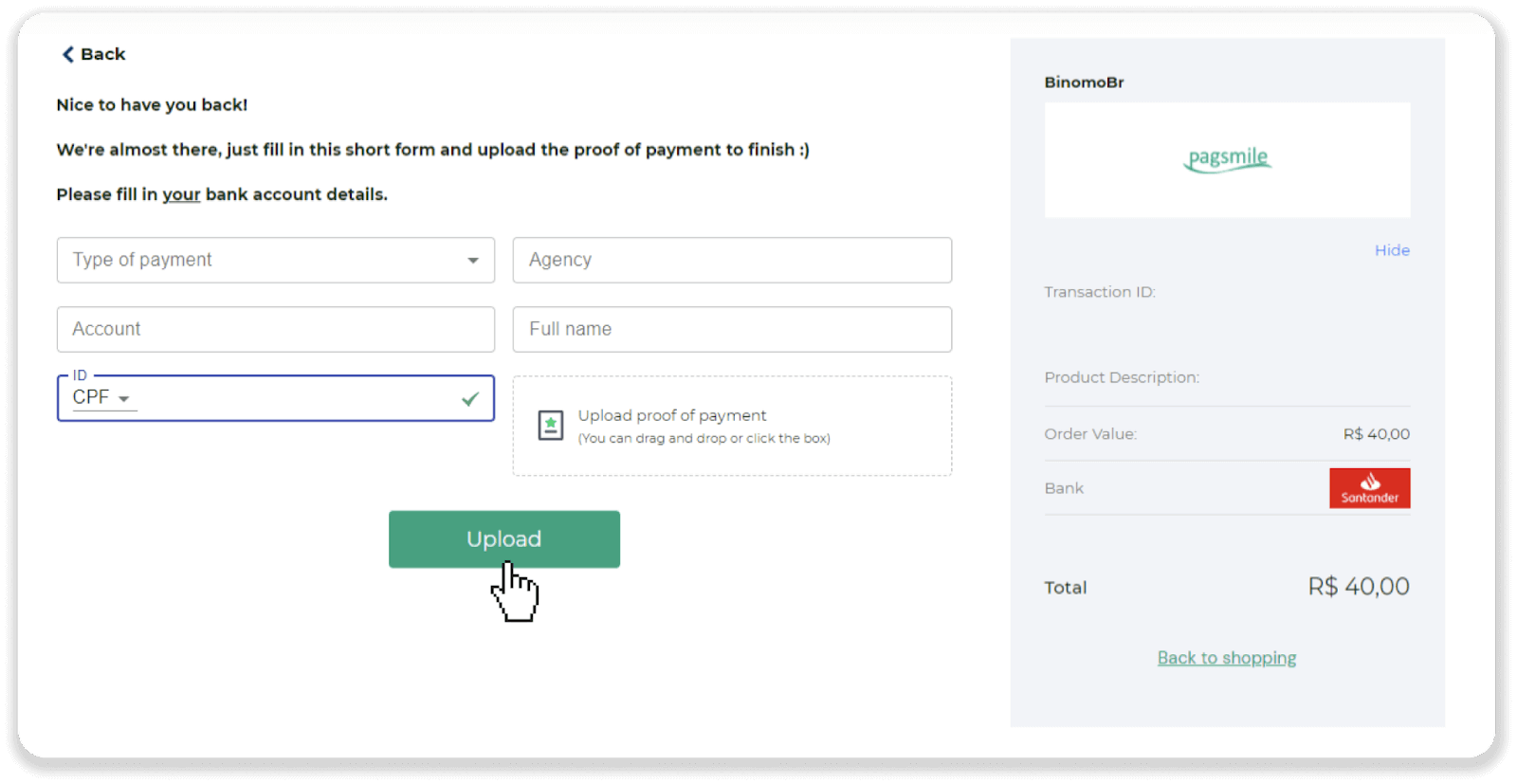
11. Upang suriin ang katayuan ng iyong transaksyon, bumalik sa tab na “Kasaysayan ng transaksyon” at mag-click sa iyong deposito upang subaybayan ang katayuan nito.
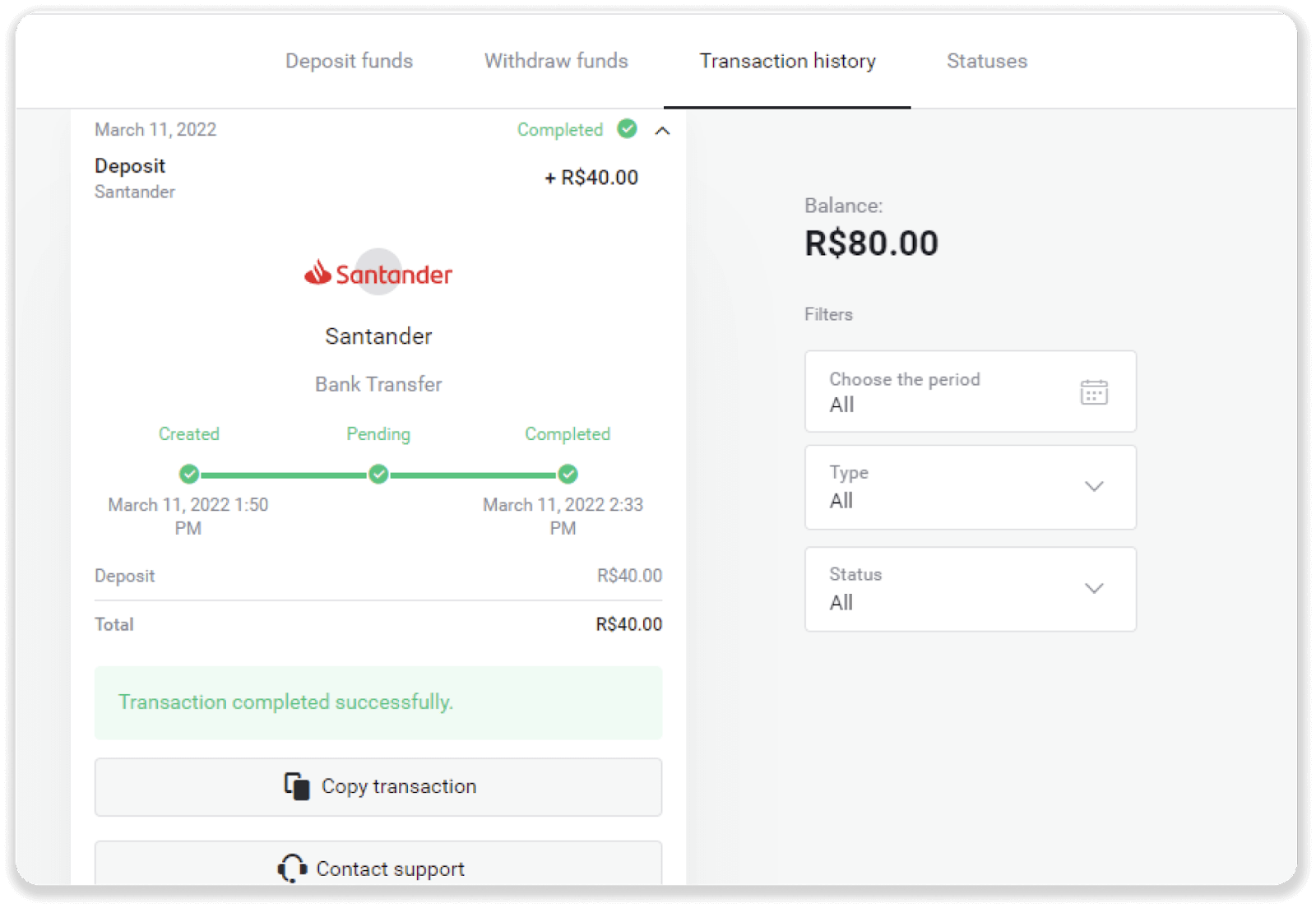
Mga Madalas Itanong (FAQ)
Ligtas bang magpadala sa iyo ng mga pondo?
Ito ay ganap na ligtas kung magdeposito ka sa pamamagitan ng seksyong "Cashier" sa platform ng Binomo ("Deposito" na buton sa kanang sulok sa itaas). Nakikipagtulungan lang kami sa mga pinagkakatiwalaang service provider ng pagbabayad na sumusunod sa mga pamantayan sa seguridad at proteksyon ng personal na data, gaya ng 3-D Secure o ang PCI standard na ginagamit ng Visa.
Sa ilang mga kaso, kapag nagdeposito, ire-redirect ka sa aming mga website ng mga kasosyo. Huwag mag-alala. Kung nagdedeposito ka sa pamamagitan ng "Cashier", ganap na ligtas na punan ang iyong personal na data at magpadala ng mga pondo sa CoinPayments o iba pang mga service provider ng pagbabayad.
Hindi natuloy ang deposito ko, anong gagawin ko?
Ang lahat ng hindi matagumpay na pagbabayad ay nasa ilalim ng mga kategoryang ito:
-
Hindi pa nade-debit ang mga pondo mula sa iyong card o wallet. Ipinapakita ng flowchart sa ibaba kung paano lutasin ang problemang ito.

-
Na-debit ang mga pondo ngunit hindi na-credit sa Binomo account. Ipinapakita ng flowchart sa ibaba kung paano lutasin ang problemang ito.

Sa unang kaso, tingnan ang status ng iyong deposito sa “Kasaysayan ng transaksyon”.
Sa bersyon ng web: Mag-click sa iyong larawan sa profile sa kanang sulok sa itaas ng screen at piliin ang tab na “Cashier” sa menu. Pagkatapos ay i-click ang tab na "Kasaysayan ng transaksyon".

Sa mobile app: Buksan ang kaliwang bahagi ng menu, piliin ang seksyong "Balanse".
Kung ang katayuan ng iyong deposito ay “ Nakabinbin ”, sundin ang mga hakbang na ito:
1. Suriin ang pagtuturo kung paano magdeposito gamit ang iyong paraan ng pagbabayad sa seksyong Deposito ng Help Center upang matiyak na wala kang napalampas na anumang hakbang.
2. Kung ang pagpoproseso ng iyong pagbabayad ay tumatagal ng mas matagal kaysa sa isang araw ng negosyo , makipag-ugnayan sa iyong bangko o digital wallet provider upang matulungan kang ipahiwatig ang problema.
3. Kung sinabi ng iyong provider ng pagbabayad na maayos na ang lahat, ngunit hindi mo pa rin natatanggap ang iyong mga pondo, makipag-ugnayan sa amin sa [email protected] o sa live chat. Tutulungan ka naming lutasin ang isyung ito.
Kung ang katayuan ng iyong deposito ay “ Tinanggihan ” o “ Error ”, sundin ang mga hakbang na ito:
1. Mag-click sa tinanggihang deposito. Sa ilang mga kaso, ang dahilan ng pagtanggi ay ipinahiwatig, tulad ng sa halimbawa sa ibaba. (Kung hindi ipinahiwatig ang dahilan o hindi mo alam kung paano ito ayusin, pumunta sa hakbang 4)

2. Resolbahin ang problema, at i-double check ang iyong paraan ng pagbabayad. Tiyaking hindi ito nag-expire, mayroon kang sapat na pondo, at nailagay mo nang tama ang lahat ng kinakailangang impormasyon, kasama ang iyong pangalan at SMS confirmation code. Inirerekomenda din namin na suriin ang pagtuturo kung paano magdeposito gamit ang iyong paraan ng pagbabayad sa seksyong Deposito ng Help Center.
3. Ipadala muli ang iyong kahilingan sa deposito.
4. Kung tama ang lahat ng detalye, ngunit hindi ka pa rin makapaglipat ng mga pondo, o kung hindi ipinahiwatig ang dahilan ng pagtanggi, makipag-ugnayan sa amin sa [email protected] o sa live chat. Tutulungan ka naming lutasin ang isyung ito.
Sa pangalawang kaso, kapag ang mga pondo ay na-debit mula sa iyong card o wallet, ngunit hindi mo pa ito natatanggap sa loob ng isang araw ng negosyo,kailangan naming kumpirmahin ang pagbabayad upang masubaybayan ang iyong deposito.
Upang matulungan kaming ilipat ang iyong deposito sa iyong Binomo account, sundin ang mga hakbang na ito:
1. Mangolekta ng kumpirmasyon ng iyong pagbabayad. Maaari itong maging bank statement o screenshot mula sa banking app o online na serbisyo. Ang iyong pangalan at apelyido, ang numero ng card o wallet, ang halaga ng pagbabayad, at ang petsa kung kailan ito ginawa.
2. Mangolekta ng transaction ID ng pagbabayad na iyon sa Binomo. Para makakuha ng transaction ID, sundin ang mga hakbang na ito:
-
Pumunta sa seksyong "Kasaysayan ng transaksyon."
-
Mag-click sa deposito na hindi na-debit sa iyong account.

-
I-click ang button na “Kopyahin ang transaksyon”. Ngayon ay maaari mo na itong i-paste sa isang liham sa amin.

3. Ipadala ang kumpirmasyon ng pagbabayad at isang transaction ID sa [email protected] o sa isang live chat. Maaari mo ring maipaliwanag nang maikli ang problema.
At huwag mag-alala, tutulungan ka naming subaybayan ang iyong pagbabayad at ilipat ito sa iyong account sa lalong madaling panahon.
Gaano karaming oras ang aabutin para ma-deposito ang mga pondo sa aking account?
Kapag nagdeposito ka, ito ay itatalaga sa katayuang " Nakabinbin ". Nangangahulugan ang status na ito na pinoproseso na ngayon ng provider ng pagbabayad ang iyong transaksyon. Ang bawat provider ay may sariling panahon ng pagproseso.
Sundin ang mga hakbang na ito upang mahanap ang impormasyon tungkol sa average at maximum na oras ng pagproseso ng transaksyon para sa iyong nakabinbing deposito:
1. Mag-click sa iyong larawan sa profile sa kanang sulok sa itaas ng screen at piliin ang tab na “ Cashier ” sa menu. Pagkatapos ay i-click ang tab na "Kasaysayan ng transaksyon."
Para sa mga user ng mobile app : buksan ang kaliwang bahagi ng menu, piliin ang seksyong "Balanse".

2. Mag-click sa iyong deposito upang malaman ang panahon ng pagproseso para sa iyong transaksyon.dep_2.png

Tandaan. Karaniwan, pinoproseso ng mga provider ng pagbabayad ang lahat ng deposito sa loob ng ilang oras. Ang maximum na oras ng pagproseso ng transaksyon ay bihirang nauugnay at kadalasan ay dahil sa mga pambansang holiday, mga regulasyon ng provider ng pagbabayad, atbp.
Naniningil ka ba sa pagdedeposito?
Hindi kailanman kumukuha ng anumang bayad o komisyon ang Binomo para sa pagdedeposito ng mga pondo. Ang kabaligtaran nito: maaari kang makakuha ng bonus para sa pag-topping sa iyong account. Gayunpaman, maaaring maglapat ng mga bayarin ang ilang provider ng serbisyo sa pagbabayad, lalo na kung ang iyong Binomo account at paraan ng pagbabayad ay nasa magkaibang mga currency.
Ang mga bayarin sa paglilipat at pagkalugi sa conversion ay lubhang nag-iiba depende sa iyong provider ng pagbabayad, bansa, at pera. Karaniwan itong tinukoy sa website ng mga provider o ipinapakita sa panahon ng order ng transaksyon.
Kailan maikredito ang mga pondo sa aking account?
Karamihan sa mga sistema ng pagbabayad ay nagpoproseso ng mga transaksyon kaagad pagkatapos matanggap ang mga kumpirmasyon, o sa loob ng isang araw ng negosyo. Hindi lahat ng mga ito, bagaman, at hindi sa bawat kaso. Ang aktwal na oras ng pagkumpleto ay lubos na nakadepende sa provider ng pagbabayad. Karaniwan, ang mga tuntunin ay tinukoy sa website ng mga provider o ipinapakita sa panahon ng order ng transaksyon.
Kung ang iyong pagbabayad ay nananatiling "Nakabinbin" nang higit sa 1 araw ng negosyo, o ito ay nakumpleto, ngunit ang mga pondo ay hindi na-kredito sa iyong account, mangyaring makipag-ugnayan sa amin sa [email protected] o sa live chat.


